Page 1
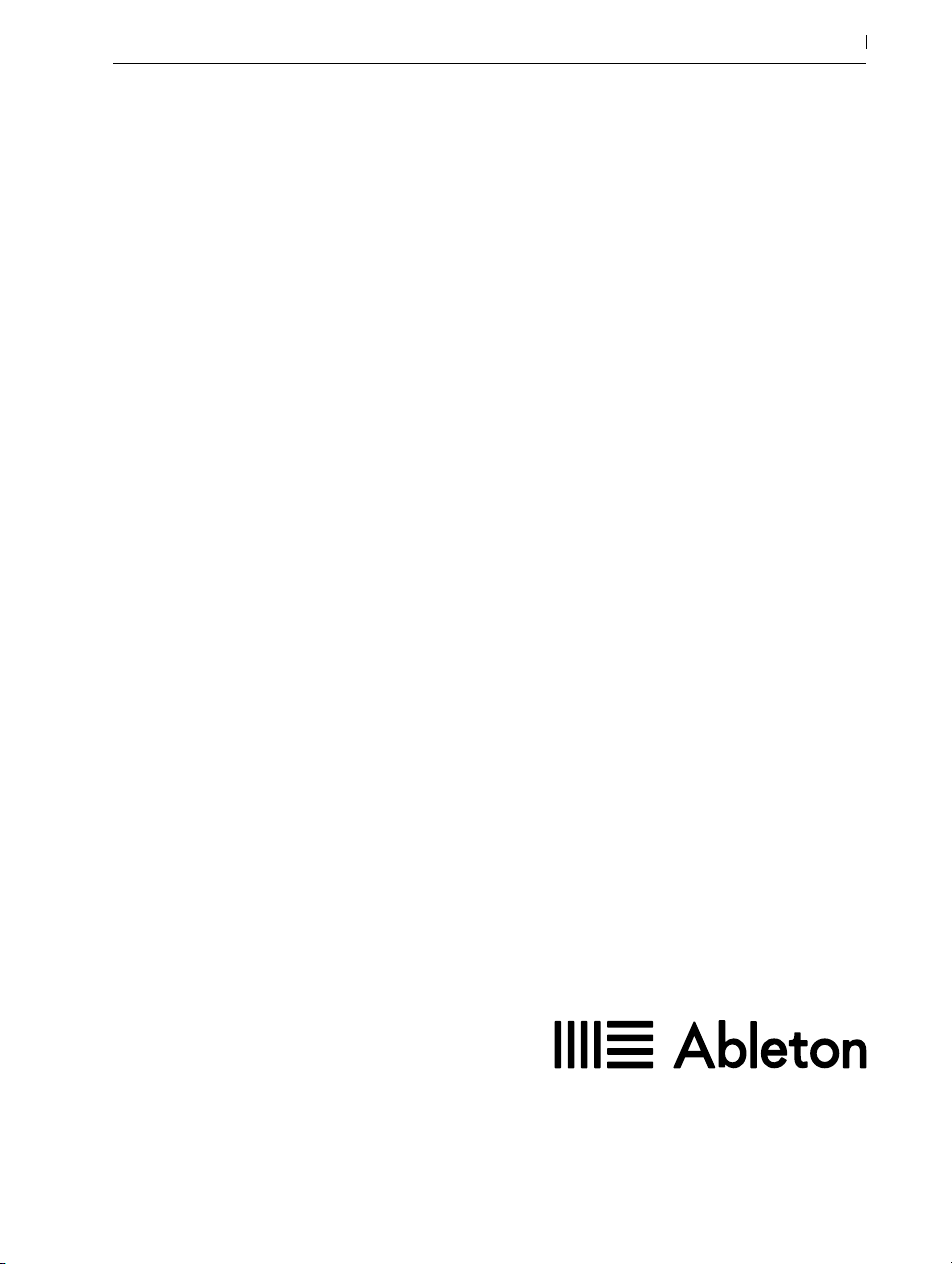
Manuel de référence Ableton Version 10
pour Windows et Mac
Manuel de référence par Dennis DeSantis, Michelle Hughes, Ian Gallagher, Kevin Haywood, Rose
Knudsen, Gerhard Behles, Jakob Rang, Robert Henke, Torsten Slama.
Traduction française par Fisch (livetranslation@fisch.fr).
1
Schönhauser Allee 6-7 | 10119 Berlin, Allemagne
Contact assistance: www.ableton.com/support/contact
Page 2
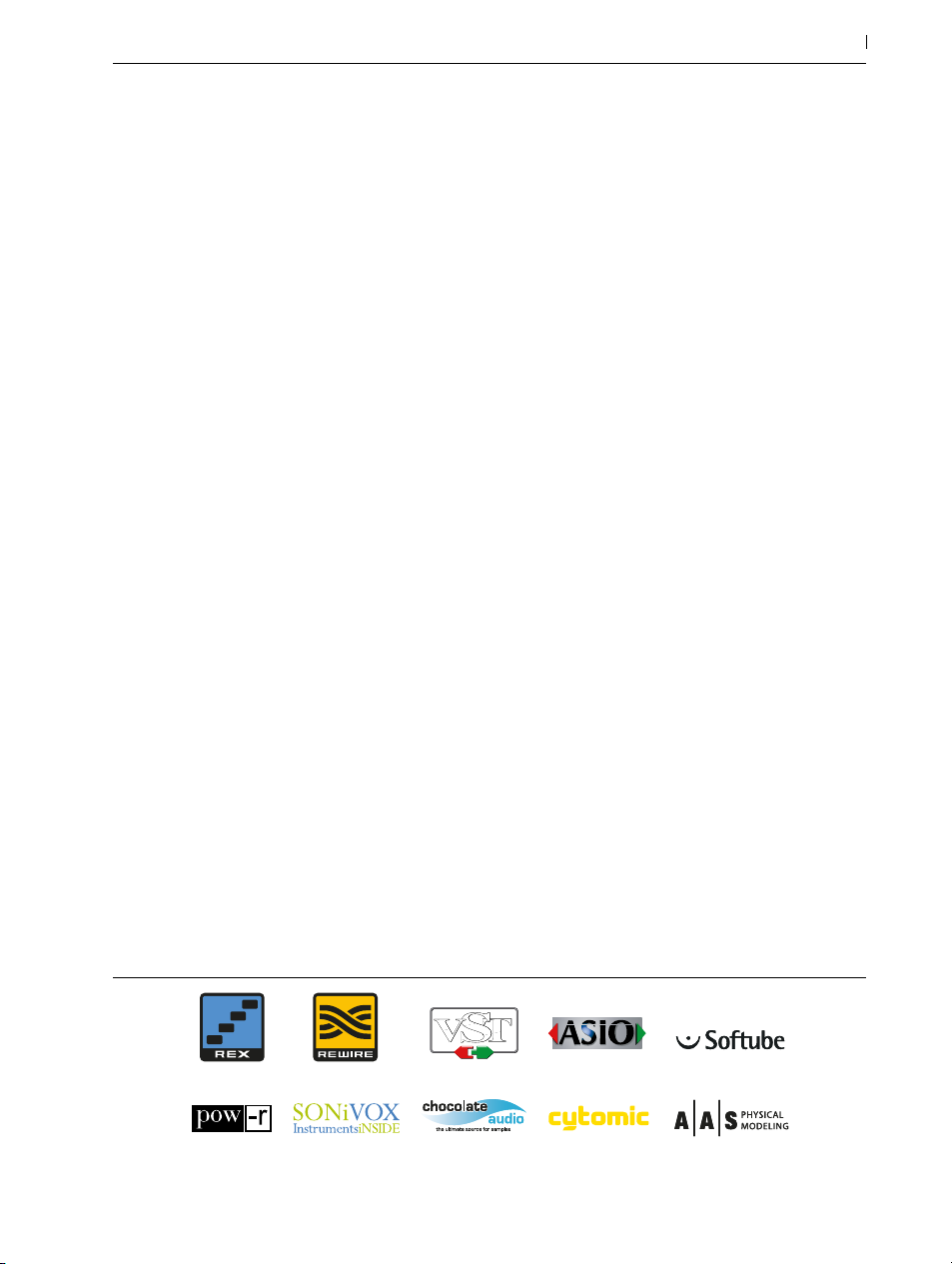
Copyright 2018 Ableton AG. Tous droits réservés. Fabriqué en Allemagne.
Ce manuel, ainsi que le logiciel qui y est décrit, est fourni sous licence et est soumis aux termes de cette licence en matière
d'utilisation et de copie. Le contenu de ce manuel est fourni à titre purement indicatif; il pourra être modifié sans avis préalable
et n'engage aucunement Ableton. Tout a été fait pour assurer la fidélité des informations de ce mode d'emploi. Ableton décline
toute responsabilité en cas d'erreurs ou d'imprécisions présentes dans le mode d'emploi.
Sauf indication contraire mentionnée par la licence, cette publication ne peut en aucune façon ni par aucun moyen électronique ou mécanique, enregistrement ou autre, être reproduite, modifiée, stockée sur un système de sauvegarde ou transmise
sans l'autorisation écrite préalable d'Ableton.
Ableton, le logo Ableton, le logo Live sont des marques commerciales d'Ableton AG. Apple, Finder, GarageBand, Mac, Macintosh, macOS, OS X et QuickTime sont des marques commerciales d'Apple Inc, déposées aux U.S.A. et dans d'autres pays.
Finder est une marque commerciale d'Apple Inc. Windows est une marque déposée de Microsoft Corporation aux U.S.A.
et dans d'autres pays. Intel est une marque déposée d'Intel Corporation ou de ses filiales aux U.S.A. et dans d'autres pays.
SONiVOX est la marque commerciale de Sonic Network, Inc. VST et ASIO sont des marques commerciales et logiciels de
Steinberg Media Technologies GmbH. ReWire, Recycle et REX2 sont des marques commerciales de Propellerhead Software
AB. Tous les autres noms de produit et de société sont des marques commerciales ou déposées de leurs détenteurs respectifs.
Contenu fourni par:
2
SONiVOX — www.sonivoxrocks.com
Chocolate Audio — www.chocolateaudio.com
Puremagnetik — www.puremagnetik.com
Cycling '74 — www.cycling74.com
SonArte — www.sonarte.ca
e-instruments — www.e-instruments.com
Zero-G — www.zero-g.co.uk
Goldbaby – www.goldbaby.co.nz
Sample Magic – www.samplemagic.com
Soniccouture – www.soniccouture.com
Loopmasters – www.loopmasters.com
Uppercussion – www.uppercussion.com
Technologie de modélisation physique fournie par:
Applied Acoustics Systems — www.applied-acoustics.com
Page 3
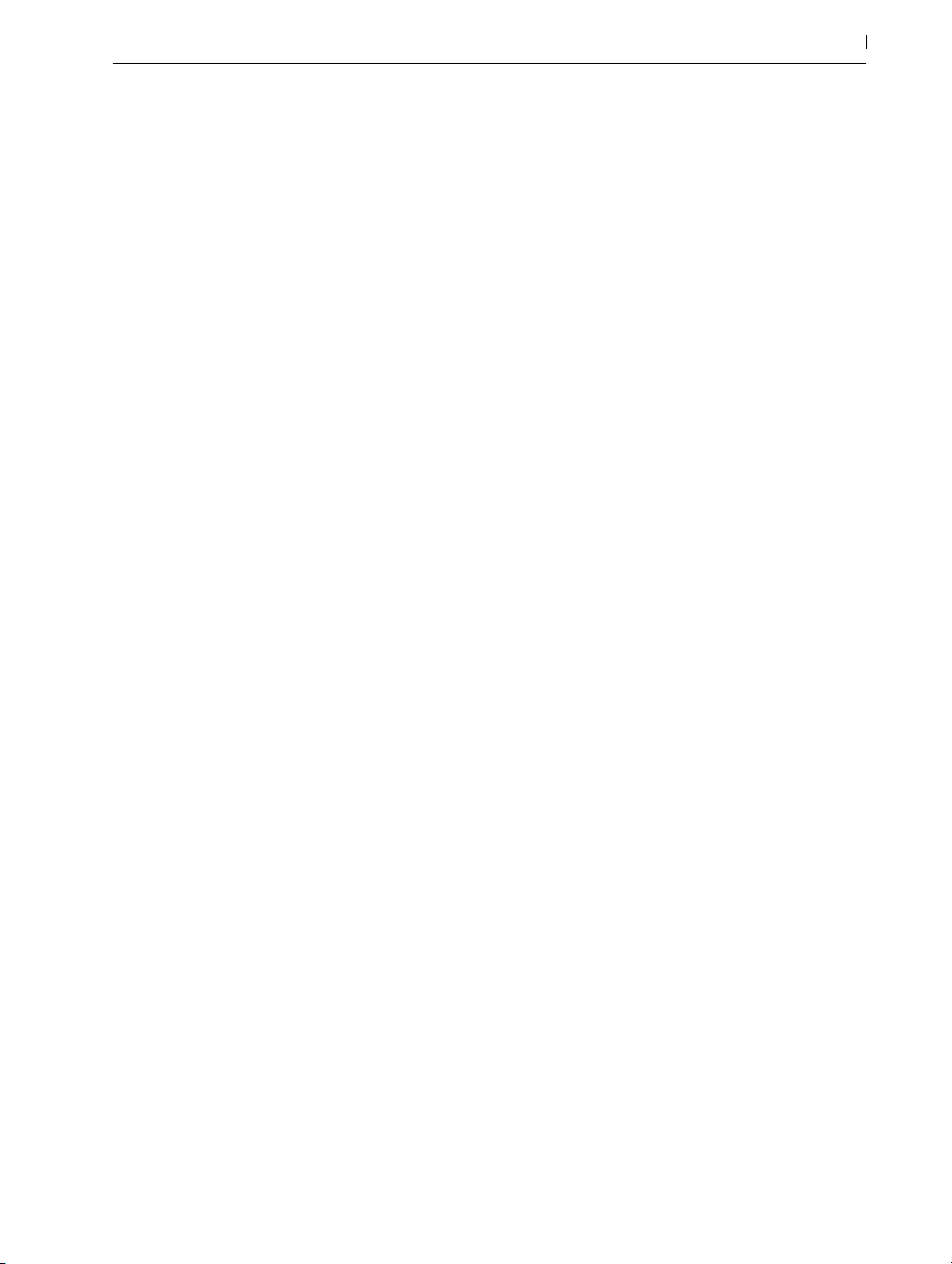
Sommaire
Bienvenue dans Live 21
1.1 Toute l'équipe Ableton vous dit: Merci ………………………………………………………………21
1.2 Quoi de neuf dans Live 10? ……………………………………………………………………………21
1.2.1 Ajouts et améliorations de périphériques .................................................................21
1.2.2 Capture ...................................................................................................................... 22
1.2.3 Édition de multi-clips ................................................................................................. 22
1.2.4 Pistes de groupe imbriquées ..................................................................................... 23
1.2.5 Améliorations de l'édition en Arrangement .............................................................23
1.2.6 Améliorations de l'automation ................................................................................. 24
1.2.7 Améliorations de la navigation ................................................................................ 25
1.2.8 Améliorations du mixage .......................................................................................... 26
1.2.9 Améliorations du navigateur .................................................................................... 26
1.2.10 Améliorations de la configuration ............................................................................ 26
1.2.11 Améliorations de l'interface ...................................................................................... 27
1.2.12 Améliorations de la gestion des fichiers .................................................................. 28
1.2.13 Actualisations concernant Max for Live .................................................................. 29
1.2.14 Visualisation des périphériques sur Push ................................................................. 29
1.2.15 Agencement des notes sur Push ............................................................................... 29
1.2.16 Mode Clip MIDI de Push .......................................................................................... 30
1.2.17 Améliorations supplémentaires de Push .................................................................. 30
3
Prise en main 31
2.1 Apprentissage de Live ……………………………………………………………………………………31
2.1.1 Emploi de la fenêtre Info et de l'index ......................................................................31
2.2 Réglage des Préférences ……………………………………………………………………………… 32
2.3 La fenêtre principale de Live ………………………………………………………………………… 33
Autoriser Live 37
3.1 FAQ sur la protection contre la copie ……………………………………………………………… 37
3.1.1 Puis-je utiliser Live ou d'autres produits Ableton sans numéro de série? .............. 37
3.1.2 Que se passe-t-il si je change les composants de mon ordinateur? .................... 38
3.1.3 Puis-je autoriser plusieurs fois Live? ........................................................................ 38
Page 4
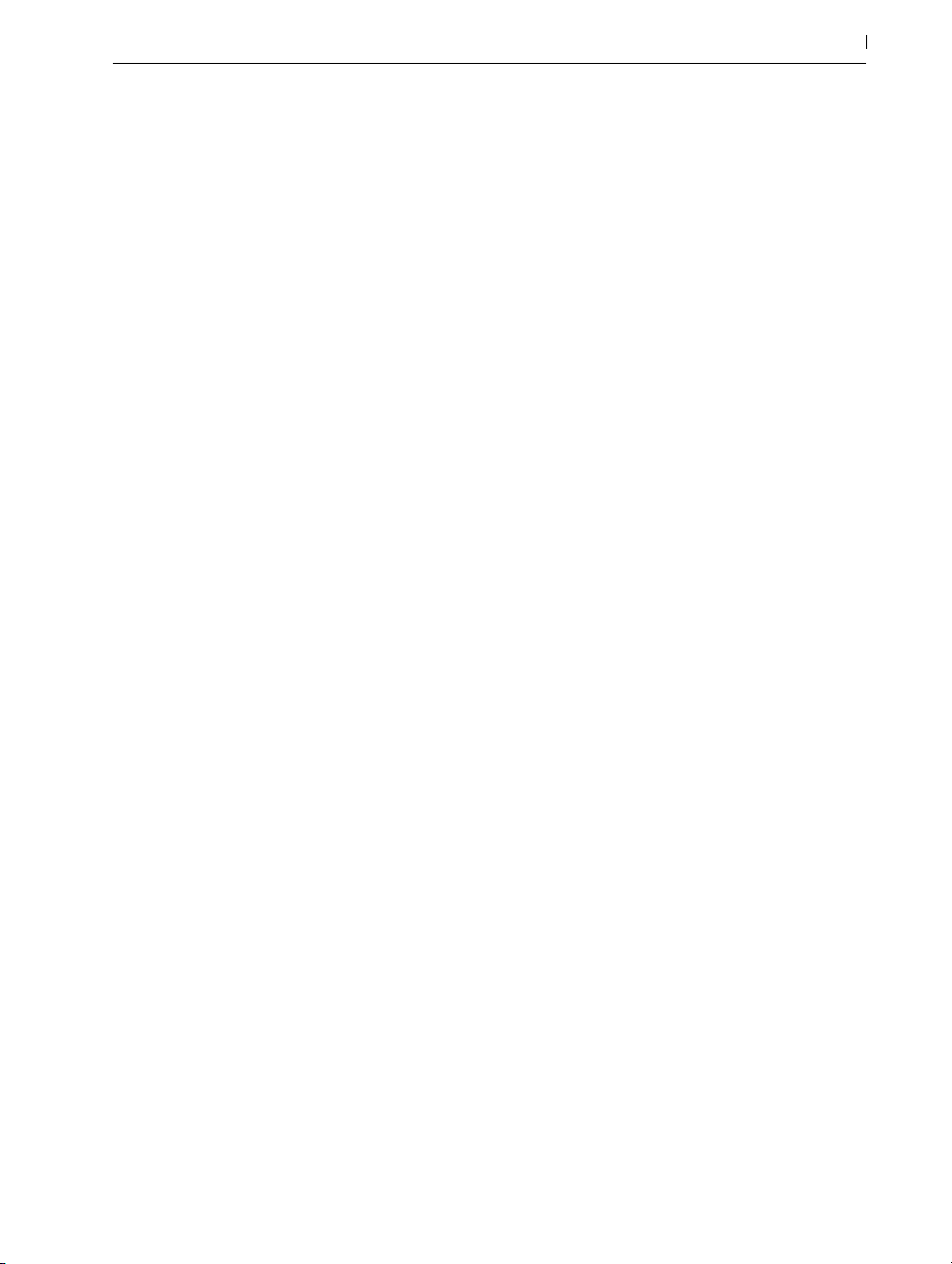
3.1.4 Puis-je lire mes morceaux depuis un ordinateur qui n'est pas autorisé? ............... 38
3.1.5 Que dois-je faire à propos des problèmes ou des questions relatifs à la protection
contre les copies? ...................................................................................................................... 39
Concepts de Live 41
4.1 Le navigateur …………………………………………………………………………………………………41
4.2 Sets Live …………………………………………………………………………………………………… 42
4.3 Arrangement et Session ……………………………………………………………………………… 42
4.4 Pistes ………………………………………………………………………………………………………… 43
4.5 Audio et MIDI …………………………………………………………………………………………… 46
4.6 Clips audio et échantillons …………………………………………………………………………… 46
4.7 Clips MIDI et fichiers MIDI …………………………………………………………………………… 48
4.8 Périphériques et mélangeur …………………………………………………………………………… 49
4.9 Presets et Racks …………………………………………………………………………………………… 52
4.10 Routage …………………………………………………………………………………………………… 52
4.11 Enregistrement de nouveaux clips ………………………………………………………………… 53
4.12 Enveloppes d'automation ……………………………………………………………………………… 55
4.13 Enveloppes de clip ……………………………………………………………………………………… 55
4.14 Télécommande par MIDI et par touche …………………………………………………………… 56
4.15 Sauvegarde et exportation …………………………………………………………………………… 57
4
Gestion des fichiers et des Sets 59
5.1 Travail avec le navigateur …………………………………………………………………………… 59
5.1.1 Comprendre la hiérarchie du navigateur ................................................................ 60
5.1.2 Dossiers utilisateur ..................................................................................................... 64
5.1.3 Recherche de fichiers ................................................................................................ 65
5.2 Fichiers échantillons …………………………………………………………………………………… 69
5.2.1 Le cache de décodage ............................................................................................. 70
5.2.2 Fichiers d'analyse (.asd) ............................................................................................71
5.2.3 Exportation audio et vidéo ....................................................................................... 72
5.3 Fichiers MIDI ……………………………………………………………………………………………… 78
5.3.1 Exportation de fichiers MIDI .................................................................................... 78
5.4 Clips Live …………………………………………………………………………………………………… 79
5.5 Sets Live …………………………………………………………………………………………………… 80
5.5.1 Création, ouverture et sauvegarde de Sets .............................................................80
5.5.2 Fusion de Sets ............................................................................................................ 80
5.5.3 Exportation de clips de Session comme nouveaux Sets ........................................ 82
5.5.4 Modèles de Sets........................................................................................................ 83
5.5.5 Visualisation et changement des références de fichier de Set Live .......................84
5.6 Projets Live ………………………………………………………………………………………………… 85
5.6.1 Projets et Sets Live .....................................................................................................86
Page 5
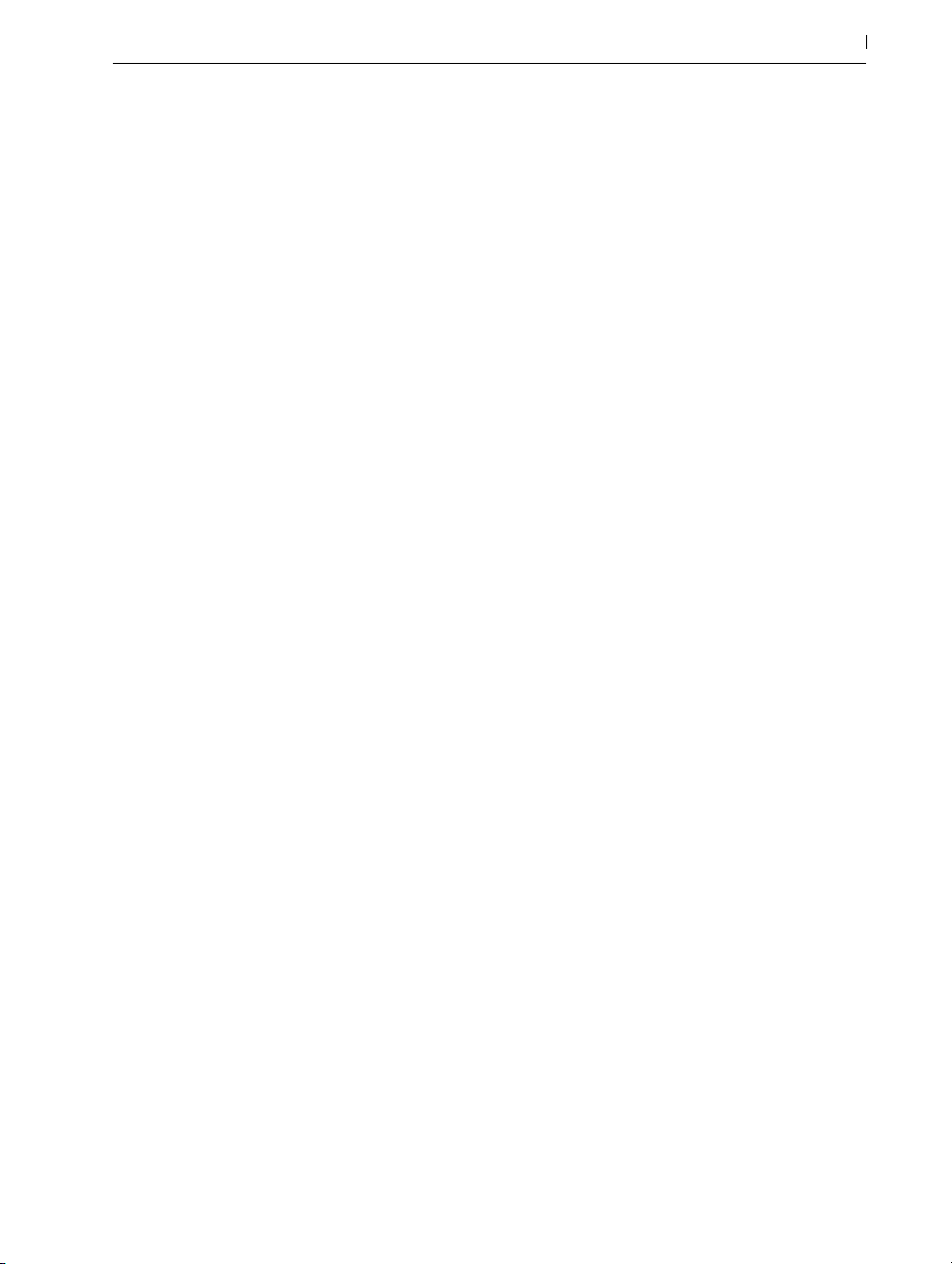
5.6.2 Projets et presets ........................................................................................................ 89
5.6.3 Gestion des fichiers dans un Projet .......................................................................... 89
5.7 Repérage des fichiers manquants …………………………………………………………………… 89
5.7.1 Réparation manuelle ................................................................................................. 90
5.7.2 Réparation automatique ........................................................................................... 90
5.8 Réunion des fichiers externes ………………………………………………………………………… 92
5.8.1 Collection des fichiers à l'exportation ..................................................................... 93
5.9 Repérage et réunion couplés ………………………………………………………………………… 94
5.10 Détection des fichiers inutilisés ……………………………………………………………………… 94
5.11 Compactage de Projets en Packs Live …………………………………………………………… 95
5.12 FAQ sur la gestion de fichiers ………………………………………………………………………… 96
5.12.1 Comment créer un Projet? .......................................................................................96
5.12.2 Comment sauvegarder des presets dans mon Projet actuel? ............................... 96
5.12.3 Puis-je travailler sur plusieurs versions d'un Set? ...................................................96
5.12.4 Où dois-je sauvegarder mes Sets Live?..................................................................96
5.12.5 Puis-je utiliser ma propre structure de dossiers dans un dossier Projet? ............... 97
Écran Arrangement 99
6.1 Navigation ………………………………………………………………………………………………… 99
6.2 Transport …………………………………………………………………………………………………… 101
6.3 Lancement de l'Arrangement avec les repères ………………………………………………… 103
6.4 Changements de format de mesure (Signature) ………………………………………………… 105
6.5 La boucle d'arrangement ……………………………………………………………………………… 107
6.6 Déplacement et changement de taille des clips ………………………………………………… 109
6.7 Fondus et fondus-enchaînés de clips audio ……………………………………………………… 11 0
6.8 Sélection de clips et de temps ……………………………………………………………………… 112
6.9 Emploi de la grille d'édition …………………………………………………………………………… 114
6.10 Emploi des commandes ...Zone temporelle ……………………………………………………… 115
6.11 Division de clips ………………………………………………………………………………………… 116
6.12 Consolidation de clips ………………………………………………………………………………… 117
5
Écran Session 119
7.1 Clips d'écran Session …………………………………………………………………………………… 119
7.2 Pistes et Scènes …………………………………………………………………………………………… 121
7.3 Champs d'état des pistes ……………………………………………………………………………… 123
7.4 Réglage de la grille en écran Session …………………………………………………………… 125
7.4.1 Sélection au lancement ............................................................................................125
7.4.2 Suppression des boutons d'arrêt de clip ................................................................126
7.4.3 Édition des scènes ....................................................................................................126
7.5 Enregistrement de Sessions dans l'Arrangement ……………………………………………… 127
Page 6
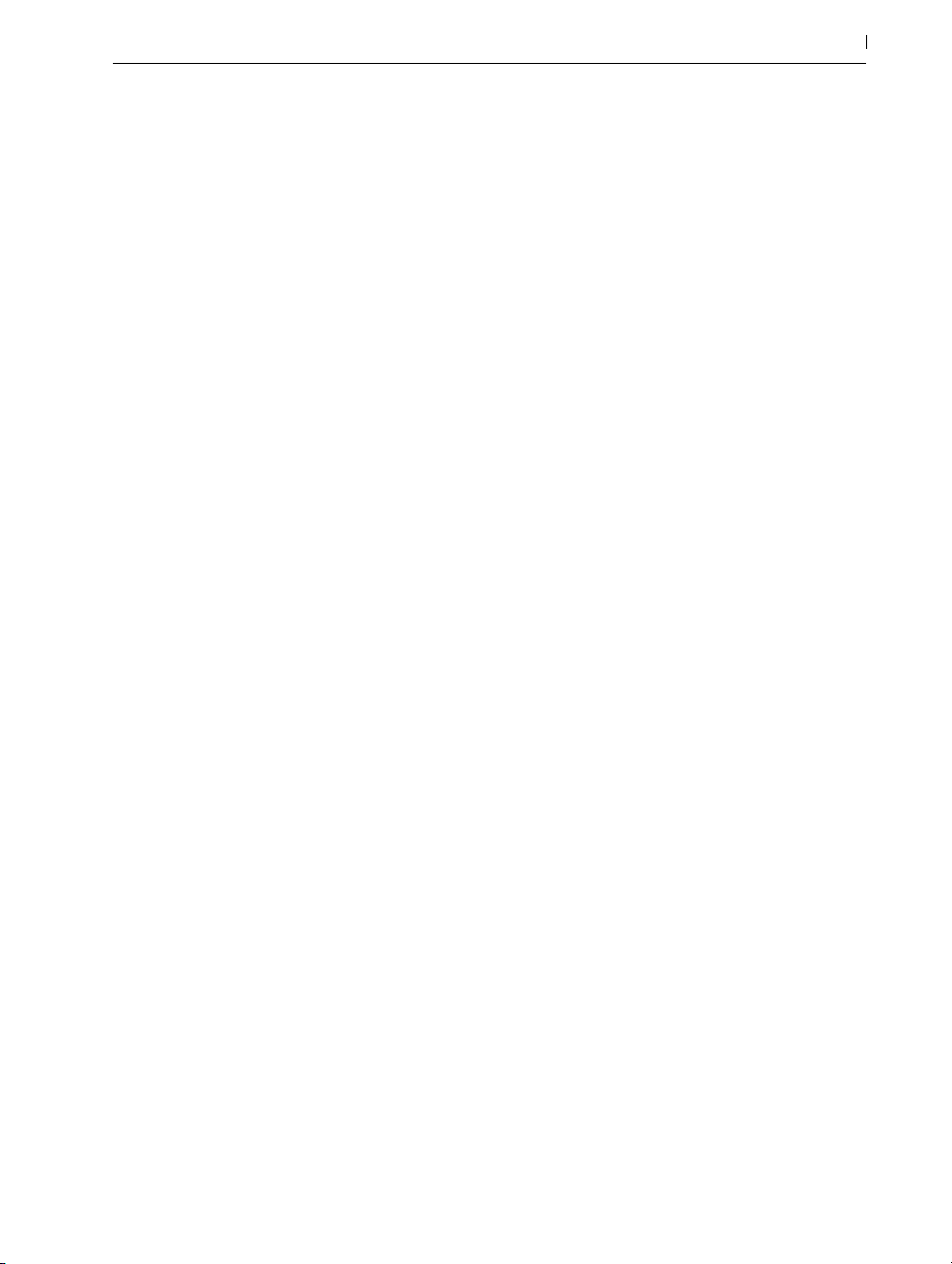
Fenêtre Clip 131
8.1 Le panneau Clip ………………………………………………………………………………………… 134
8.1.1 Commutateur d'activation de clip ...........................................................................134
8.1.2 Nom et couleur de clip ........................................................................................... 13 5
8.1.3 Signature du clip ..................................................................................................... 135
8.1.4 Sélecteur de groove de clip ................................................................................... 13 6
8.1.5 Décalage et saccades de clip ................................................................................ 13 6
8.2 Le panneau Sample («échantillon») ……………………………………………………………… 138
8.2.1 Commandes Warp .................................................................................................. 13 8
8.2.2 Boucle/région d'échantillon et affichage ............................................................. 139
8.2.3 Hauteur (Pitch) et gain de clip ................................................................................ 145
8.2.4 Édition destructive des échantillons ....................................................................... 145
8.2.5 Sauvegarde des réglages par défaut du clip avec l'échantillon .........................14 6
8.2.6 Interpolation de haute qualité ................................................................................ 146
8.2.7 Fondus en début et fin de clip ................................................................................ 147
8.2.8 Mode RAM pour le clip .......................................................................................... 148
8.2.9 Inversion d'échantillons ........................................................................................... 149
8.2.10 Recadrage de clips audio ......................................................................................15 0
8.2.11 Remplacement et édition de l'échantillon ..............................................................15 0
8.3 Le panneau Notes ……………………………………………………………………………………… 15 0
8.3.1 Outils de transformation ..........................................................................................151
8.3.2 Changement de banque et de programme .......................................................... 152
8.3.3 Boucle/région MIDI ............................................................................................... 152
8.4 Réglages par défaut et rafraîchissement du clip ………………………………………………… 153
6
Clips audio, tempo et suivi rythmique 155
9.1 Tempo ……………………………………………………………………………………………………… 15 5
9.1.1 Réglage du Tempo .................................................................................................. 15 5
9.1.2 Battue manuelle du tempo avec Tap .....................................................................15 6
9.1.3 Recalage du tempo ................................................................................................. 157
9.2 Déformation temporelle («Warp») des échantillons ………………………………………… 15 7
9.2.1 Maître/esclave du tempo ...................................................................................... 158
9.2.2 Marqueurs Warp..................................................................................................... 159
9.2.3 Emploi des marqueurs Warp ...................................................................................161
9.2.4 Quantification audio ............................................................................................... 167
9.3 Optimisation de la qualité de time-stretch ……………………………………………………… 16 8
9.3.1 Mode Beats ............................................................................................................. 169
9.3.2 Mode Tones ............................................................................................................. 16 9
9.3.3 Mode Texture........................................................................................................... 170
9.3.4 Mode Re-Pitch ......................................................................................................... 170
9.3.5 Mode Complex ....................................................................................................... 170
9.3.6 Mode Complex Pro .................................................................................................171
Page 7
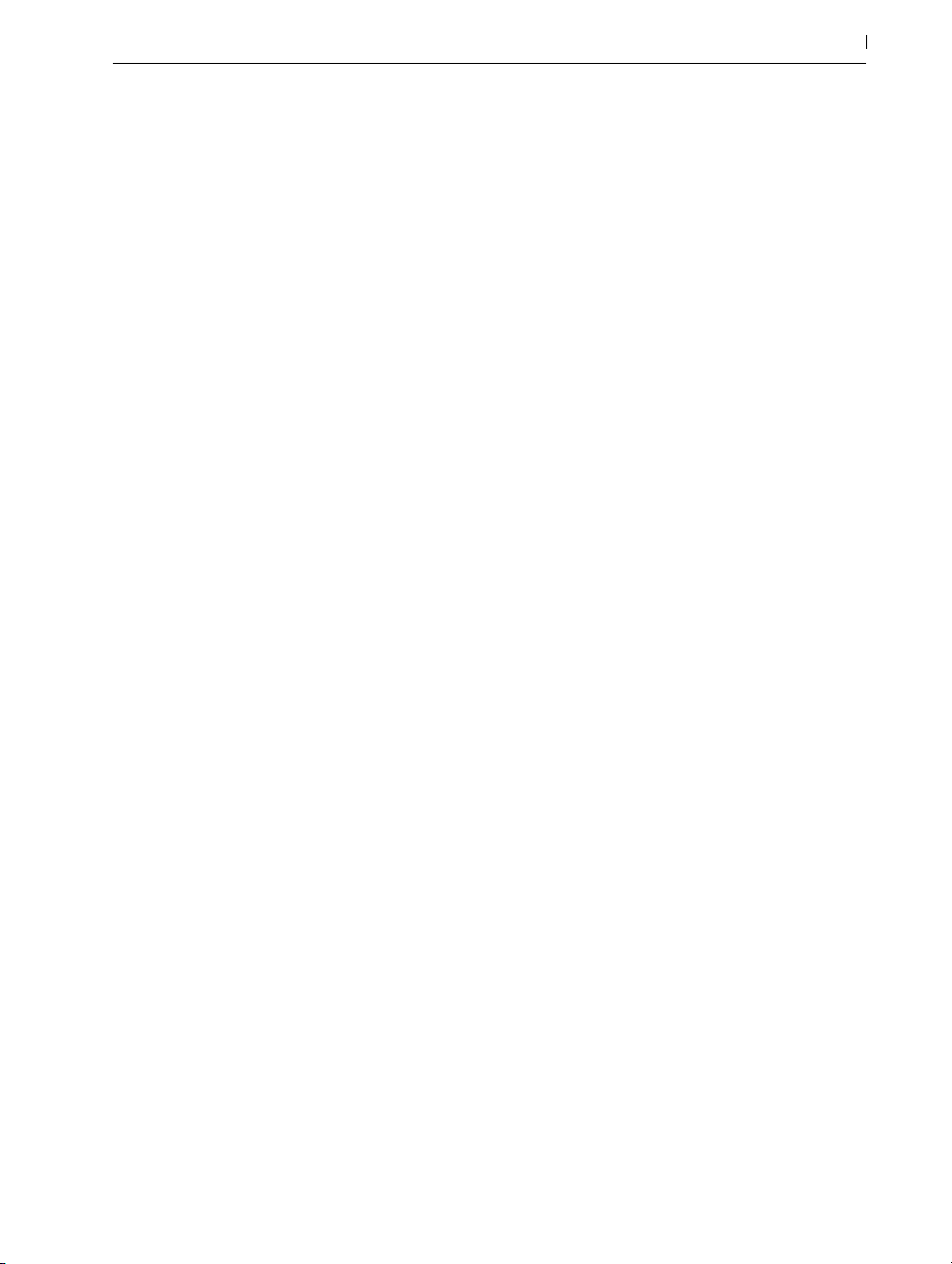
9.3.7 Mode REX .................................................................................................................171
Édition des notes MIDI et de leur dynamique 173
10.1 Création d'un clip MIDI vide ………………………………………………………………………… 173
10.2 L'éditeur MIDI …………………………………………………………………………………………… 174
10.3 Navigation et transport dans l'éditeur MIDI …………………………………………………… 176
10.4 Édition MIDI ……………………………………………………………………………………………… 178
10.4.1 Édition non destructive ............................................................................................ 178
10.4.2 Repli et bouclage .................................................................................................... 179
10.4.3 Magnétisme de grille .............................................................................................. 180
10.4.4 Édition des notes ..................................................................................................... 180
10.4.5 Changement de la durée de note .......................................................................... 182
10.4.6 Les commandes ...Zone temporelle dans l'éditeur MIDI ...................................... 183
10.4.7 Quantification des notes ......................................................................................... 183
10.4.8 Édition des dynamiques .......................................................................................... 184
10.4.9 Étirement de note MIDI ........................................................................................... 187
10.4.10 Recadrage de clips MIDI ....................................................................................... 188
10.4.11 Désactivation de notes ............................................................................................ 18 8
10.4.12 Les outils de transformation .................................................................................... 188
10.5 Édition de plusieurs clips ……………………………………………………………………………… 18 8
10.5.1 Édition en écran Session ......................................................................................... 189
10.5.2 Édition en écran Arrangement ...............................................................................190
7
Conversion d'audio en MIDI 191
11.1 Découpage en nouvelle piste MIDI ………………………………………………………………… 191
11.1.1 Réorganisation des tranches .................................................................................. 193
11.1.2 Emploi d'effets sur les tranches ............................................................................... 194
11.2 Conversion des harmonies en nouvelle piste MIDI …………………………………………… 194
11.3 Conversion de la mélodie en nouvelle piste MIDI …………………………………………… 195
11.4 Conversion de la batterie en nouvelle piste MIDI ……………………………………………… 195
11.5 Optimisation pour une meilleure qualité de conversion ……………………………………… 196
Emploi des grooves 199
12.1 Pool de grooves …………………………………………………………………………………………200
12.1.1 Réglage des paramètres de groove ...................................................................... 201
12.1.2 Application de grooves ..........................................................................................202
12.2 Édition des grooves ……………………………………………………………………………………… 203
12.2.1 Extraction des grooves ............................................................................................203
12.3 Astuces pour le groove …………………………………………………………………………………203
12.3.1 Groove d'une seule voix .........................................................................................204
Page 8
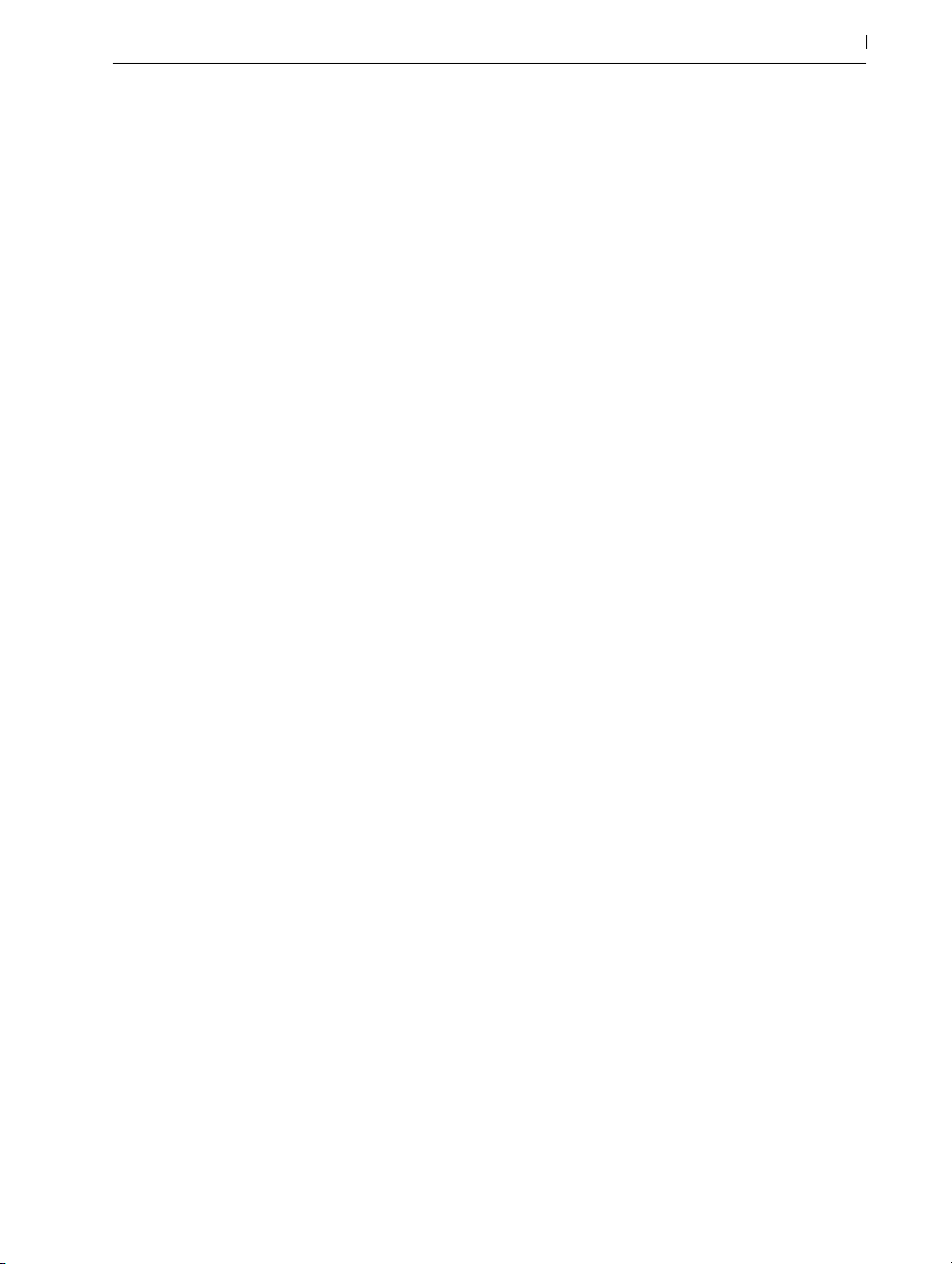
12.3.2 Quantification non destructive ...............................................................................204
12.3.3 Création d'ensembles avec rendu aléatoire .........................................................204
Lancement de clips 205
13.1 Le panneau Launch ……………………………………………………………………………………… 205
13.2 Modes de lancement …………………………………………………………………………………… 206
13.3 Quantification de lancement de clip ……………………………………………………………… 207
13.4 Dynamique (« Vélocité ») ………………………………………………………………………………208
13.5 Mode Legato ……………………………………………………………………………………………… 208
13.6 Actions Suivantes ………………………………………………………………………………………… 209
13.6.1 Bouclage de parties d'un clip ................................................................................. 211
13.6.2 Création de cycles ...................................................................................................212
13.6.3 Bouclage temporaire des clips ................................................................................212
13.6.4 Ajout de variations synchronisées ........................................................................... 213
13.6.5 Mixage de mélodies et de rythmiques ................................................................... 213
13.6.6 Création de structures non répétitives ..................................................................... 213
Routage et entrées/sorties 215
14.1 Monitoring ………………………………………………………………………………………………… 216
14.2 Entrées/Sorties audio externes ……………………………………………………………………… 217
14.2.1 Conversions Mono/Stéréo .....................................................................................218
14.3 Entrées/Sorties MIDI externes ……………………………………………………………………… 218
14.3.1 La liste des ports MIDI dans les Préférences ..........................................................218
14.3.2 Jeu en MIDI avec le clavier de l'ordinateur ...........................................................219
14.3.3 Connexion de synthétiseurs externes ..................................................................... 220
14.3.4 Témoins d'activité MIDI In/Out .............................................................................220
14.4 Routage d'esclave ReWire …………………………………………………………………………… 2 21
14.5 Ré-échantillonnage ou Resampling ………………………………………………………………… 223
14.6 Routages internes ………………………………………………………………………………………… 223
14.6.1 Points de routage interne ........................................................................................ 224
14.6.2 Emploi du routage interne ...................................................................................... 227
8
Mixage 237
15.1 Le mélangeur de Live …………………………………………………………………………………… 237
15.1.1 Caractéristiques du mélangeur de Session ...........................................................240
15.2 Pistes audio et MIDI …………………………………………………………………………………… 241
15.3 Pistes de groupe …………………………………………………………………………………………243
15.4 Pistes de retour et piste Master ………………………………………………………………………245
15.5 Emploi du crossfader de Live …………………………………………………………………………246
15.6 Solo et écoute de contrôle ……………………………………………………………………………249
Page 9
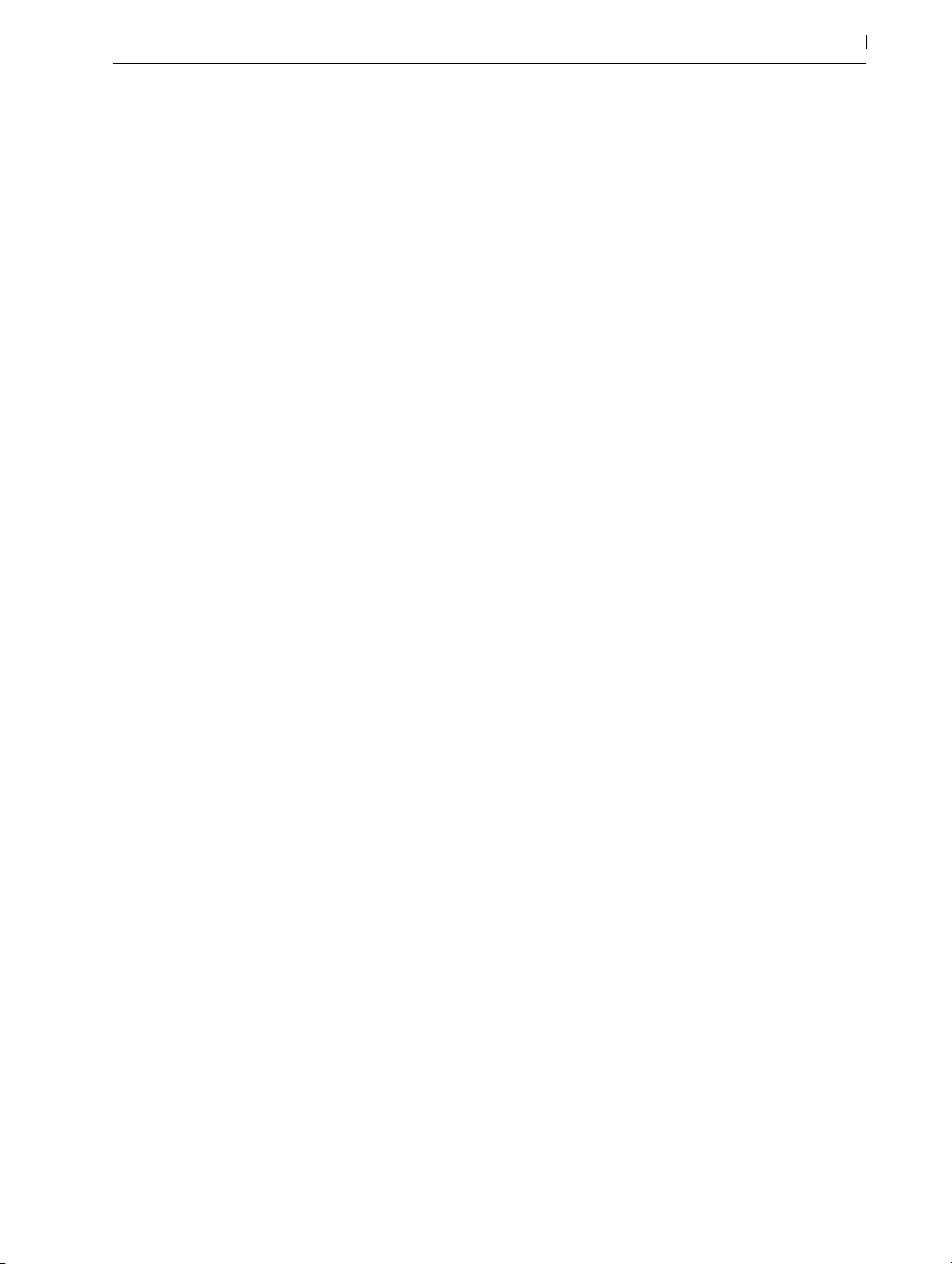
15.7 Retards de piste …………………………………………………………………………………………… 2 51
Enregistrement de nouveaux clips 253
16.1 Choix d'une entrée ………………………………………………………………………………………253
16.2 Armement (préparation à l'enregistrement) des pistes …………………………………………254
16.3 Enregistrement ……………………………………………………………………………………………255
16.3.1 Enregistrement dans l'Arrangement .......................................................................255
16.3.2 Enregistrement dans les slots de Session ...............................................................256
16.3.3 Enregistrement de patterns MIDI par superposition .............................................258
16.3.4 Enregistrement MIDI pas à pas ..............................................................................259
16.4 Enregistrement synchronisé …………………………………………………………………………… 261
16.4.1 Réglages du métronome .........................................................................................262
16.5 Enregistrement de notes MIDI quantifiées ………………………………………………………… 262
16.6 Enregistrement avec décompte ………………………………………………………………………263
16.7 Instauration des types de fichiers ……………………………………………………………………264
16.8 Où sont les échantillons enregistrés? ………………………………………………………………264
16.9 Emploi de la télécommande pour l'enregistrement ……………………………………………264
16.10 Capture MIDI ………………………………………………………………………………………………266
16.10.1 Démarrage d’un nouveau Set Live ........................................................................266
16.10.2 Ajout de données à un Set Live existant ................................................................267
9
Travail avec des instruments et des effets 269
17.1 Emploi des périphériques de Live …………………………………………………………………… 271
17.1.1 Presets de périphérique Live ....................................................................................274
17.2 Utilisation de plug-ins ……………………………………………………………………………………280
17.2.1 Plug-ins en fenêtre Périphériques ........................................................................... 282
17.3 Plug-ins VST ………………………………………………………………………………………………286
17.3.1 Le dossier des plug-ins VST ....................................................................................286
17.3.2 Presets et banques VST ...........................................................................................288
17.4 Plug-ins Audio Units ……………………………………………………………………………………289
17.5 Compensation de retard de périphérique………………………………………………………… 291
Racks d'instruments, de batterie et d'effets 293
18.1 Présentation des Racks …………………………………………………………………………………294
18.1.1 Trajet du signal et chaînes de périphériques parallèles ....................................... 294
18.1.2 Macro-commandes ................................................................................................295
18.2 Création de Racks ………………………………………………………………………………………295
18.3 Examen des Racks ……………………………………………………………………………………… 297
18.4 Liste des chaînes …………………………………………………………………………………………299
18.4.1 Auto-sélection ..........................................................................................................300
Page 10
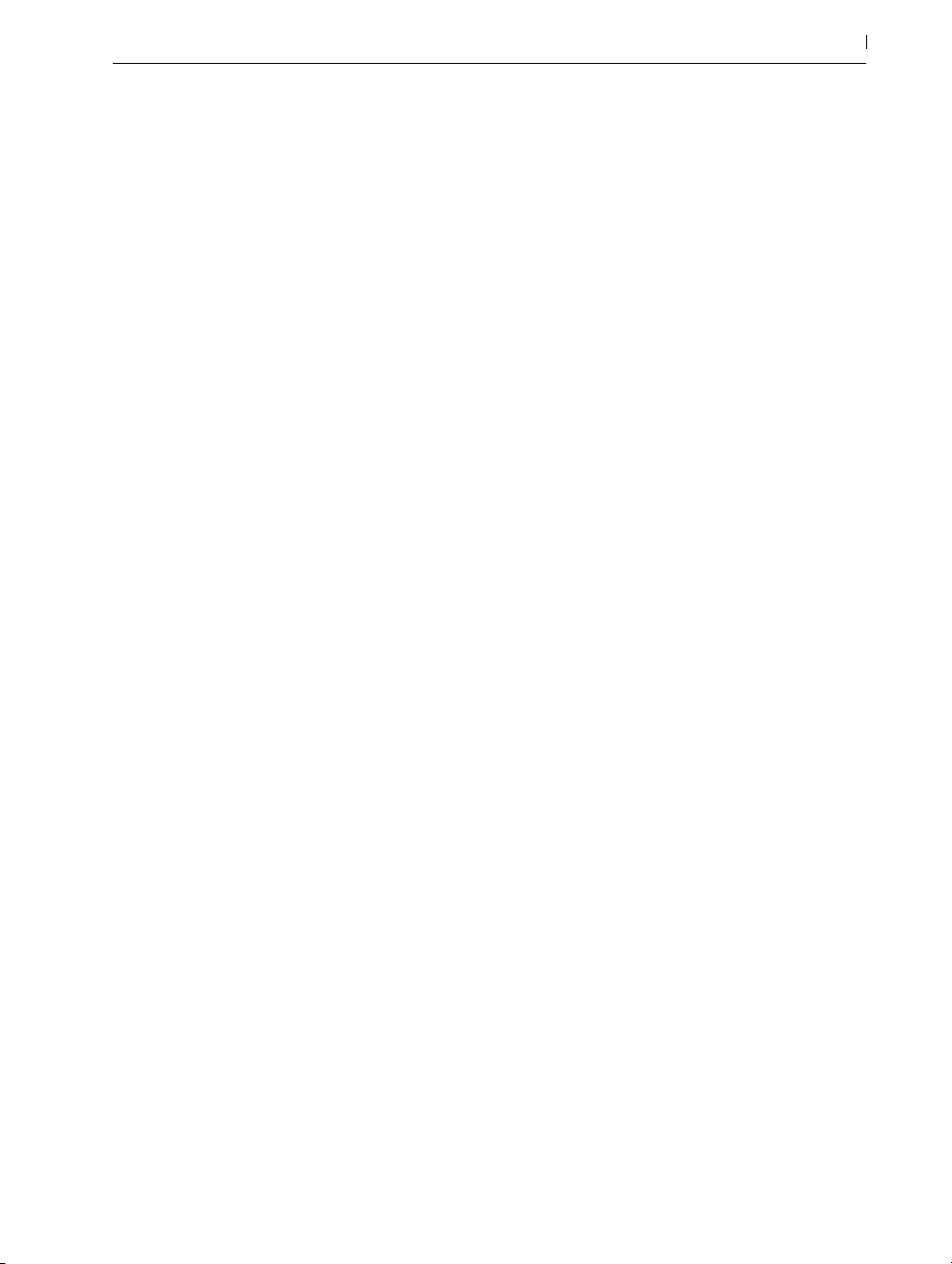
18.5 Zones ………………………………………………………………………………………………………… 300
18.5.1 Trajet du signal au travers des zones ..................................................................... 301
18.5.2 Zones de notes ........................................................................................................302
18.5.3 Zones de dynamique ..............................................................................................302
18.5.4 Zones de sélection de chaîne .................................................................................303
18.6 Racks de batterie (Drum Racks) ……………………………………………………………………… 305
18.6.1 Panneau des pads ...................................................................................................307
18.7 Emploi des macro-commandes ………………………………………………………………………309
18.8 Mixage avec les Racks ………………………………………………………………………………… 311
18.8.1 Extraction des chaînes .............................................................................................312
Enveloppes d’automation et d’édition 313
19.1 Enregistrement d'automation en écran Arrangement ………………………………………… 313
19.2 Enregistrement d'automation en écran Session ………………………………………………… 314
19.2.1 Modes d'enregistrement d'automation de Session ................................................316
19.3 Suppression d'automation …………………………………………………………………………… 316
19.4 Désactivation temporaire de l'automation ……………………………………………………… 317
19.5 Dessin et édition de l'automation …………………………………………………………………… 317
19.5.1 Dessin d'enveloppes ................................................................................................319
19.5.2 Édition des points de jonction ................................................................................320
19.5.3 Verrouillage des enveloppes .................................................................................. 322
19.5.4 Commandes du menu Édition ................................................................................ 323
19.5.5 Édition de l'automation du tempo .......................................................................... 323
10
Enveloppes de clip 325
20.1 L'éditeur d'enveloppes de clips ……………………………………………………………………… 325
20.2 Enveloppes de clip audio ……………………………………………………………………………… 327
20.2.1 Les enveloppes de clips sont non destructives ...................................................... 327
20.2.2 Modification de la hauteur et de l'accord par note ............................................. 327
20.2.3 Coupure ou atténuation de notes dans un échantillon ........................................328
20.2.4 Chamboulement des divisions rythmiques musicales ........................................... 329
20.2.5 Utilisation des clips comme modèles ..................................................................... 330
20.3 Enveloppes de clip pour mélangeur et périphérique ………………………………………… 330
20.3.1 Modulation des volumes et départs du mélangeur ...............................................331
20.3.2 Modulation du panoramique ................................................................................. 332
20.3.3 Modulation des commandes de périphérique ..................................................... 333
20.4 Enveloppes de clip pour contrôleur MIDI ………………………………………………………… 333
20.5 Découplage des clips et de leurs enveloppes …………………………………………………… 334
20.5.1 Programmation d'un fondu sortant pour un Set Live .............................................334
20.5.2 Création de boucles longues à partir de boucles courtes ................................... 336
20.5.3 Imposition de patterns rythmiques aux échantillons ............................................. 337
Page 11
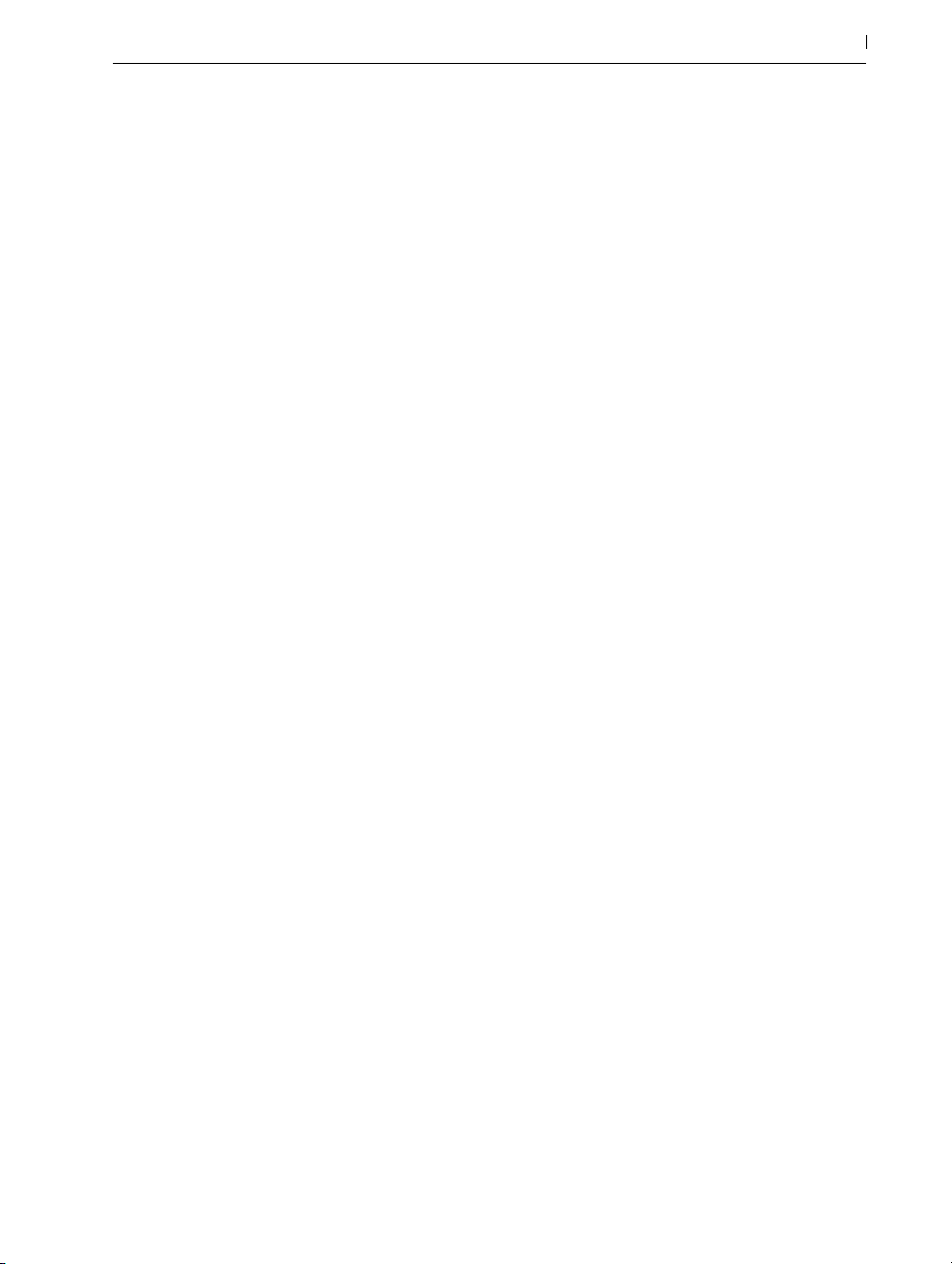
20.5.4 Enveloppes de clip en tant que LFO ...................................................................... 337
20.5.5 Warp d'enveloppes couplées ................................................................................ 337
Travail avec la vidéo 339
21.1 Importation vidéo ………………………………………………………………………………………… 339
21.2 L'apparence de la vidéo dans Live …………………………………………………………………340
21.2.1 Clips vidéo dans l'écran Arrangement ..................................................................340
21.2.2 La fenêtre vidéo ....................................................................................................... 341
21.2.3 Fenêtre Clip ..............................................................................................................341
21.3 Calage du son sur la vidéo …………………………………………………………………………… 342
21.4 Astuces de montage vidéo ……………………………………………………………………………343
Référence des effets audio de Live 347
22.1 Amp …………………………………………………………………………………………………………347
22.1.1 Conseils pour Amp ..................................................................................................349
22.2 Auto Filter ………………………………………………………………………………………………… 350
22.3 Auto Pan ……………………………………………………………………………………………………353
22.4 Beat Repeat ……………………………………………………………………………………………… 354
22.5 Cabinet ……………………………………………………………………………………………………… 356
22.5.1 Conseils pour Cabinet ............................................................................................358
22.6 Chorus ………………………………………………………………………………………………………359
22.7 Compressor ………………………………………………………………………………………………360
22.7.1 Paramètres de circuit de déclenchement (Sidechain) ..........................................364
22.7.2 Conseils de compression ........................................................................................365
22.7.3 Mise à niveau depuis l'ancien mode .....................................................................366
22.8 Corpus ………………………………………………………………………………………………………367
22.9 Drum Buss ………………………………………………………………………………………………… 371
22.10 Dynamic Tube …………………………………………………………………………………………… 373
22.11 Echo ………………………………………………………………………………………………………… 375
22.11.1 Onglet Echo ............................................................................................................. 376
22.11.2 Onglet Modulation ................................................................................................. 377
22.11.3 Onglet Character .................................................................................................... 378
22.11.4 Commandes globales ............................................................................................. 379
22.12 EQ Eight ……………………………………………………………………………………………………380
22.13 EQ Three …………………………………………………………………………………………………… 383
22.14 Erosion ……………………………………………………………………………………………………… 384
22.15 External Audio Effect ……………………………………………………………………………………385
22.16 Filter Delay ………………………………………………………………………………………………… 387
22.17 Flanger ………………………………………………………………………………………………………388
22.18 Frequency Shifter …………………………………………………………………………………………390
22.18.1 Conseils pour le Frequency Shifter ........................................................................ 391
11
Page 12
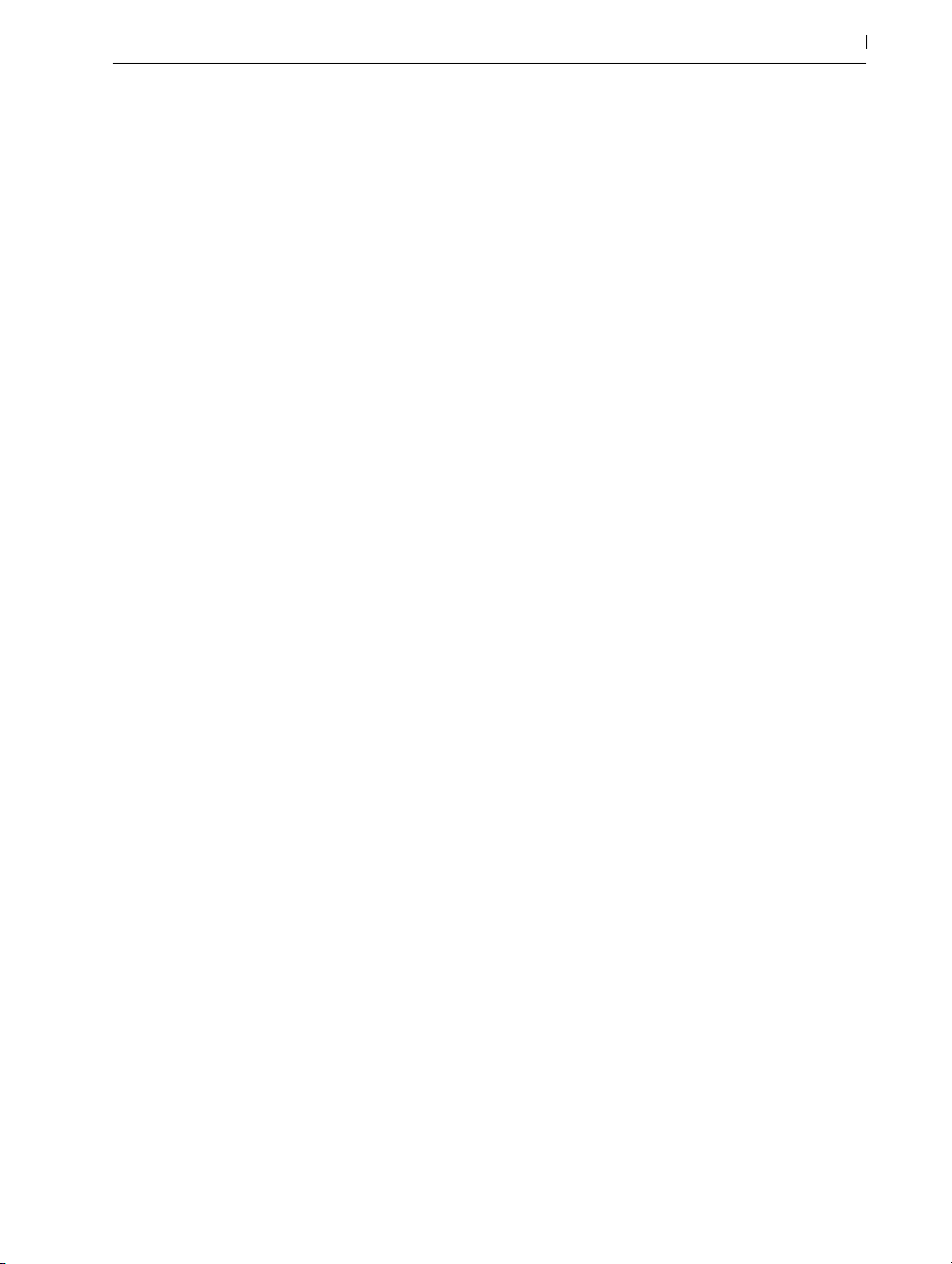
22.19 Gate ………………………………………………………………………………………………………… 393
22.20 Glue Compressor ………………………………………………………………………………………… 395
22.20.1 Paramètres de circuit de déclenchement (Sidechain) ..........................................397
22.21 Grain Delay ………………………………………………………………………………………………398
22.22 Limiter ………………………………………………………………………………………………………400
22.23 Looper ……………………………………………………………………………………………………… 401
22.23.1 Routage de réinjection ............................................................................................406
22.24 Multiband Dynamics …………………………………………………………………………………… 407
22.24.1 Théorie du traitement dynamique ...........................................................................407
22.24.2 Interface et commandes .........................................................................................409
22.24.3 Paramètres de circuit de déclenchement (Sidechain) ...........................................4 11
22.24.4 Conseils pour Multiband Dynamics ........................................................................412
22.25 Overdrive ………………………………………………………………………………………………… 413
22.26 Pedal ………………………………………………………………………………………………………… 414
22.26.1 Trucs et astuces pour Pedal .....................................................................................416
22.27 Phaser ……………………………………………………………………………………………………… 418
22.28 Ping Pong Delay ………………………………………………………………………………………… 419
22.29 Redux ……………………………………………………………………………………………………… 421
22.30 Resonators ………………………………………………………………………………………………… 422
22.31 Reverb ……………………………………………………………………………………………………… 423
22.31.1 Section Input Processing ......................................................................................... 424
22.31.2 Premières réflexions (Early Reflections) ................................................................. 424
22.31.3 Global ...................................................................................................................... 424
22.31.4 Réseau de diffusion (Diffusion Network) ............................................................... 425
22.31.5 Section de sortie ...................................................................................................... 426
22.32 Saturator …………………………………………………………………………………………………… 426
22.33 Simple Delay ……………………………………………………………………………………………… 428
22.34 Spectrum …………………………………………………………………………………………………… 429
22.35 Tuner ………………………………………………………………………………………………………… 431
22.36 Utility …………………………………………………………………………………………………………433
22.37 Vinyl Distortion …………………………………………………………………………………………… 435
22.38 Vocoder ……………………………………………………………………………………………………436
22.38.1 Conseils pour le Vocoder .......................................................................................439
12
Référence des effets MIDI de Live 441
23.1 Arpeggiator ……………………………………………………………………………………………… 441
23.1.1 Sections Style et vitesse (Rate) ............................................................................... 442
23.1.2 Sections transposition (Transpose) et dynamique (Velocity) ................................ 445
23.2 Chord ………………………………………………………………………………………………………445
23.3 Note Length ………………………………………………………………………………………………446
23.4 Pitch …………………………………………………………………………………………………………448
23.5 Random ……………………………………………………………………………………………………448
Page 13
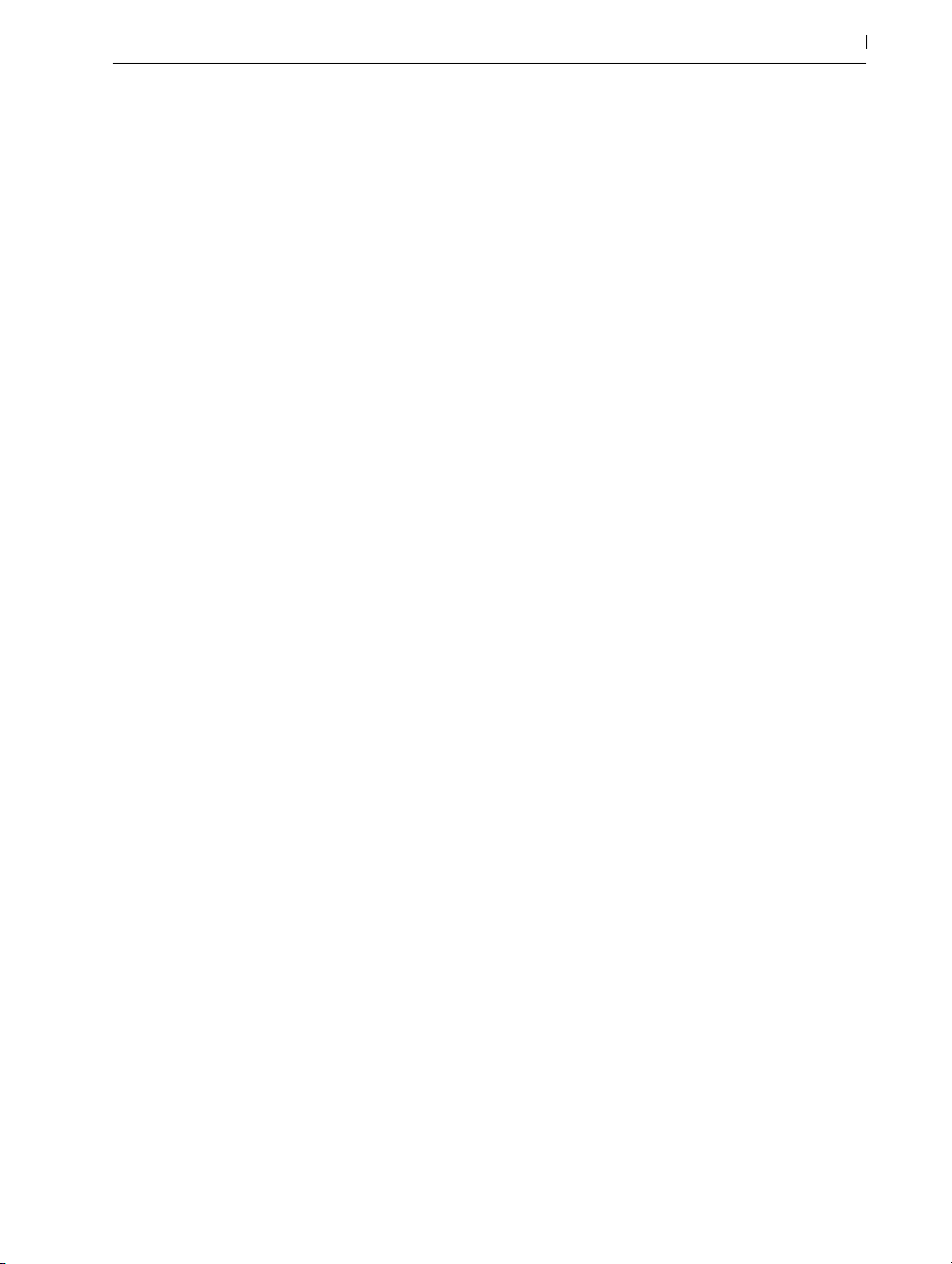
23.6 Scale …………………………………………………………………………………………………………450
23.7 Velocity ……………………………………………………………………………………………………… 4 51
Référence des instruments de Live 453
24.1 Analog ………………………………………………………………………………………………………453
24.1.1 Architecture et interface ..........................................................................................454
24.1.2 Oscillateurs .............................................................................................................. 455
24.1.3 Noise (générateur de bruit) ....................................................................................457
24.1.4 Filtres ........................................................................................................................458
24.1.5 Amplificateurs .......................................................................................................... 459
24.1.6 Enveloppes ..............................................................................................................460
24.1.7 LFO ........................................................................................................................... 462
24.1.8 Paramètres globaux ................................................................................................463
24.2 Collision ……………………………………………………………………………………………………465
24.2.1 Architecture et interface ..........................................................................................465
24.2.2 Onglet Excitator ......................................................................................................466
24.2.3 Onglets Resonator ...................................................................................................469
24.2.4 Onglet LFO .............................................................................................................. 473
24.2.5 Onglet MIDI ............................................................................................................ 474
24.2.6 Conseils de conception sonore .............................................................................. 476
24.3 Electric ………………………………………………………………………………………………………477
24.3.1 Architecture et interface .......................................................................................... 478
24.3.2 Section Mallet (marteau) ........................................................................................ 478
24.3.3 Section Fork (diapason) ..........................................................................................479
24.3.4 Section Damper (étouffoir) ..................................................................................... 479
24.3.5 Section Pickup (micro) ............................................................................................480
24.3.6 Section Global ........................................................................................................ 481
24.4 External Instrument ……………………………………………………………………………………… 481
24.5 Impulse ………………………………………………………………………………………………………484
24.5.1 Slots d'échantillon ...................................................................................................484
24.5.2 Start, Transp et Stretch ............................................................................................485
24.5.3 Filtre (Filter) ..............................................................................................................485
24.5.4 Saturator et enveloppe ...........................................................................................486
24.5.5 Pan et Volume ..........................................................................................................486
24.5.6 Commandes globales .............................................................................................486
24.5.7 Sorties individuelles .................................................................................................486
24.6 Operator ……………………………………………………………………………………………………487
24.6.1 Généralités ..............................................................................................................487
24.6.2 Section Oscillateurs.................................................................................................489
24.6.3 Section LFO .............................................................................................................492
24.6.4 Enveloppes ..............................................................................................................493
24.6.5 Section filtre .............................................................................................................495
13
Page 14
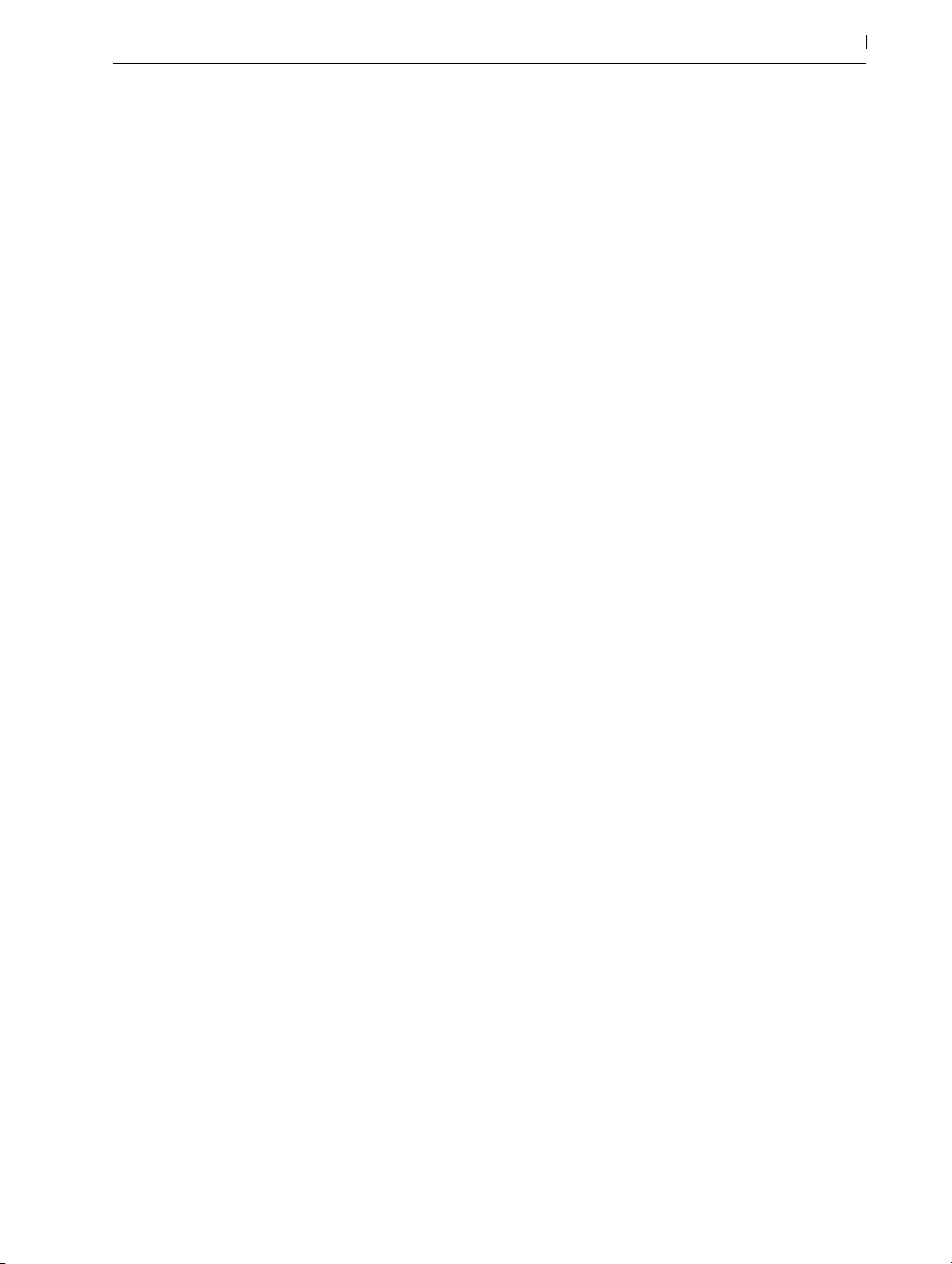
24.6.6 Commandes globales ............................................................................................. 497
24.6.7 Glide et Spread .......................................................................................................498
24.6.8 Stratégies d'allègement de charge du processeur ...............................................499
24.6.9 Enfin... .......................................................................................................................499
24.6.10 La liste complète des paramètres ...........................................................................500
24.7 Sampler …………………………………………………………………………………………………… 510
24.7.1 Prise en main de Sampler ........................................................................................ 511
24.7.2 Multiéchantillonnage ............................................................................................... 5 11
24.7.3 Options de la barre de titre ..................................................................................... 511
24.7.4 Onglets de Sampler ................................................................................................. 513
24.7.5 L'onglet Zone ............................................................................................................513
24.7.6 L'onglet Sample ....................................................................................................... 520
24.7.7 L'onglet Pitch/Osc...................................................................................................527
24.7.8 L'onglet Filter/Global .............................................................................................530
24.7.9 L'onglet Modulation ................................................................................................ 533
24.7.10 L'onglet MIDI ...........................................................................................................536
24.7.11 Importation de multiéchantillons de tierce partie .................................................537
24.8 Simpler ………………………………………………………………………………………………………538
24.8.1 Modes de lecture ....................................................................................................539
24.8.2 Commandes Warp ..................................................................................................545
24.8.3 Filtre (Filter) ..............................................................................................................546
24.8.4 Enveloppes ..............................................................................................................548
24.8.5 LFO ...........................................................................................................................549
24.8.6 Paramètres globaux ................................................................................................550
24.8.7 Options du menu contextuel .................................................................................. 551
24.8.8 Stratégies d'allègement de charge du processeur ............................................... 552
24.9 Tension ………………………………………………………………………………………………………553
24.9.1 Architecture et interface ..........................................................................................553
24.9.2 Onglet String (corde) ..............................................................................................554
24.9.3 Onglet Filter/Global ..............................................................................................562
24.9.4 Conseils de conception sonore ..............................................................................565
24.10 Wavetable …………………………………………………………………………………………………566
24.10.1 Synthèse à table d'ondes .......................................................................................566
24.10.2 Oscillateurs .............................................................................................................. 567
24.10.3 Sous-oscillateur (Sub) .............................................................................................569
24.10.4 Filtres ........................................................................................................................569
24.10.5 Onglet Matrix .......................................................................................................... 571
24.10.6 Onglet Mod Sources .............................................................................................. 572
24.10.7 Onglet MIDI ............................................................................................................575
24.10.8 Commandes globales et d’unisson ........................................................................ 576
14
Page 15
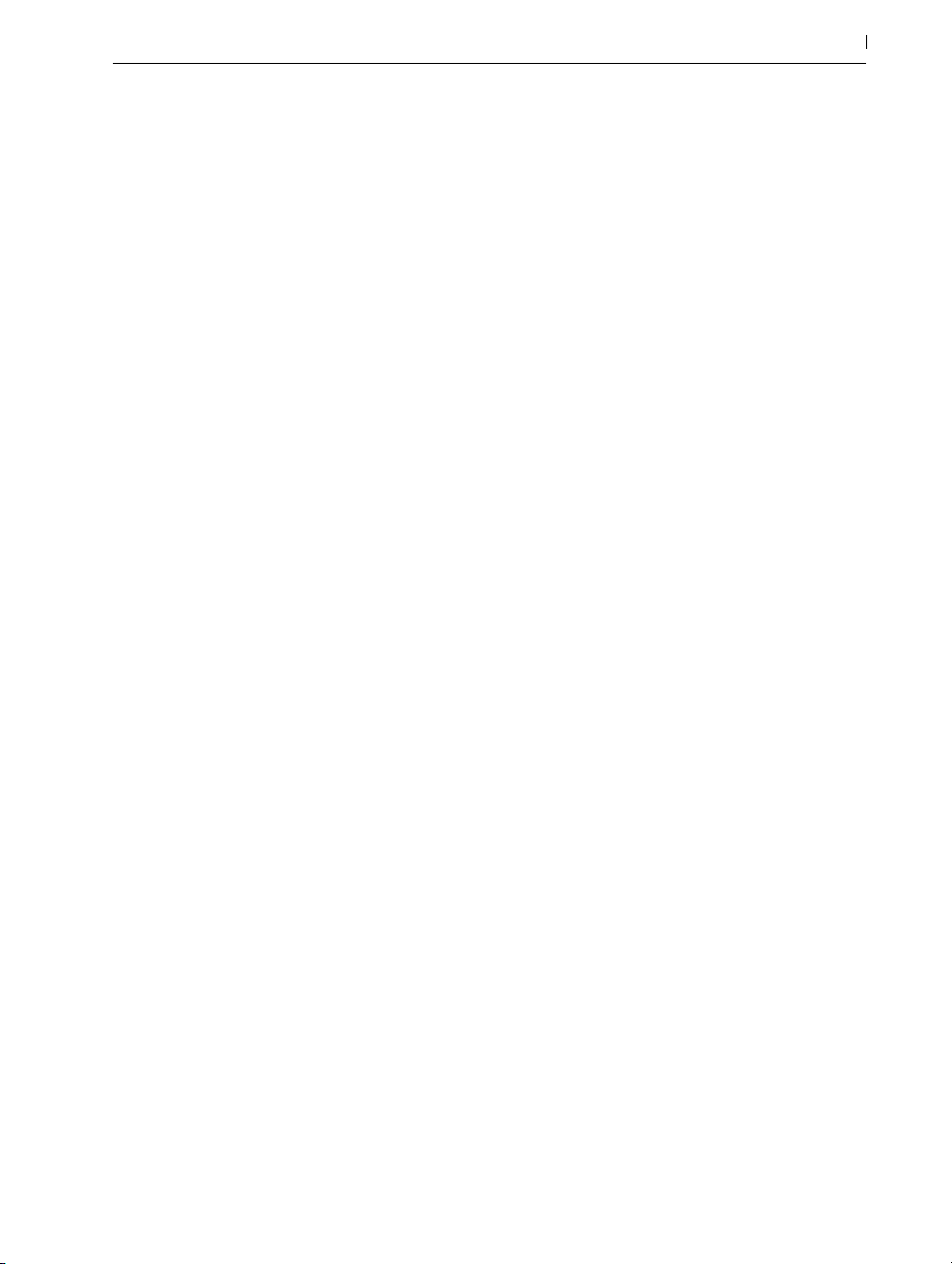
Max for Live 579
25.1 Emploi de Max pour les périphériques Live ……………………………………………………… 579
25.2 Édition des périphériques Max for Live ……………………………………………………………580
25.3 Dépendances de Max ………………………………………………………………………………… 582
25.4 Apprentissage de la programmation Max ………………………………………………………582
Télécommande par MIDI et par touche 583
26.1 Télécommande par MIDI ………………………………………………………………………………584
26.1.1 Surfaces de contrôle prises en charge d'origine ..................................................584
26.1.2 Configuration manuelle d'une surface de contrôle ..............................................587
26.1.3 Mode de reprise .....................................................................................................588
26.2 Le navigateur d'affectations ………………………………………………………………………… 589
26.2.1 Affectation de télécommande MIDI ......................................................................589
26.2.2 Affectation à des notes MIDI .................................................................................590
26.2.3 Affectation à des contrôleurs MIDI absolus .......................................................... 5 91
26.2.4 Affectation à des contrôleurs MIDI relatifs ............................................................ 5 91
26.2.5 Télécommande par le clavier de l'ordinateur .......................................................594
15
Emploi du Push 597
27.1 Configuration ………………………………………………………………………………………………598
27.2 Navigation et chargement des sons ………………………………………………………………598
27.3 Lecture et programmation de rythmes ………………………………………………………………600
27.3.1 Sélecteur de boucle ................................................................................................600
27.3.2 Mode 16 dynamiques ............................................................................................602
27.3.3 Mode 64 pads ........................................................................................................602
27.3.4 Chargement de sons individuels de batterie .........................................................603
27.3.5 Séquençage de rythmes pas à pas ....................................................................... 604
27.3.6 Enregistrement en temps réel .................................................................................. 607
27.3.7 Enregistrement à durée fixe ....................................................................................609
27.4 Options supplémentaires d'enregistrement ……………………………………………………… 611
27.4.1 Enregistrement avec répétition ................................................................................ 611
27.4.2 Quantification ...........................................................................................................612
27.5 Jeu de mélodies et d'harmonies ……………………………………………………………………… 613
27.5.1 Jeu dans d'autres tonalités .......................................................................................616
27.6 Mélodies et harmonies en séquençage pas à pas …………………………………………… 619
27.6.1 Réglage de la longueur de boucle ........................................................................ 620
27.7 Séquenceur mélodique + 32notes (Melodic Sequencer + 32 Notes) …………………622
27.7.1 32notes ................................................................................................................... 622
27.7.2 Séquenceur .............................................................................................................. 623
27.8 Navigation en mode Note …………………………………………………………………………… 624
27.9 Contrôle des instruments et effets de Live ………………………………………………………… 625
Page 16

27.10 Mixage avec le Push …………………………………………………………………………………… 627
27.11 Enregistrement d'automation …………………………………………………………………………628
27.12 Automation en séquençage pas à pas ……………………………………………………………630
27.12.1 Paramètres spécifiques d'une note .........................................................................630
27.12.2 Automation par pas ................................................................................................ 6 31
27.13 Contrôle de l'écran Session de Live ………………………………………………………………… 632
27.13.1 Vue d'ensemble de Session (Session Overview) .................................................. 633
27.14 Réglage des Préférences ………………………………………………………………………………634
27.15 Référence des commandes du Push ………………………………………………………………… 637
Emploi du Push2 651
28.1 Configuration ……………………………………………………………………………………………… 652
28.2 Navigation et chargement des sons ………………………………………………………………653
28.3 Lecture et programmation de rythmes ……………………………………………………………… 656
28.3.1 Sélecteur de boucle ...............................................................................................656
28.3.2 Mode 16 dynamiques ............................................................................................ 659
28.3.3 Mode 64 pads ........................................................................................................659
28.3.4 Chargement de sons individuels de batterie .........................................................660
28.3.5 Séquençage de rythmes pas à pas .......................................................................663
28.3.6 Enregistrement en temps réel ..................................................................................666
28.3.7 Enregistrement à durée fixe ....................................................................................668
28.4 Options supplémentaires d'enregistrement ………………………………………………………670
28.4.1 Enregistrement avec répétition ............................................................................... 670
28.4.2 Quantification .......................................................................................................... 671
28.4.3 Enregistrement d'Arrangement ............................................................................... 672
28.5 Jeu de mélodies et d'harmonies ……………………………………………………………………… 672
28.5.1 Jeu dans d'autres tonalités ...................................................................................... 675
28.6 Séquençage pas à pas de mélodies et d’harmonies …………………………………………677
28.6.1 Réglage de la longueur de boucle ........................................................................ 679
28.7 Séquenceur mélodique + 32notes (Melodic Sequencer + 32 Notes) ………………… 6 81
28.7.1 32notes ................................................................................................................... 681
28.7.2 Séquenceur .............................................................................................................. 682
28.8 Travail avec des échantillons …………………………………………………………………………684
28.8.1 Mode Classic ..........................................................................................................686
28.8.2 Mode 1-Shot ...........................................................................................................688
28.8.3 Mode Slicing ...........................................................................................................689
28.9 Navigation en mode Note …………………………………………………………………………… 692
28.10 Travail avec des instruments et des effets ………………………………………………………… 693
28.10.1 Ajout, suppression et réorganisation des périphériques ......................................695
28.10.2 Travail avec les Racks .............................................................................................697
28.11 Contrôle et mixage de pistes …………………………………………………………………………699
28.11.1 Mixage de Racks et de pistes de groupe .............................................................. 702
16
Page 17
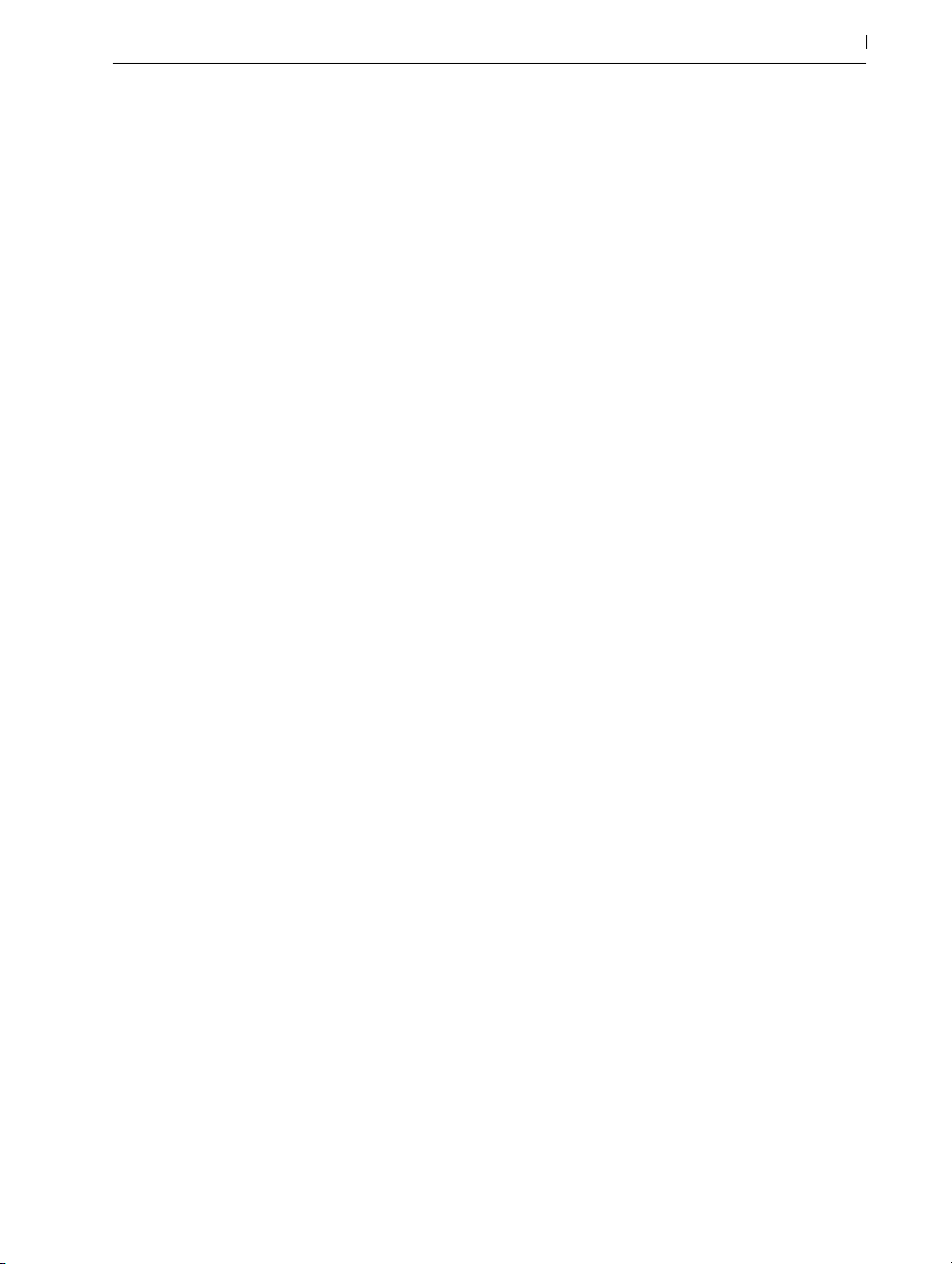
28.12 Enregistrement d'automation …………………………………………………………………………703
28.13 Séquençage pas à pas d’automation ……………………………………………………………… 704
28.14 Mode clip ………………………………………………………………………………………………… 705
28.14.1 Utilisation de pistes MIDI en mode Clip ............................................................... 707
28.14.2 Agencements de jeu en temps réel ........................................................................ 707
28.14.3 Agencements de séquençage ...............................................................................708
28.14.4 Paramètres spécifiques d'une note ..........................................................................710
28.15 Contrôle de l'écran Session de Live ………………………………………………………………… 711
28.15.1 Vue d'ensemble de Session (Session Overview) ................................................... 713
28.16 Menu de configuration (Setup) ……………………………………………………………………… 714
28.17 Référence des commandes du Push2 …………………………………………………………… 716
Link, synchronisation et ReWire 725
29.1 Configuration de Link …………………………………………………………………………………… 725
29.2 Utilisation de Link ………………………………………………………………………………………… 726
29.3 Synchronisation par MIDI …………………………………………………………………………… 728
29.3.1 Synchronisation d'appareils MIDI externes sur Live ............................................. 728
29.3.2 Synchronisation de Live sur des appareils MIDI externes ...................................729
29.3.3 Compensation de latence ......................................................................................730
29.4 Connexion par ReWire ………………………………………………………………………………… 731
29.4.1 Utilisation de Live en mode ReWire maître ............................................................731
29.4.2 Utilisation de Live en mode ReWire esclave ......................................................... 732
29.4.3 Pour en savoir plus sur le Rewire ............................................................................733
17
Ressources audio et stratégies informatiques 735
30.1 Gestion de la charge de CPU (processeur) ……………………………………………………… 735
30.1.1 Charge de CPU en cas d'audio multicanal ........................................................... 736
30.1.2 Charge de CPU générée par les pistes et les périphériques ...............................736
30.1.3 Gel d'une piste ........................................................................................................ 737
30.2 Gestion de la charge du disque dur ……………………………………………………………… 739
Feuillet d'informations audio 741
31.1 Test et méthodologie …………………………………………………………………………………… 741
31.2 Opérations neutres ……………………………………………………………………………………… 741
31.2.1 Conversion sans dithering .......................................................................................742
31.2.2 Fréquence d'échantillonnage concordante/sans transposition .......................... 74 3
31.2.3 Warp en mode Beats/Tones/Texture/Re-Pitch sans déformation temporelle .. 74 3
31.2.4 Sommation en des points de mixage simples ....................................................... 74 3
31.2.5 Enregistrement de signaux externes (résolution ≥ convertisseur A/N) ............... 74 4
31.2.6 Enregistrement de sources internes en 32 bits ......................................................74 4
Page 18
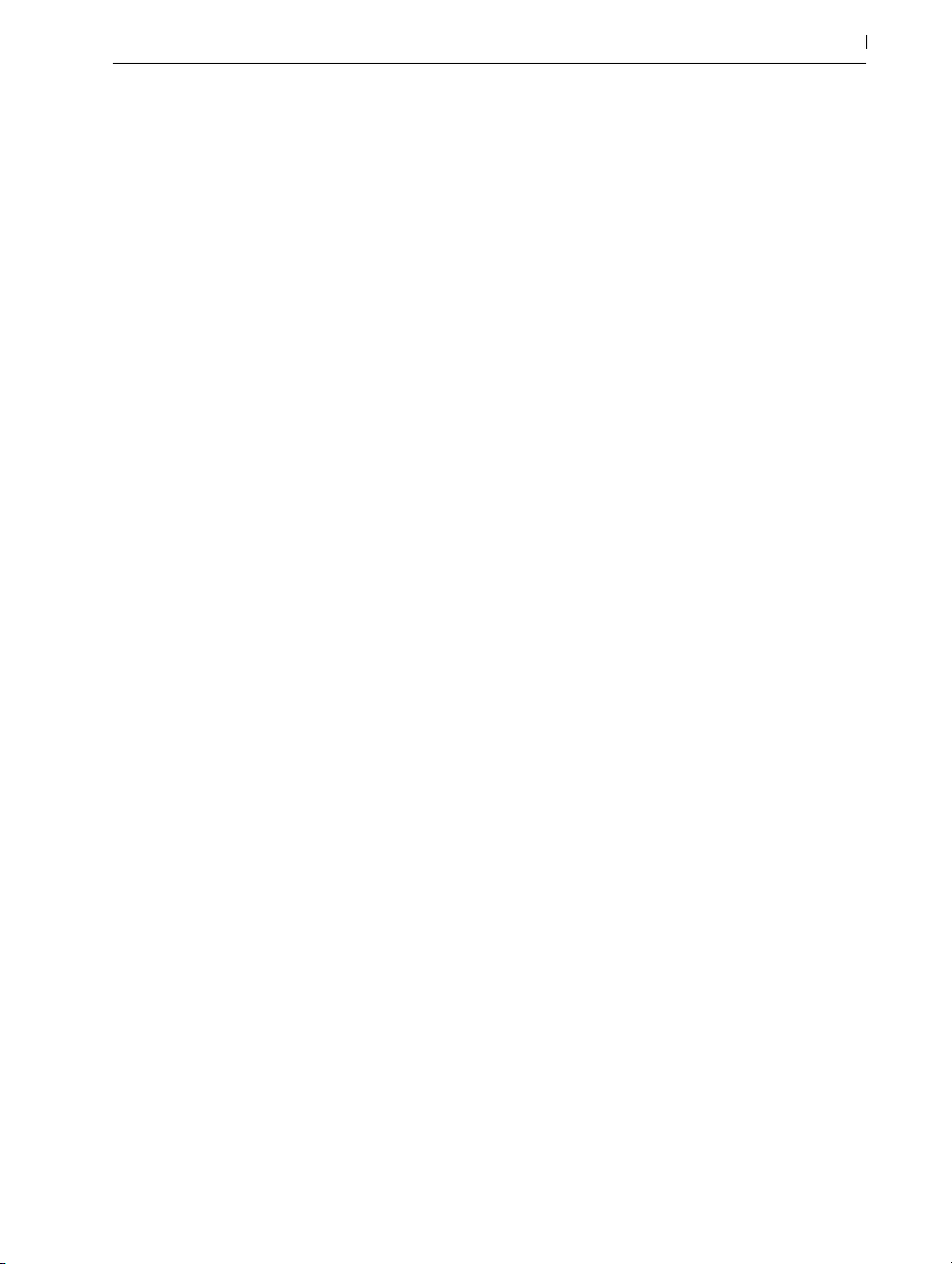
31.2.7 Geler, écraser ......................................................................................................... 744
31.2.8 Effets court-circuités................................................................................................. 745
31.2.9 Routage ....................................................................................................................74 6
31.2.10 Division de clips ....................................................................................................... 74 6
31.3 Opérations non neutres ………………………………………………………………………………… 74 7
31.3.1 Lecture en mode Complex ou Complex Pro ......................................................... 747
31.3.2 Conversion de fréquence d'échantillonnage/transposition ................................ 74 7
31.3.3 Automation du volume ............................................................................................ 74 8
31.3.4 Dithering ...................................................................................................................74 8
31.3.5 Enregistrement de signaux externes (résolution < convertisseur A/N) ............... 74 8
31.3.6 Enregistrement de sources internes en moins de 32 bits ...................................... 749
31.3.7 Consolider ............................................................................................................... 749
31.3.8 Fondus de clip (Fades) ............................................................................................ 749
31.3.9 Panoramique ........................................................................................................... 749
31.3.10 Grooves ................................................................................................................... 750
31.4 Conseils pour obtenir une qualité sonore optimale dans Live ……………………………… 750
31.5 Résumé et conclusions ………………………………………………………………………………… 751
Feuillet d'informations MIDI 753
32.1 Comportement MIDI idéal …………………………………………………………………………… 75 3
32.2 Problèmes de timing MIDI …………………………………………………………………………… 754
32.3 Solutions MIDI de Live ………………………………………………………………………………… 755
32.4 Variables non contrôlables par Live ………………………………………………………………75 6
32.5 Conseils pour obtenir des performances MIDI optimales …………………………………… 759
32.6 Résumé et conclusions ………………………………………………………………………………… 759
18
Raccourcis-clavier de Live 761
33.1 Affichage et masquage des fenêtres ……………………………………………………………… 761
33.2 Accès aux menus ………………………………………………………………………………………… 762
33.3 Réglage de valeurs ……………………………………………………………………………………… 762
33.4 Navigation …………………………………………………………………………………………………763
33.5 Transport …………………………………………………………………………………………………… 763
33.6 Édition ………………………………………………………………………………………………………764
33.7 Accolade de boucle et marqueurs de début/fin ……………………………………………… 764
33.8 Commandes d'écran Session ………………………………………………………………………… 765
33.9 Commandes d'écran Arrangement ………………………………………………………………… 766
33.10 Commandes pour pistes ……………………………………………………………………………… 766
33.11 Commandes pour enveloppes à segments ………………………………………………………767
33.12 Mode d'affectation aux touches/MIDI et clavier MIDI d'ordinateur …………………… 767
33.13 Zoom, affichage et sélections ………………………………………………………………………… 768
33.14 Affichage d'échantillon en fenêtre Clip …………………………………………………………… 768
Page 19
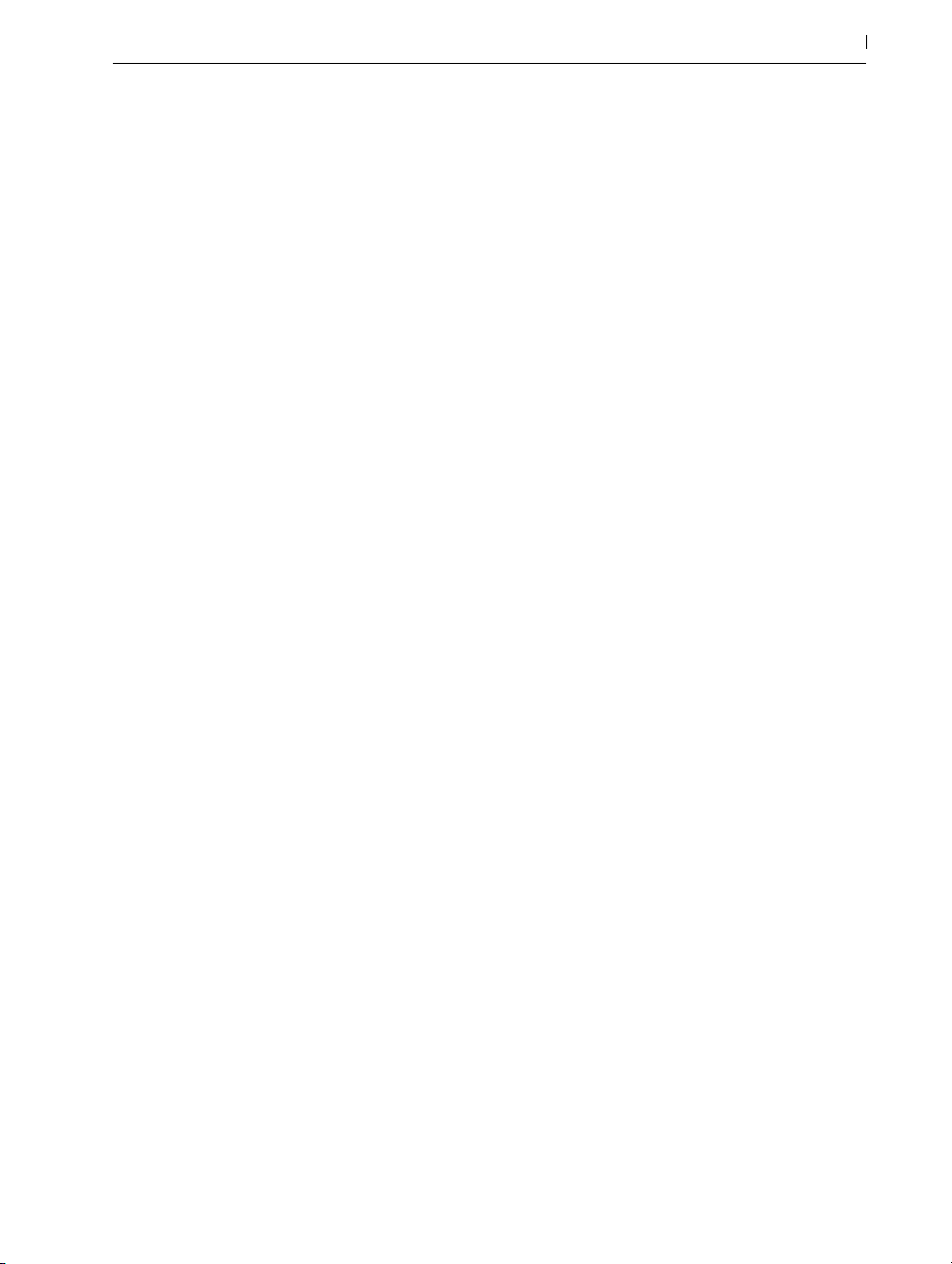
33.15 Éditeur MIDI de fenêtre Clip …………………………………………………………………………769
33.16 Magnétisme de grille et dessin ……………………………………………………………………… 770
33.17 Quantification globale ………………………………………………………………………………… 770
33.18 Travail avec Sets et programme ………………………………………………………………………770
33.19 Travail avec plug-ins et périphériques …………………………………………………………… 7 71
33.20 Emploi du menu contextuel …………………………………………………………………………… 771
Index 773
19
Page 20
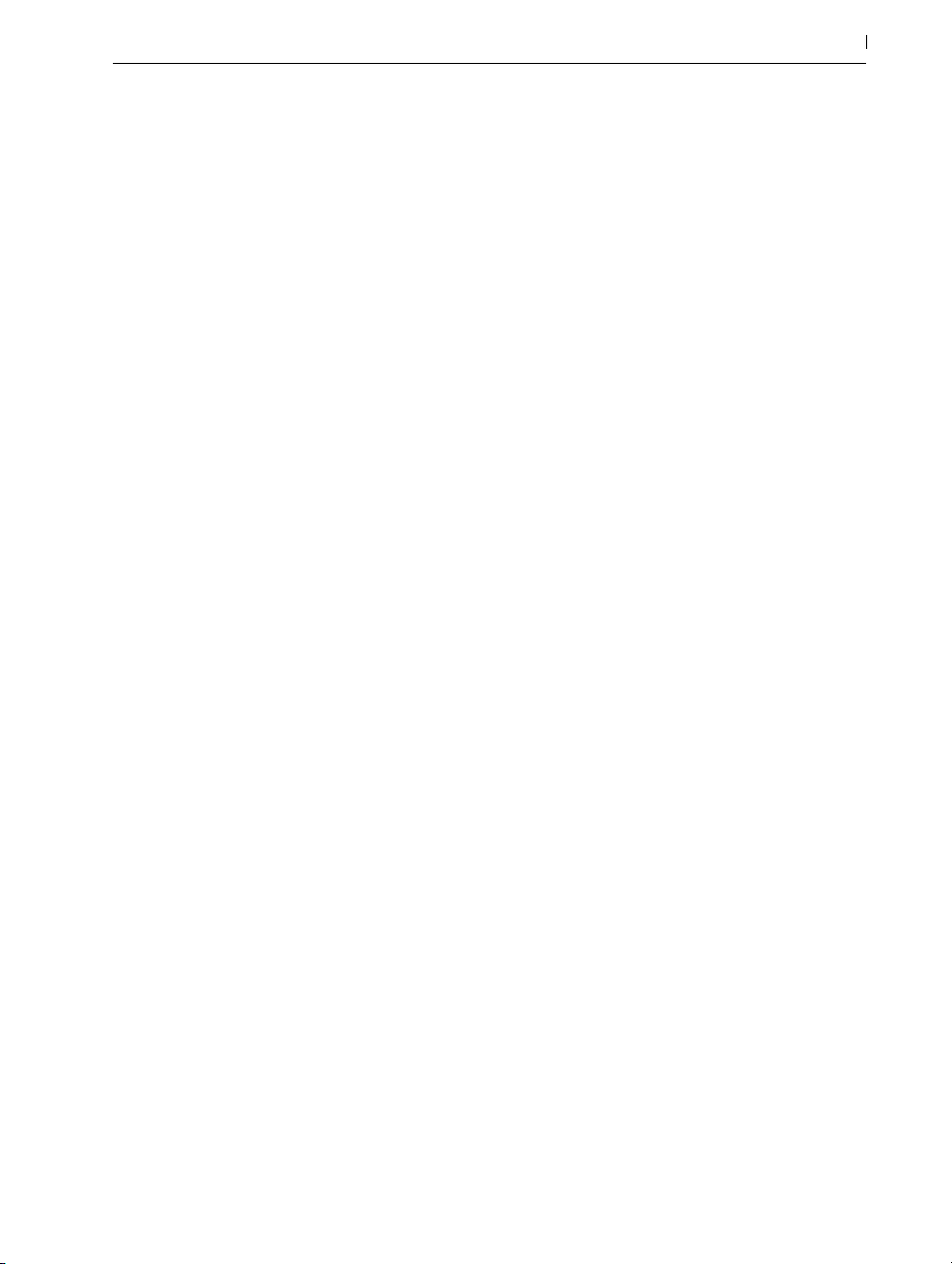
20 21
Page 21
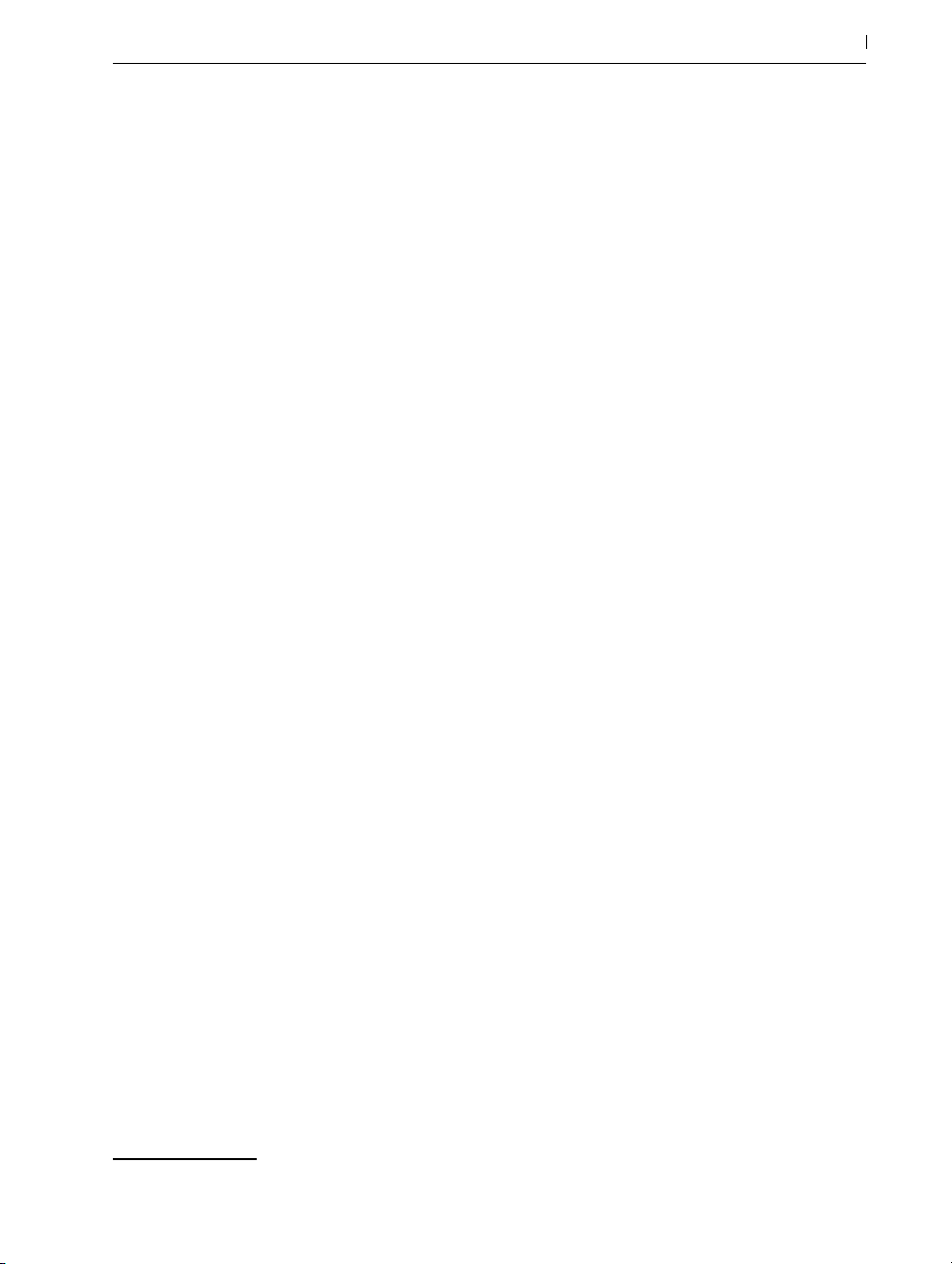
Bienvenue dans Live
Chapitre 1
Bienvenue dans Live
1.1 Toute l'équipe Ableton vous dit: Merci
Live est l'œuvre de musiciens recherchant une meilleure façon de créer, produire et interpréter de
la musique avec un ordinateur. De gros efforts ont été faits sur la simplicité et sur le plaisir d'utilisation, tout en assurant des performances permettant de créer de la musique aussi complexe que
vous pouvez le souhaiter. Ces efforts se poursuivent pendant que vous lisez ces lignes... en fait,
une nouvelle version améliorée de Live est peut-être même déjà disponible en téléchargement!
Rendez-vous dès maintenant sur notre site Web1, ou sélectionnez la commande Vérifier les mises
à jour dans le menu Aide.
Nous espérons que vous aimerez utiliser Live pour tout votre panorama musical.
Votre équipe Ableton.
1.2 Quoi de neuf dans Live 10?
1.2.1 Ajouts et améliorations de périphériques
•Wavetable (page 566) est un nouveau synthétiseur à table d'ondes et double oscillateur à
la fois facile à programmer et extrêmement puissant.
•Echo (page 375) est un nouvel effet de retard très souple offrant beaucoup de possibilités
de modulation. Il peut produire une vaste gamme de sons, des retards classiques de type
analogique aux approches numériques modernes.
1 http://www.ableton.com/downloads
Page 22
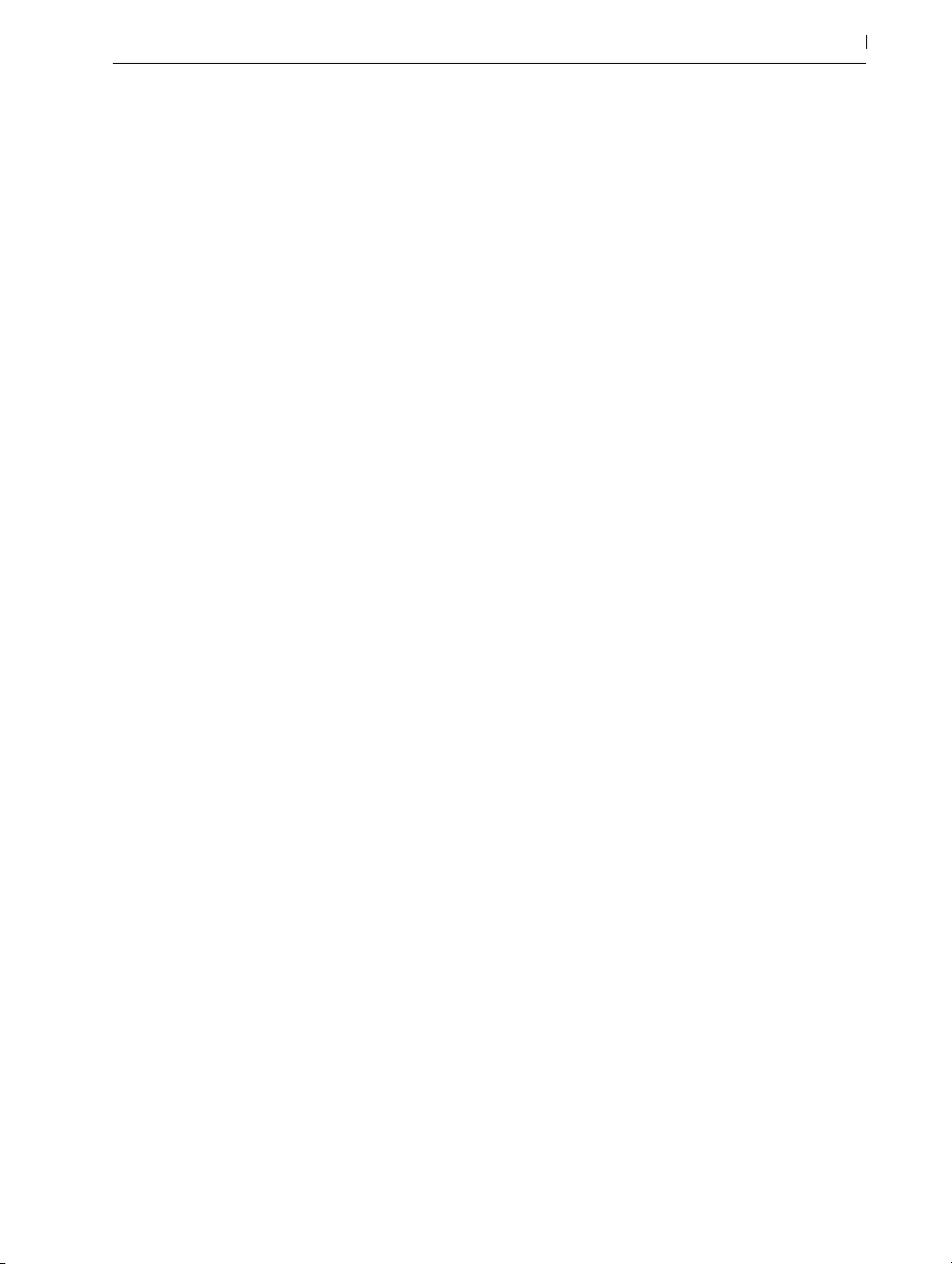
Bienvenue dans Live
•Drum Buss (page 371) est un nouvel effet qui apporte le caractère, le corps et le liant de
l’analogique aux pistes de batterie. Drum Buss réunit dans un seul et même périphérique une
panoplie d'outils couramment utilisés pour le traitement de la batterie.
•Pedal (page 414) est un nouvel effet qui s’inspire de trois pédales de distorsion classiques
pour guitare. Pedal peut produire tout un éventail de sons de distorsion allant d’une chaude
saturation à une distorsion agressive pour finir en sons fuzz lourds et hachés.
•La commande Gain d'Utility (page 433) peut à présent être réglée de –l'infini à +35dB.
Les boutons Phase gauche/droite inversent maintenant le signal à l'entrée d'Utility plutôt
qu'à sa sortie. Une section Bass Mono vous permet de convertir en mono les fréquences
inférieures à une fréquence de séparation (crossover) réglable.
•EQ Eight (page 380) peut maintenant accentuer ou réduire les fréquences jusqu'à 10Hz.
1.2.2 Capture
Capture (page 266) propose une nouvelle façon de (ne pas) penser à l'enregistrement MIDI.
22
Maintenant, Live capte en permanence l'entrée MIDI sur les pistes armées ou en écoute de
contrôle. Pressez le bouton Capture pour créer un clip contenant la musique que vous venez de
jouer. Live essaiera automatiquement de trouver le tempo et de fixer les limites de boucle appropriées.
Avec Capture, vous n'avez pas à craindre de perdre vos expériences et improvisations juste
parce que vous avez oublié de lancer l'enregistrement. Vous pouvez toujours capturer ce que
vous venez de jouer, après l'avoir joué.
1.2.3 Édition de multi-clips
Vous pouvez afficher jusqu'à huit clips MIDI simultanément dans la fenêtre Détails.
Dans la vue multi-clip (page 188), cliquer sur les notes d'un clip ou sur sa barre de bouclage
sélectionne ce clip pour l'éditer.
Si plusieurs clips de différentes longueurs sont sélectionnés, l'éditeur affiche autant d'itérations de
boucle que nécessaire pour réaligner les clips.
Page 23
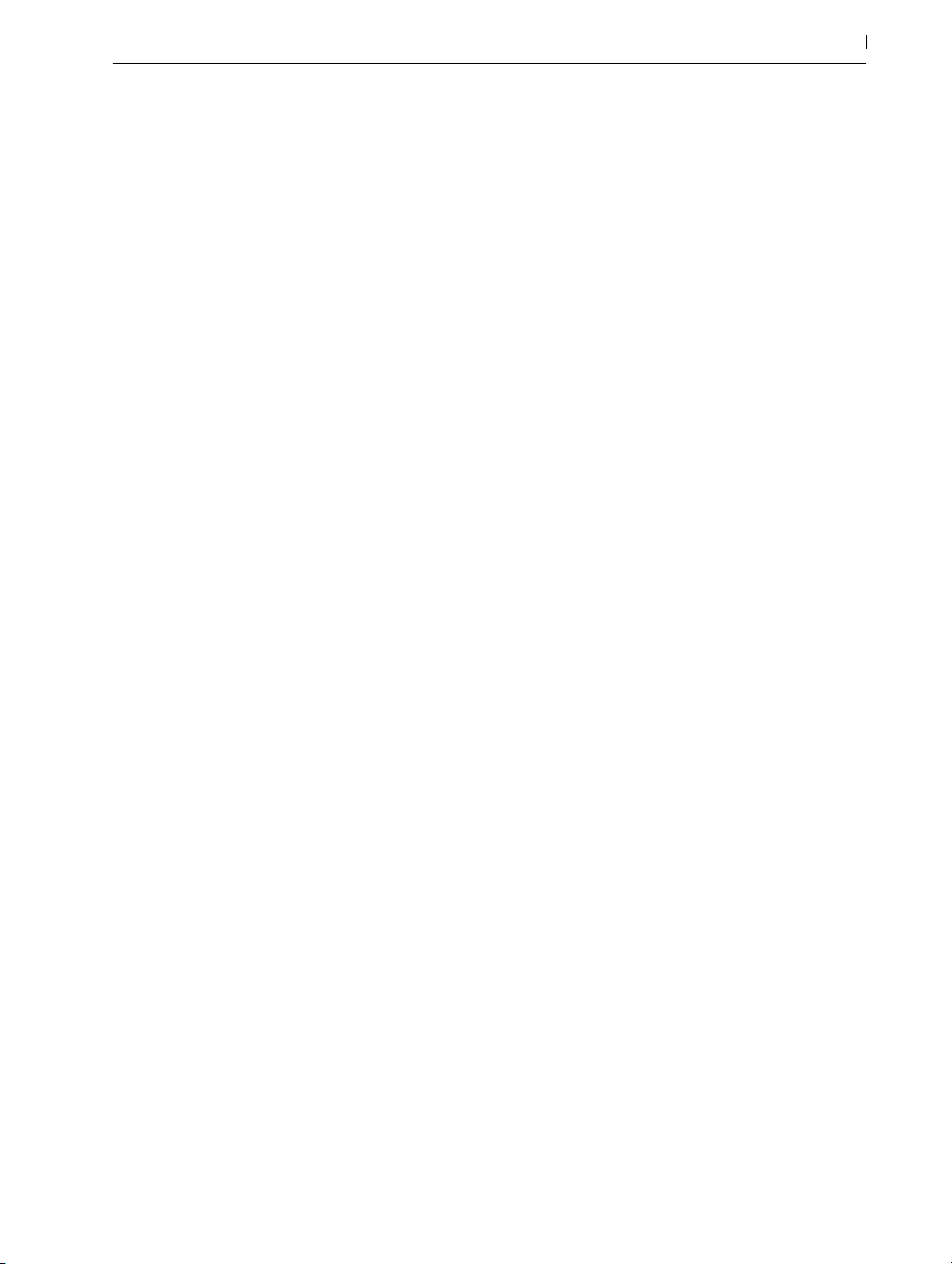
Bienvenue dans Live
1.2.4 Pistes de groupe imbriquées
Des pistes de groupe (page 243) peuvent désormais être créées ou déplacées dans d'autres
pistes de groupe. Il n'y a pas de limite au nombre de pistes de groupe imbriquées.
1.2.5 Améliorations de l'édition en Arrangement
•Maintenir la touche [CTRL](PC) / [CMD](Mac) pressée en tournant la molette de la souris
permet de zoomer sur l'endroit où se trouve le pointeur. Maintenir la touche [ALT] pressée
en tournant la molette de la souris permet de zoomer dans le sens de l'amplitude (hauteur)
des pistes sélectionnées.
•Tous les clips de l'Arrangement compris dans une sélection de temps peuvent être déplacés
en utilisant les touches flèches gauche et droite. Maintenez la touche [ALT](PC) / [CMD]
(Mac) pressée pendant le déplacement pour activer ou désactiver temporairement le magnétisme de la grille.
•[CTRL][Shift](PC) / [Alt][Shift](Mac)-Tirer dans un clip de l'Arrangement fait glisser le contenu du clip sans déplacer le clip lui-même. Maintenez la touche [ALT](PC) / [CMD](Mac)
pressée pendant le déplacement pour activer ou désactiver temporairement le magnétisme
de la grille.
23
•Maintenir la touche [Shift] tout en tirant dans l'Arrangement le bord d'un clip audio traité par
Warp étire le son.
•En Arrangement, les clips peuvent être déplacés en tirant leur moitié supérieure. Tirer avec
la souris dans leur moitié inférieure sélectionne une plage de temps.
•Il est maintenant possible d'activer, désactiver ou inverser une plage de temps sélectionnée.
Si la sélection de temps ne comprend qu'une partie d'un clip ou de plusieurs clips, Live divise les clips comme nécessaire, puis exécute l'action sur les clips ainsi divisés.
•Live lit maintenant les notes MIDI dans l'Arrangement même si la lecture est lancée depuis
un point situé après le début de celles-ci. Ce comportement peut être activé ou désactivé via
la commande Reprendre notes MIDI en cours du menu Options.
•Un double-clic dans une piste MIDI de l'Arrangement crée un nouveau clip. Le clip aura la
longueur correspondant à la résolution de grille de l'Arrangement.
•Lors de l'édition en écran Arrangement ou dans la fenêtre Détails, le suivi de lecture est
Page 24
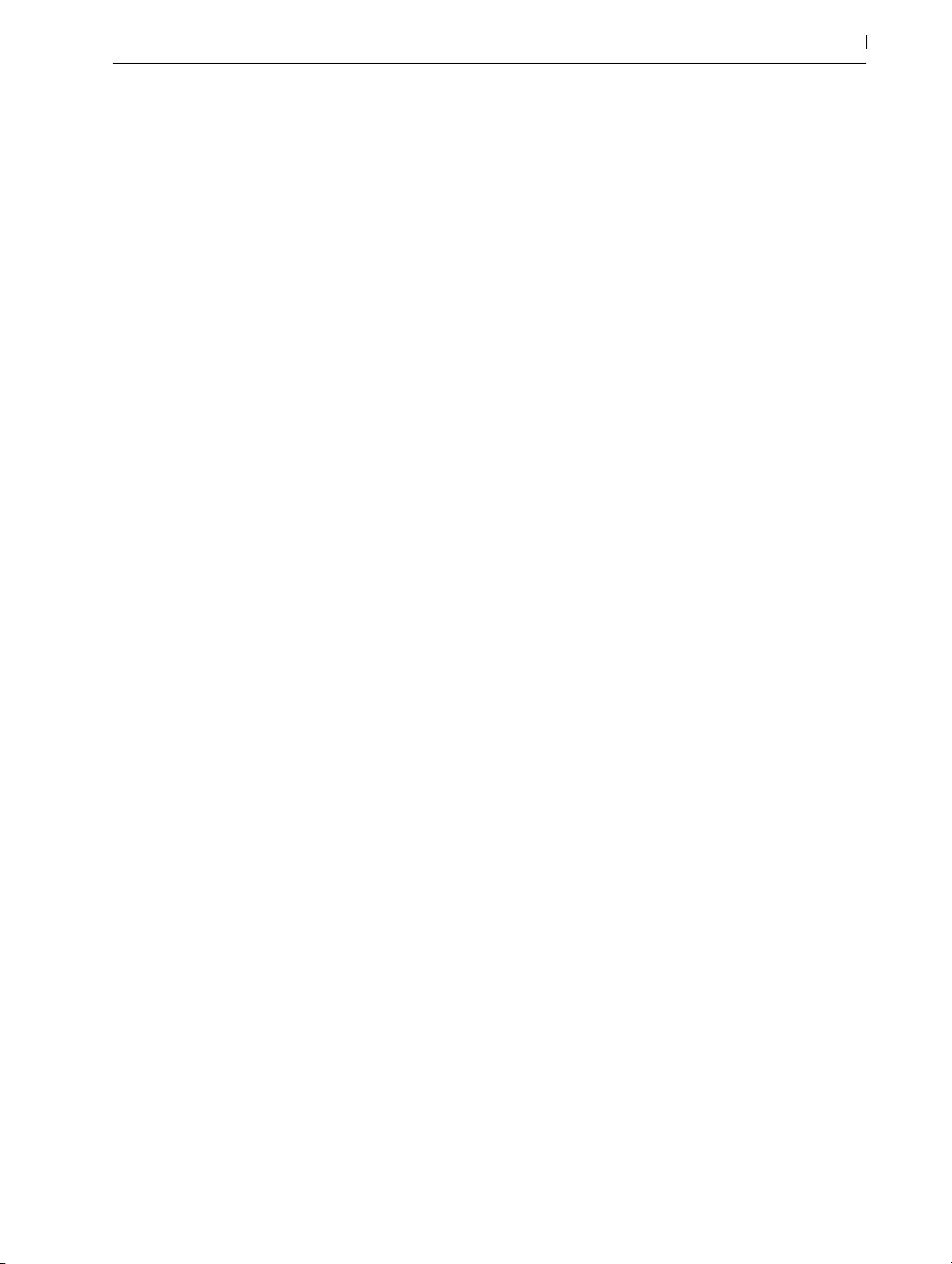
Bienvenue dans Live
maintenant suspendu plutôt que désactivé. Il reprend lors du balayage de lecture scrub ou
du redémarrage de la lecture.
•[CTRL][L](PC) / [CMD][L](Mac] active ou désactive dorénavant la boucle d'Arrangement.
•Les fichiers audio ou MIDI peuvent être importés au moyen d'une commande «Importer…»
dans le menu Créer. Le fichier sera inséré à l'endroit où se trouve le marqueur d'insertion en
écran Arrangement ou dans l'emplacement de clip sélectionné en écran Session.
•Le commutateur Verrouiller les enveloppes (page 322) peut être affecté à une commande
MIDI ou à une touche.
1.2.6 Améliorations de l'automation
•Les fondus de clips sont désormais toujours disponibles directement sur le clip si la piste est
de taille suffisante.
•Dans l'Arrangement, toutes les lignes d'automation sont affichées ou masquées au moyen
du bouton Mode d'automation ou de la touche [A]. Lorsque les lignes d'automation sont
visibles, la hauteur des lignes de contenu est réduite à la hauteur des en-têtes des clips.
24
•Il est possible de Diviser ou de Consolider des clips sur une plage de temps dans une piste
d'automation.
•Des poignées de bord de fondu apparaissent dans l'Arrangement, pour permettre aux utilisateurs de changer la durée d'un fondu entrant (au moyen de la «poignée de fin de fondu
entrant») et d'un fondu sortant (au moyen de la «poignée de début de fondu sortant»)
sans affecter les pics de fondu. Cependant, un bord de fondu ne peut pas aller au-delà du
pic de fondu. Pour ce faire, il faut augmenter la taille du clip en changeant son début ou sa
fin.
•Les points d'inflexion se calent désormais sur la grille (ou sur les points d'inflexion existants)
lorsqu'ils sont déplacés horizontalement.
•Les points d'inflexion peuvent maintenant être ajustés verticalement sans que cela ne change
leur position dans le temps.
•Les segments d'automation peuvent être déplacés horizontalement.
•Il est maintenant possible de créer un point d'inflexion d'automation en double-cliquant n'im-
Page 25
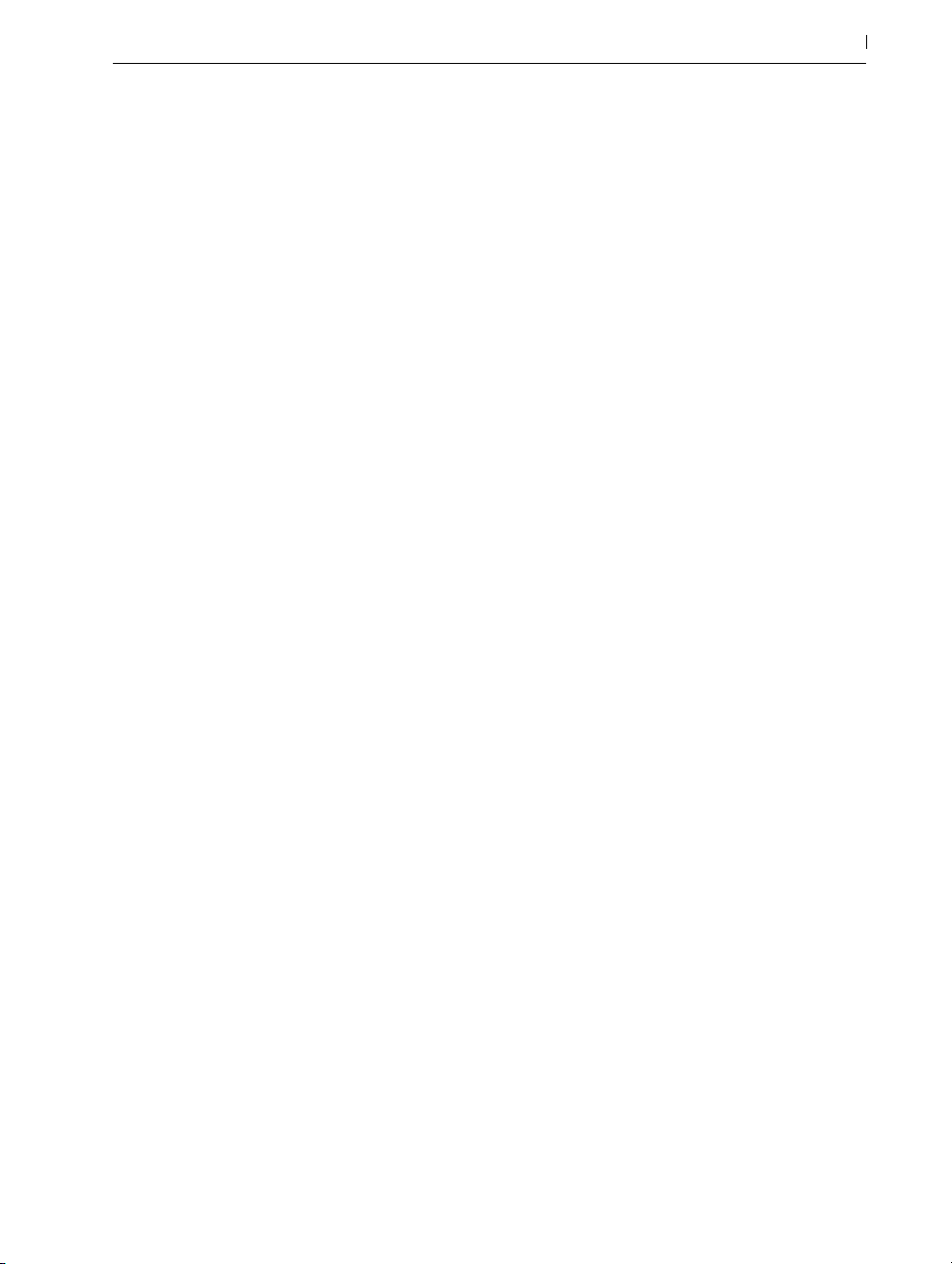
Bienvenue dans Live
porte où dans une vue d'enveloppe/ligne d'automation. Dans l'Arrangement, cela signifie
que les clips MIDI ne peuvent être créés qu'en double-cliquant dans la ligne de contenu.
•Les valeurs d'automation s'affichent désormais lorsque vous passez la souris sur des points
d'inflexion ou des segments d'automation ou que vous les faites glisser.
•Le modificateur [Shift] n'est plus requis pour déplacer les segments d'automation au-delà
des points d'inflexion existants.
1.2.7 Améliorations de la navigation
•En écran Arrangement, dans la fenêtre Détails, dans Simpler et Sampler, maintenir la touche
[CTRL](PC) / [CMD](Mac) pressée en tournant la molette de la souris permet de zoomer
sur l'endroit où se trouve le pointeur.
•La fenêtre Détails effectue maintenant un zoom pour afficher la plage de temps sélectionnée
dans un clip d'Arrangement.
25
•Presser [Z] entraîne un zoom sur la plage de temps sélectionnée en écran Arrangement et
dans la fenêtre Détails. Pressez [Shift][Z] pour effectuer un zoom arrière.
•Sur les claviers américains, il est maintenant possible de zoomer en pressant [+] sans tenir
[Shift].
•Les effets audio peuvent maintenant être déposés sur la zone de lancement de scène de la
piste Master.
•Faire glisser des clips de pistes existantes vers la zone de dépôt de clip/périphérique crée
une nouvelle piste avec ces clips, ainsi que les périphériques des pistes d'origine.
•Faire glisser des clips et des queues de fin gelés vers la zone de dépôt de clip/périphérique
en écran Arrangement crée de nouvelles pistes gelées (qui contiennent également les périphériques de la piste d'origine).
•Maintenir la touche [Shift] pressée en tournant la molette de la souris permet de faire défiler
horizontalement sur Mac et sur Windows (auparavant, cela ne fonctionnait que sur Mac).
•La commande Afficher toutes les pistes du menu Affichage et des menus contextuels de
l'écran Arrangement réduit toutes les pistes pour vous permettre d'en voir un maximum sur
votre écran.
Page 26
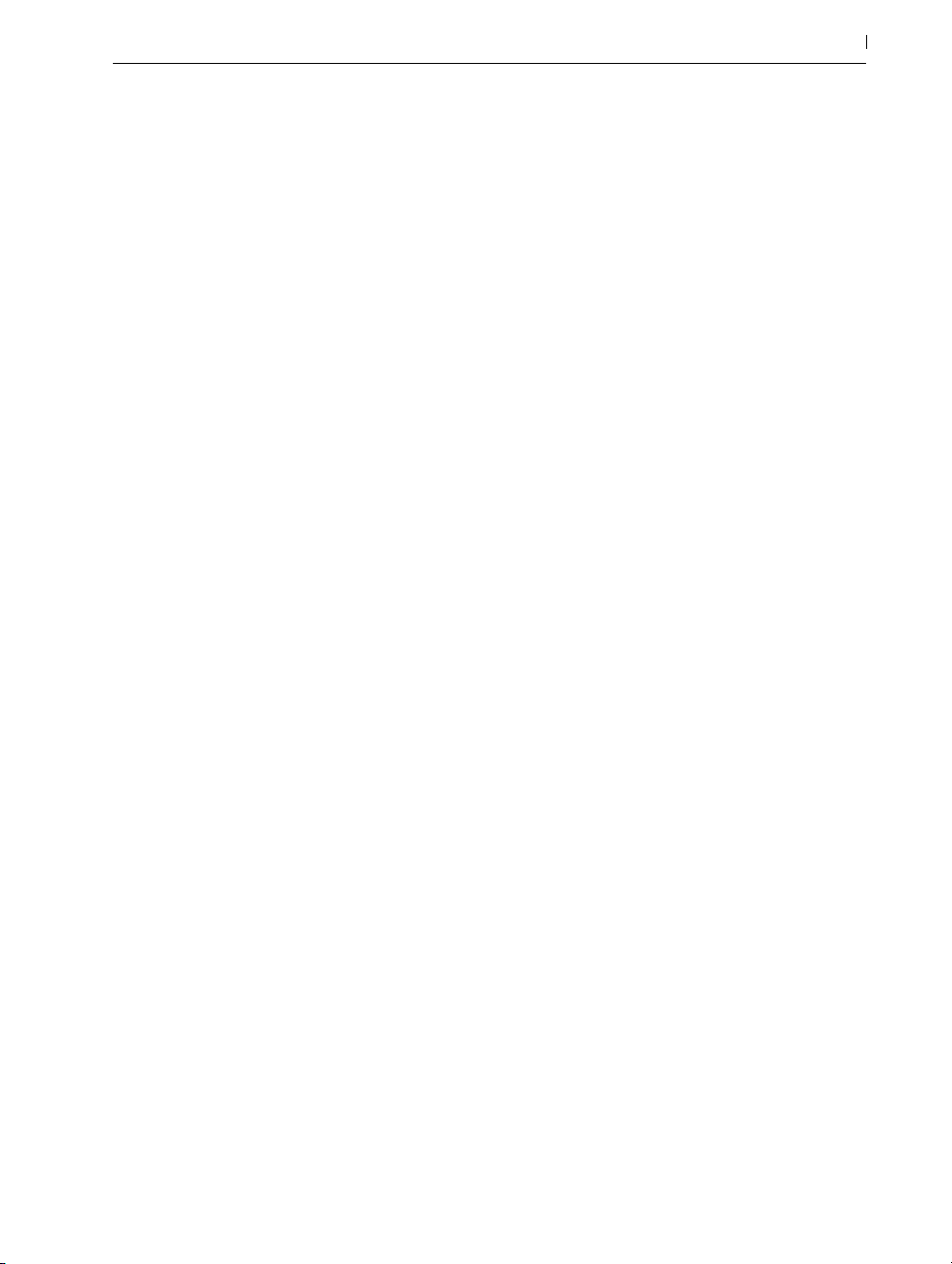
Bienvenue dans Live
1.2.8 Améliorations du mixage
Un certain nombre de petites améliorations facilitent le mixage:
•Un [clic droit](PC) / [CTRL-clic](Mac) peut transformer la commande de panoramique de
chaque piste en commande de panoramique stéréo séparé. En mode de panoramique stéréo séparé, vous pouvez régler indépendamment la position stéréo des canaux gauche et
droit.
•Un double-clic sur un bouton ou un curseur le ramène à sa valeur par défaut.
•Les pads de Rack de batterie peuvent maintenant être individuellement envoyés à l'une des
chaînes de retour internes du Rack de batterie.
1.2.9 Améliorations du navigateur
•Une nouvelle section du navigateur nommée Collections (page 60) vous permet de
marquer des éléments du navigateur avec jusqu'à sept couleurs. Chaque couleur peut également recevoir un nom personnalisé. La recherche ou la navigation dans une Collection
n'afficheront alors que les éléments marqués identiquement.
26
•Les Packs non installés ou pour lesquels des mises à jour sont disponibles peuvent être installés directement depuis le navigateur.
•Les pistes de groupe (y compris les pistes de groupe imbriquées) apparaissent désormais
lors du déploiement des Sets dans le navigateur et peuvent être déposées dans le Set ouvert.
1.2.10 Améliorations de la configuration
•Il est maintenant possible de nommer de façon personnalisée les canaux d'entrée et de
sortie au moyen des boutons Config. d'entrée/sortie dans les Préférences audio. Ces noms
apparaissent ensuite dans tous les sélecteurs d'entrée/sortie.
•Il est maintenant possible de choisir entre différents sons de métronome au moyen des menus déroulant et contextuel du métronome.
•Le métronome peut être configuré pour battre différentes divisions de notes au moyen de
ses menus déroulant et contextuel. Le réglage par défaut «Auto» suit le dénominateur du
Page 27
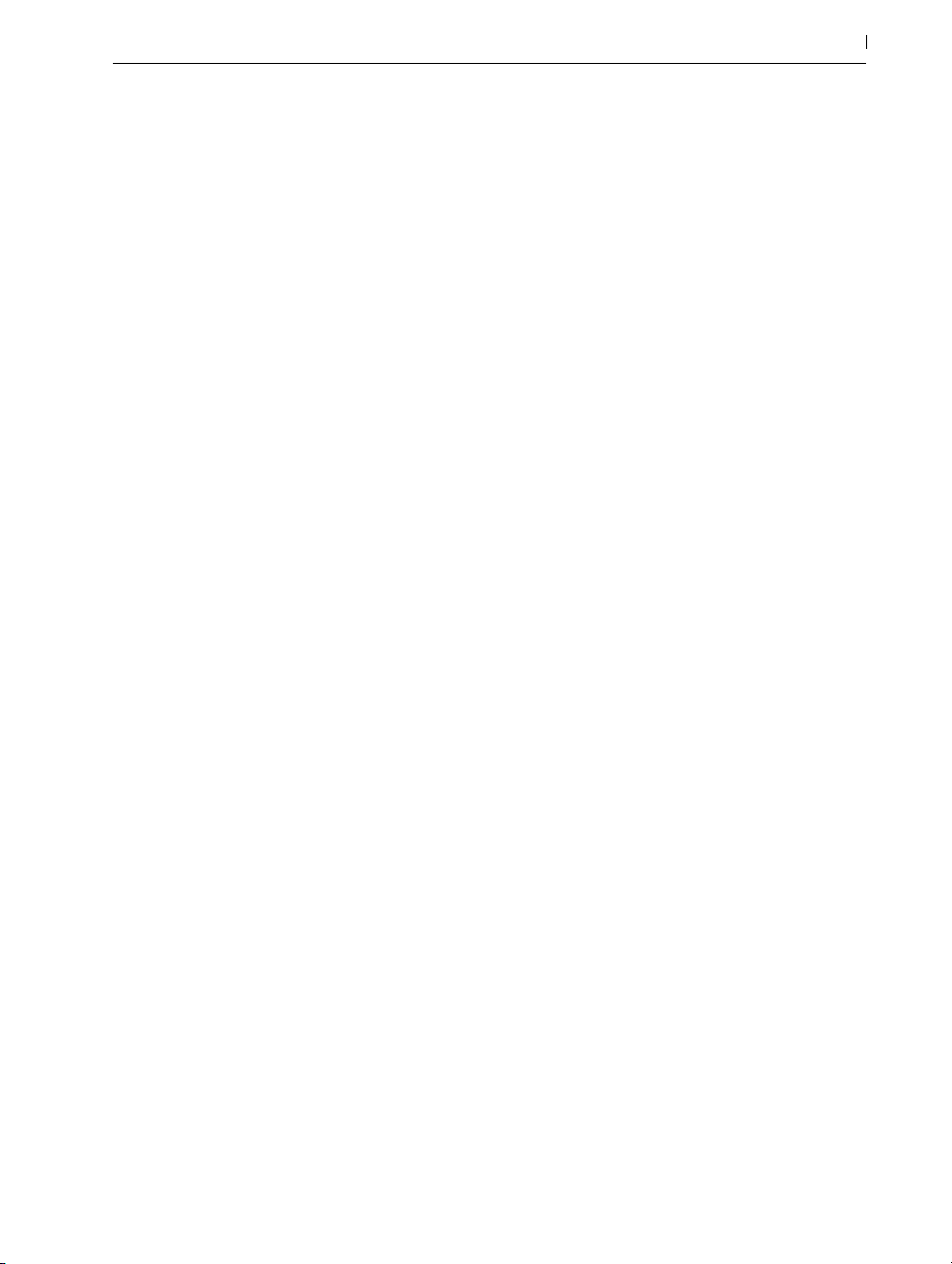
Bienvenue dans Live
chiffrage de mesure. Les divisions de note qui ne tiennent pas dans une mesure telle qu'actuellement chiffrée seront désactivées.
•Lorsque «Pendant l'enregistrement seulement» est coché dans les menus déroulant et
contextuel du métronome, le métronome n'est audible que pendant l'enregistrement. Le réglage d'activation de «Pendant l'enregistrement seulement» n'est pas sauvegardé et doit
être fait si nécessaire chaque fois que Live est lancé.
•Le clavier MIDI d'ordinateur est maintenant désactivé par défaut et peut être activé ou désactivé avec la touche [M].
•Les éléments du menu contextuel réagissent maintenant lorsque la souris est relâchée, et
non après le clic initial de la souris. Cela permet de s'éloigner d'une sélection pour ne pas
déclencher un élément, tout en gardant le menu contextuel ouvert. Lorsqu'on survole des
éléments du menu contextuel qui sont désactivés, ils ne sont plus surlignés.
1.2.11 Améliorations de l'interface
27
•Actualisation de l'aspect des clips.
•Points d'échantillon visibles sur les formes d'onde. Lorsque vous effectuez un zoom avant, il
est plus facile de voir où se trouvent les échantillons sur la règle mesures/temps.
•Les notes MIDI sont maintenant affichées dans l'éditeur de notes avec la couleur de leur clip.
•Ajout d'un élément Assigner couleur de piste aux Clips dans le menu contextuel des en-têtes
de piste. La commande n'applique la couleur de la piste qu'aux clips de l'écran actuellement affiché (Session ou Arrangement).
•Utilisation d'une nouvelle police de caractères dans toute l'interface.
•Les molettes et curseurs de Live sont maintenant nets à tous les niveaux de zoom.
•Introduction d'un jeu de cinq nouveaux thèmes (page 32) à la place des aspects ou
«skins» précédemment disponibles dans Live.
•La zone de dépôt des clips/périphériques est désormais toujours affichée en mode Session
pour permettre d'y faire glisser des éléments.
•Ajout du Mode Tablette à stylet aux Préférences Look/Feel de Live. Le Mode Tablette à
Page 28
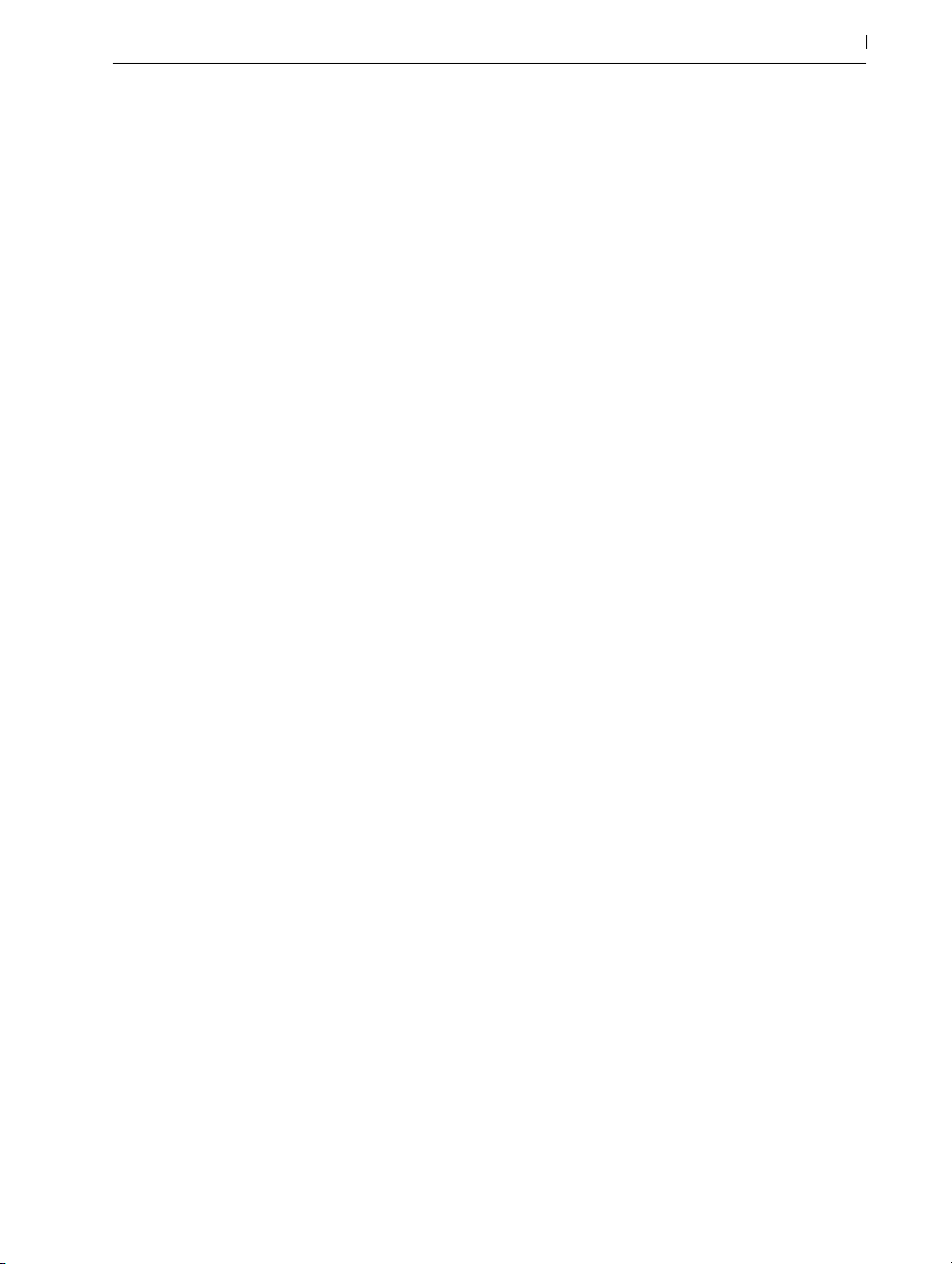
Bienvenue dans Live
stylet permet aux tablettes graphiques et écrans tactiles de contrôler Live. Cela remplace
l'entrée «AbsoluteMouseMode» du fichier options.txt.
•Live prend désormais en charge les moniteurs HiDPI sous Windows 10.
1.2.12 Améliorations de la gestion des fichiers
•L'historique d'annulation n'est plus effacé lors de l'enregistrement d'un Set Live.
•La boîte de dialogue Exporter Audio/Video affiche maintenant les options Encoder en
PCM et Encoder en MP3. Lorsque l'option Encoder en PCM est activée, un fichier audio
sans perte est créé. En plus des formats WAV et AIFF, les formats FLAC et WavPack sont
disponibles pour l'exportation en PCM. Lorsque l'option Encoder en MP3 est activée, un
fichier MP3 à débit binaire constant (CBR) de 320kbit/s est créé. Il est possible d'exporter
simultanément en PCM et en MP3. Si aucune option n'est activée, le bouton Exporter est
désactivé.
•La sauvegarde d'un Set crée un dossier Backup dans le projet. Ce dossier contient les
10dernières versions sauvegardées du Set.
28
•Les fichiers audio enregistrés comprennent maintenant un horodatage dans leur nom.
•Les Sets Live chargent désormais les échantillons plus rapidement, ce qui peut réduire le
temps de chargement de certains Sets.
•Les grands Sets Live peuvent à présent être fermés 5 à 10 fois plus vite.
Nombreux changements pour Windows 10
•Live prend maintenant en charge les éléments récents dans les listes de raccourcis.
•Si vous utilisez Live 9 et 10 en parallèle, ils ne demandent plus de droits d'administrateur
quand vous alternez entre eux.
•Les possesseurs de Live 9 et 10 peuvent choisir avec quelle version de Live ouvrir un Set Live,
en faisant un [clic droit](PC) / [CTRL-clic](Mac) sur ce Set et en sélectionnant «Ouvrir avec».
•Il est maintenant possible d'associer des fichiers .als à une version spécifique de Live, avec
«Paramètres» - «Applications» - «Applications par défaut».
Page 29
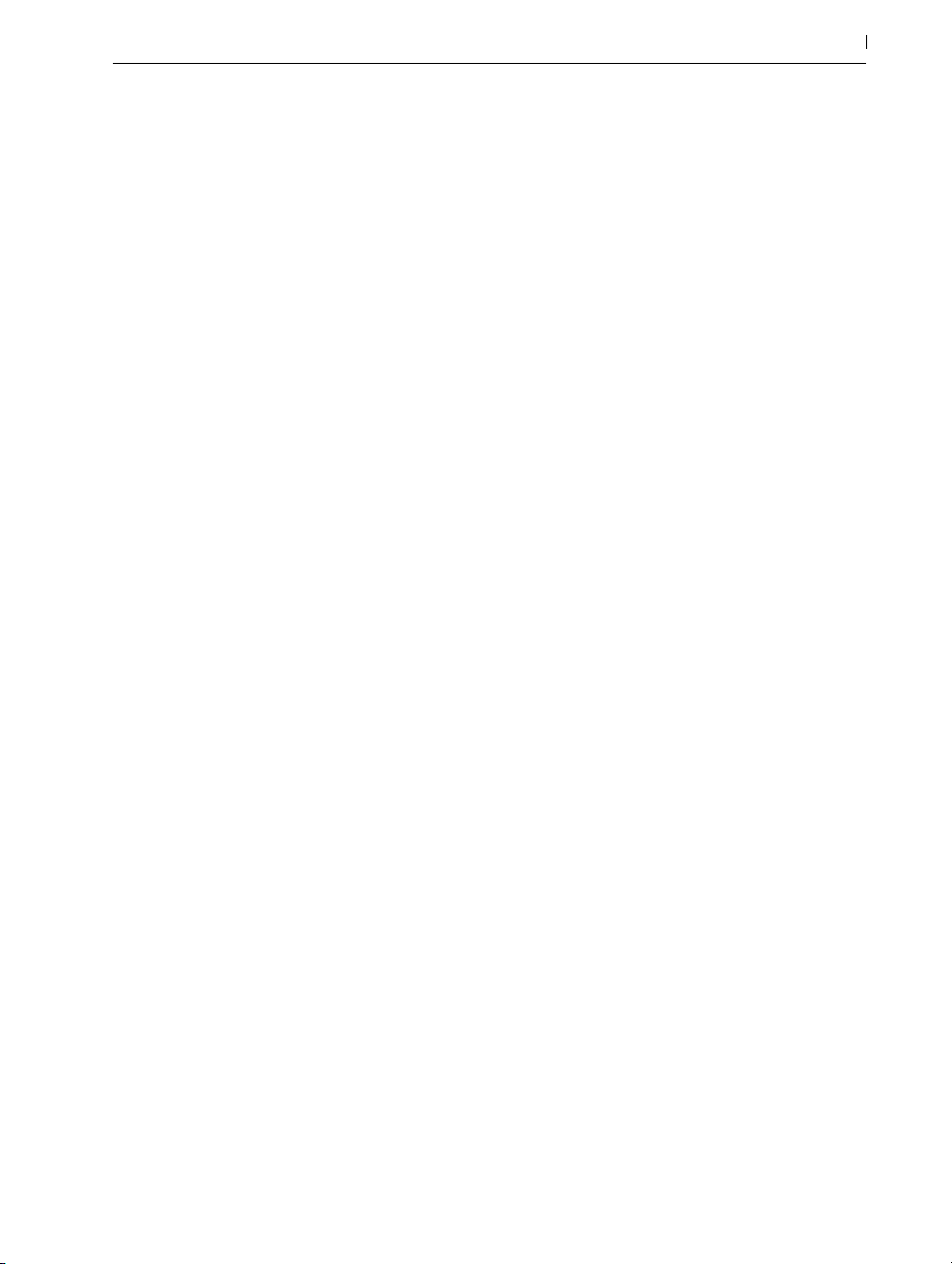
Bienvenue dans Live
1.2.13 Actualisations concernant Max for Live
•Max for Live est maintenant fourni avec l'installation de Live et est chargé à chaque lancement de Live.
•Les périphériques Max for Live peuvent désormais prendre en charge plusieurs entrées et
sorties audio, et le routage peut se faire avec l'API Live.
1.2.14 Visualisation des périphériques sur Push
•L'affichage de la réduction du gain par Compressor et ses commandes de sidechain sont
désormais disponibles sur Push2.
•Les filtres et le spectre d'EQ Eight sont à présent visibles sur l'écran de Push2.
•Les enveloppes d'Operator sont maintenant affichées graphiquement sur l'écran de Push2.
29
1.2.15 Agencement des notes sur Push
•Melodic Sequencer + 32 Notes est un nouvel agencement de notes de Push1 (page
622) et Push2 (page 681) qui utilise les 32pads du bas pour les notes et les 32 du haut
comme séquenceur pas à pas. Presser les notes les sélectionne pour le séquençage. Ce
mode permet de jouer en temps réel et en même temps de créer des séquences pas à pas.
Maintenir Note (Push1) ou Layout (Push2) affiche temporairement les commandes de longueur de boucle dans la cinquième rangée de pads.
•Lorsque vous utilisez l'agencement sélecteur de boucle dans les Racks de batterie et le
mode de découpage (Slicing) de Simpler, maintenir Note (Push1) ou Layout (Push2) fait
basculer momentanément sur l'agencement à 16dynamiques.
•Lorsque vous utilisez l'agencement à 64pads, maintenir Note (Push1) ou Layout (Push2)
affiche momentanément les commandes de longueur de boucle dans la rangée de pads du
haut.
•Maintenir la touche Shift pressée tout en appuyant sur Note (Push1) ou Layout (Push2) verrouille maintenant l'autre agencement. Presser à nouveau Note (Push1) ou Layout (Push2)
rappelle l'agencement d'origine.
•Les agencements sont désormais mémorisés par piste.
Page 30
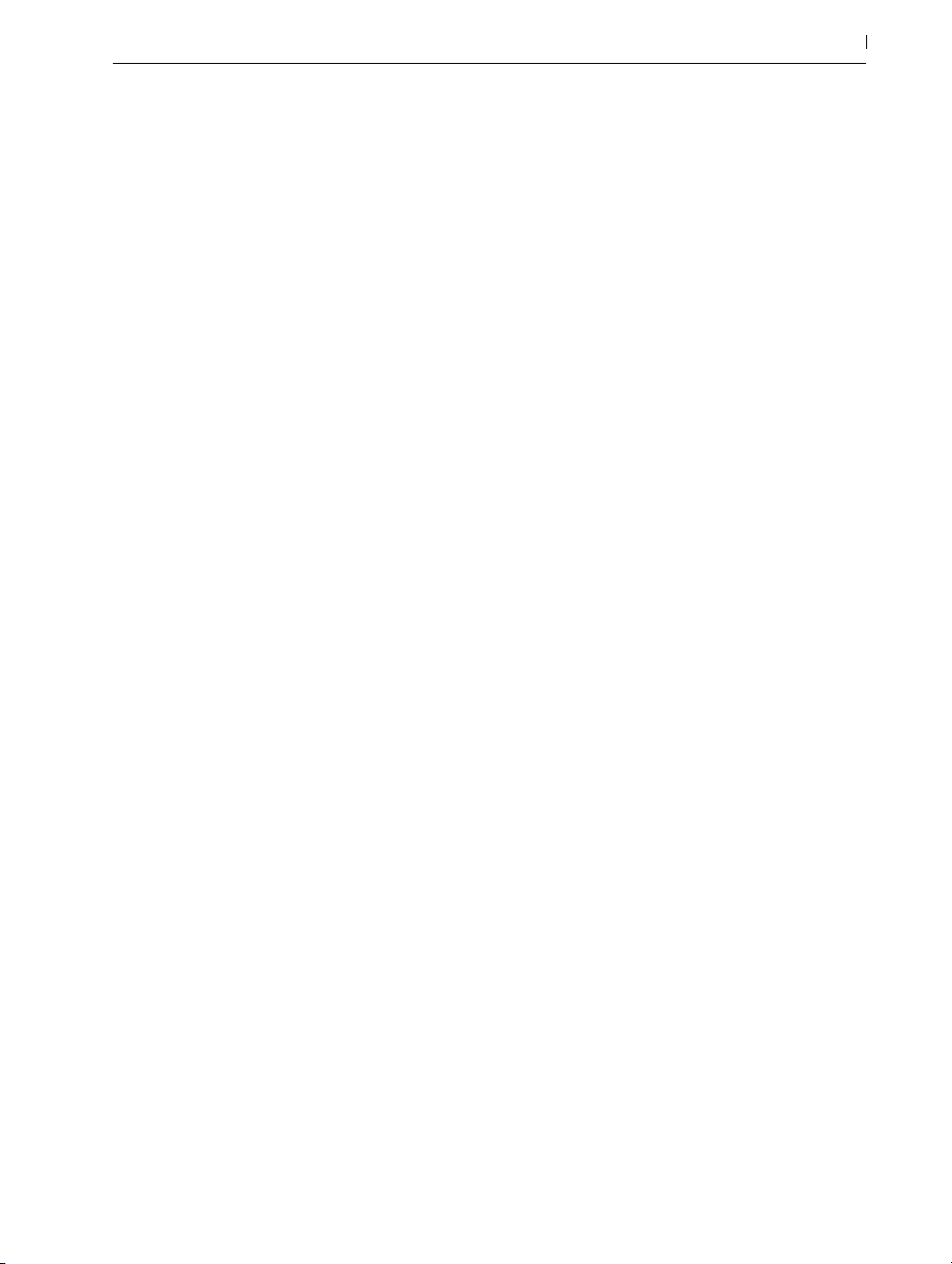
Bienvenue dans Live
•Maintenir la touche Duplicate et presser un pad de longueur de boucle copie le contenu de
cette page et vous permet de le coller dans une autre page en pressant le pad de longueur
de boucle correspondant.
•Maintenir la touche Delete et presser un pad de longueur de boucle supprime le contenu de
cette page.
1.2.16 Mode Clip MIDI de Push
•Quand vous utilisez des pistes MIDI en mode Clip (page 707), l'écran de Push2 affiche
les notes contenues dans le clip MIDI sélectionné.
•Les clips MIDI peuvent être recadrés depuis Push2.
1.2.17 Améliorations supplémentaires de Push
•Les surfaces de contrôle, dont Push1 et2, sont maintenant disponibles lorsque Live fonctionne comme esclave ReWire.
30
•L'état du bouton Repeat est maintenant mémorisé pour chaque piste.
•Ajout du mode de panoramique stéréo séparé sur Push1 et2. Lorsque le mode de panoramique stéréo séparé est activé en mode de mixage global, la valeur de panoramique
actuelle est affichée mais la molette de panoramique est inactive. En mode de mixage des
pistes, la molette de panoramique ou les curseurs de panoramique stéréo sont affichés,
selon le mode de panoramique activé.
•Il est maintenant possible de convertir le son en MIDI depuis Push2, au moyen du bouton
Convert.
•Le dossier Collections pour les identifications par couleur est maintenant au niveau racine
dans le navigateur de Push2.
•Les chaînes imbriquées peuvent maintenant être affichées, repliées et déployées sur Push2.
•Sur Push 2, tenir le bouton de sélection d’une piste arme cette piste.
Page 31

Prise en main
Chapitre 2
Prise en main
2.1 Apprentissage de Live
Live est livré avec un ensemble de leçons interactives qui vous présentent petit à petit les principales fonctionnalités du programme. Les leçons sont organisées dans une table des matières, qui
peut être directement ouverte dans le programme via le menu Aide. Nous vous recommandons
fortement de suivre ces leçons. De nombreux utilisateurs nous ont dit que ces leçons les avaient
aidés à se familiariser très vite avec le programme.
31
Nous vous recommandons aussi de lire le chapitre Concepts de Live (page 41) qui récapitule
tout ce qu'est Live et ce qu'il peut faire, et vaut par conséquent la peine d'être lu à la fois par les
débutants et par les utilisateurs expérimentés. Les autres chapitres de ce manuel servent de référence détaillée pour les éléments présentés dans le chapitre Concepts de Live.
2.1.1 Emploi de la fenêtre Info et de l'index
La fenêtre Info de Live vous donne le nom et la fonction de ce qui se trouve sous le pointeur de
votre souris. Pour certains éléments, vous pouvez créer votre propre texte et il apparaîtra dans
cette fenêtre.
Page 32

Prise en main
La fenêtre Info et son bouton Afficher/Masquer.
S'il vous faut plus d'informations sur un élément ou sujet spécifique de l'interface utilisateur, veuillez consulter ce manuel de référence. L'index, situé à la fin du manuel, contient les noms de tous
les éléments de l'interface utilisateur et vous mènera à la section concernée.
32
2.2 Réglage des Préférences
La fenêtre Préférences de Live est l'endroit où vous pourrez trouver divers réglages déterminant
comment Live s'affiche, se comporte et s'interface avec le monde extérieur. Cette fenêtre s'obtient
par la commande Préférences, qui sous Windows se trouve dans le menu Options et sous OS X
dans le menu Live. Les Préférences sont aussi accessibles par le raccourci clavier [CTRL][,](PC) /
[CMD][,](Mac).
Les Préférences de Live sont réparties entre plusieurs onglets:
•Dans l'onglet Look/Feel, vous pouvez modifier divers réglages, dont la langue utilisée pour
l'affichage du texte et l'aspect couleur ou «Thème» de l'interface utilisateur de Live. C'est
également là que vous pouvez régler la taille des objets affichés à l'écran: le curseur Zoom
sur l'affichage vous permet de zoomer sur l'écran de Live selon n'importe quel taux de 50%
à 200% de la taille standard de l'interface visuelle.
•Les Préférences Audio sert à configurer les connexions audio de Live avec le monde extérieur via une interface audio. Veuillez prendre le temps de suivre la leçon «Réglage des
Page 33

Prise en main
E/S audio» intégrée au programme, qui vous guidera dans toutes les étapes nécessaires
pour effectuer et optimiser les réglages de tout système. Pour accéder à la leçon, utilisez la
commande Fenêtre Aide dans le menu Aide.
•Les Préférences Link/MIDI servent pour aider Live à reconnaître les équipements externes
destinés à jouer trois rôles distincts et indépendants:
―Jouer des notes MIDI. Pour apprendre comment adresser un périphérique externe à
Live pour une entrée MIDI, ou comment envoyer du MIDI à un périphérique externe,
veuillez lire le chapitre Routage et entrées/sorties (page 218).
―Contrôler à distance des parties de l'interface. Ce sujet est couvert en détail dans le
chapitre Télécommande par MIDI et par touche (page 583).
―Synchroniser le programme avec des appareils externes, par Ableton Link ou par
MIDI. Veuillez voir le chapitre Link, synchronisation et ReWire (page 725) pour des
détails.
•Les Préférences File/Folder (fichier/dossier) concernent la gestion des fichiers de Live (page
59) et l'emplacement des plug-ins (page 280).
33
•Les Préférences Library (Bibliothèque) vous permettent de spécifier un emplacement où
installer par défaut divers types de fichier dont les Packs et votre bibliothèque personnelle,
et de choisir si les échantillons et autres fichiers seront incorporés aux Sets lors de la sauvegarde de ces derniers (page 93).
•Les Préférences Record/Warp/Launch permettent de personnaliser les réglages par défaut
des nouveaux Sets Live (page 80) et de leurs composants (page 131), ainsi que de
sélectionner les options pour de nouveaux enregistrements (page 253).
•Les Préférences Licenses/Maintenance servent à gérer les licences et l'installation de la
plate-forme Live (page 37).
2.3 La fenêtre principale de Live
La majeure partie de votre travail avec Live se fait dans la fenêtre principale de Live. Cette fenêtre
est elle même sous-divisée en plusieurs fenêtres qui gèrent chacune un aspect spécifique de votre
Set Live, c'est-à-dire le type de document que vous créez et sur lequel vous travaillez dans Live.
Page 34

Prise en main
Si vous avez plusieurs moniteurs (ou même un seul de grande taille), vous pouvez ouvrir une seconde fenêtre pour afficher en même temps toutes les vues de Live.
Chacun des boutons sélecteurs situés sur le pourtour de l'écran permet d'appeler une fenêtre spécifique; cliquez par exemple sur ce bouton pour ouvrir et fermer le navigateur de Live:
Le sélecteur de navigateur.
Vous pouvez faire fonctionner Live en mode plein écran en sélectionnant la commande Mode
Plein Écran du menu Affichage. Le mode plein écran peut aussi être obtenu en pressant [F11](PC)
/ [CTRL][CMD][F](Mac). Sous Windows et dans les versions d'OS X antérieures à la version
10.9, vous pouvez quitter le mode plein écran en cliquant sur un bouton qui apparaît dans le coin
inférieur droit de l'écran.
34
Abandon du mode plein écran (Windows et OS X 10.8 ou plus ancien).
Avec OS X version 10.9 ou ultérieure, Live utilise les commandes natives du système d'exploitation pour le plein écran. Vous pouvez activer le mode plein écran en cliquant sur les flèches du
coin supérieur droit.
Activation du plein écran (OS X 10.9 ou plus récent).
En mode plein écran sous OS X version 10.9 ou ultérieure, les menus de Live apparaissent si vous
amenez le pointeur de votre souris en haut de l'écran. Vous pouvez quitter le mode plein écran en
cliquant sur les flèches du côté droit de la barre de menus.
Page 35

Prise en main
Activer l'option Seconde fenêtre, via [CTRL][Shift][W](PC) /[ CMD][Shift][W](Mac) ou dans le
menu Affichage, ouvre une seconde fenêtre qui affichera une autre collection de vues de Live.
Si le navigateur de Live est ouvert, vous pouvez tirer sur la barre verticale le séparant de la fenêtre principale pour redimensionner la fenêtre.
Réglage de séparation de la fenêtre principale.
35
Page 36

Prise en main
36
Page 37

Autoriser Live
Chapitre 3
Autoriser Live
Live est protégé contre les utilisations illégales par sa fonction de protection anti-copie. Cette
fonction a été conçue pour offrir la plus haute sécurité tout en évitant tout souci pour nos clients. Si
cette fonction vous cause des désagréments, sachez qu'elle assure la protection de votre investissement: elle permet à Ableton de vous fournir l'assistance technique dont vous avez besoin et de
continuer à développer Live.
Veuillez noter que la licence Live standard ne vous octroie le droit d'utiliser Live que sur un seul or-
dinateur à la fois. Vous pouvez toutefois autoriser Live plus d'une fois dans les conditions légales
et techniques décrites plus loin (page 37).
37
La première fois que vous lancez Live, il vous est demandé d'accomplir le processus d'autorisation. Le logiciel vous guidera au cours des étapes.
Si l'ordinateur que vous désirez autoriser est connecté à internet, vous pouvez immédiatement
l'autoriser en pressant le bouton approprié dans la boîte de dialogue. Si vous n'avez pas de
connexion internet, pressez le bouton «Pas d'internet sur cet ordinateur» et suivez les instructions.
3.1 FAQ sur la protection contre la copie
3.1.1 Puis-je utiliser Live ou d'autres produits Ableton sans numéro de série?
Si vous ne possédez pas (encore) Live ou ses produits additionnels, vous pouvez quand même les
essayer, mais la sauvegarde et l'exportation seront désactivées.
Page 38

Autoriser Live
Si l'essai de Live ou d'un autre produit vous donne envie de l'acheter, veuillez visiter la boutique
en ligne Ableton2. Ce site contient des informations sur les distributeurs et sur le réseau de revendeurs Ableton. Il vous permet également d'acheter les produits Ableton en ligne.
3.1.2 Que se passe-t-il si je change les composants de mon ordinateur?
Si pour une raison ou une autre vous changez les composants de votre ordinateur, Live peut vous
demander d'autoriser une nouvelle fois le logiciel. Live n'a pas à être réautorisé quand des périphériques informatiques sont remplacés (interface audio ou MIDI, imprimantes, modems). Mais
vous pouvez avoir à l'autoriser de nouveau si la carte mère, le processeur ou la carte réseau est
remplacé. Sur certains ordinateurs, reformater le disque dur implique une nouvelle autorisation.
3.1.3 Puis-je autoriser plusieurs fois Live?
La licence standard de Live vous permet d'utiliser Live sur un seul ordinateur à la fois. Toutefois, le
serveur Ableton vous fournira deux autorisations sur votre bonne foi de n'utiliser Live que sur une
seule machine à la fois.
38
Vous pouvez, par conséquent, faire tourner Live sur l'ordinateur du studio et sur votre portable,
pour les concerts, mais pas en même temps.
Si le serveur Ableton rejette votre demande d'une autre autorisation, veuillez contacter l'assistance technique Ableton3.
Pour utiliser Live sur plusieurs ordinateurs à la fois, vous pouvez acquérir une licence secondaire
ou une licence de site. Ableton propose des tarifs spéciaux pour ces licences.
3.1.4 Puis-je lire mes morceaux depuis un ordinateur qui n'est pas autorisé?
Même si Live n'est pas autorisé, vous pouvez quand même charger et reproduire un Set Live sans
limitation de temps. Vous ne pouvez toutefois pas sauvegarder ni exporter votre travail. Lorsque
vous partez en tournée, pensez à prendre avec vous votre installateur USB Live et la dernière
2 http://www.ableton.com/shop
3 http://www.ableton.com/help
Page 39

Autoriser Live
sauvegarde de vos Sets Live. En cas d'urgence, vous pouvez installer et faire fonctionner Live sur
n'importe quel ordinateur disponible pour lire vos copies de Sets Live.
3.1.5 Que dois-je faire à propos des problèmes ou des
questions relatifs à la protection contre les copies?
Veuillez visiter la page d'assistance technique d'Ableton.
39
Page 40

Autoriser Live
40
Page 41

Concepts de Live
Chapitre 4
Concepts de Live
Ce chapitre présente les concepts essentiels de Live. Nous vous conseillons de lire ce chapitre au
début de votre apprentissage de Live, car une solide compréhension des principes de base du
programme vous aidera à exploiter pleinement le potentiel de Live pour faire votre musique.
4.1 Le navigateur
Le navigateur de Live (page 59) est l'endroit où vous interagissez avec votre bibliothèque de
données musicales: la bibliothèque de sons installée avec le programme, tous les sons supplémentaires que vous avez installés au moyen des Packs Ableton, les presets et échantillons que
vous avez sauvegardés, vos périphériques Ableton et d'autres développeurs, ainsi que n'importe
quels dossiers que vous avez ajoutés manuellement.
41
Navigateur de Live.
Page 42

Concepts de Live
4.2 Sets Live
Le type de document que vous créez et sur lequel vous travaillez dans Live se nomme un Set Live
(page 80). Les Sets Live résident dans un Projet Live — un dossier qui réunit toutes les données
concernées — et peuvent être ouverts soit via la commande Ouvrir du menu Fichier soit via le
navigateur de fichiers intégré.
Un Set Live dans le navigateur.
42
4.3 Arrangement et Session
Les éléments musicaux servant de base à la construction dans Live sont appelés clips. Un clip est
un morceau de matériel musical: une mélodie, un motif ou «pattern» rythmique, une ligne de
basse ou un morceau complet. Live vous permet d'enregistrer et de modifier les clips, et de créer à
partir d'eux des structures musicales de plus grande taille: morceaux, bandes originales, remixes,
sets de DJ ou shows sur scène.
Un Set Live est constitué de deux environnements pouvant contenir des clips : L'Arrangement est
un agencement chronologique de clips; la Session est une «base de lancement» orientée temps
réel pour les clips. Chaque clip de Session a son propre bouton de lecture qui permet de déclencher le clip à tout moment et dans n'importe quel ordre. Le comportement de chaque clip au lancement peut être précisément spécifié grâce à plusieurs réglages (page 205).
Clips en écran Session (Gauche) et en écran Arrangement (Droite).
Page 43

Concepts de Live
L'Arrangement s'obtient via l'écran Arrangement(page 99) et la Session via l'écran Session
(page 119). Si vous utilisez Live dans une seule fenêtre, vous pouvez alterner entre les deux
affichages avec la touche Tab de l'ordinateur ou leurs sélecteurs respectifs. Si vous utilisez deux
fenêtres, presser [Tab] échangera Session et Arrangement entre les deux fenêtres.
Comme les deux écrans ont des applications distinctes, ils recèlent chacun leurs propres collections de clips. Toutefois, il est important de comprendre que changer d'écran ou échanger les
fenêtres ne change que l'apparence du Set Live et pas le mode, ni ce que vous entendez ou ce
qui est stocké.
Les sélecteurs d'écran Arrangement et Session.
Les écrans Arrangement et Session interagissent de façon utile. On peut, par exemple, improviser
avec les clips de Session et enregistrer un journal de l'improvisation (page 127) dans l'Arrange-
ment pour peaufiner plus tard le résultat. Cela fonctionne parce qu'Arrangement et Session sont
liés au travers des pistes.
43
4.4 Pistes
Les pistes accueillent les clips et gèrent aussi le flux de signaux, ainsi que la création de nouveaux
clips par enregistrement, synthèse sonore, traitement d'effets et mixage.
Une piste en écran Arrangement.
Page 44

Concepts de Live
Les écrans Session et Arrangement partagent le même ensemble de pistes. En écran Session, les
pistes sont disposées en colonnes, tandis qu'en écran Arrangement, elles sont posées les unes
au-dessus des autres, le temps avançant de gauche à droite. Une règle simple régit la cohabitation des clips dans une piste:
Une piste ne peut reproduire qu'un clip à la fois.
Par conséquent, on place habituellement les clips qui doivent être joués tour à tour dans une
même colonne de l'écran Session, et on répartit les clips qui doivent jouer ensemble entre les
pistes par rangées, que nous appelons Scènes (page 121).
Une scène en écran Session.
44
Une piste, à un moment donné, jouera soit un clip de Session soit un clip d'Arrangement, mais jamais les deux à la fois. Alors, qui l'emporte? Quand un clip de Session est lancé, la piste correspondante arrête ce qu'elle faisait, quoi que cela soit, pour jouer ce clip. En particulier, si la piste
reproduisait un clip d'Arrangement, elle cessera en faveur du clip de Session — même pendant
que les autres pistes continuent de reproduire ce qui est contenu dans l'Arrangement. La piste ne
reprendra pas la reproduction de l'Arrangement sans y avoir été explicitement invitée.
C'est à cela que sert le bouton Retour à l'Arrangement, qui se trouve dans la piste Master de
l'écran Session et en haut à droite de la zone de balayage audio ou «scrub» en écran Arrangement. Ce bouton s'allume pour indiquer qu'une ou plusieurs pistes ne jouent actuellement pas
l'Arrangement, mais un clip de la Session à la place.
Page 45

Concepts de Live
Bouton Retour à l'Arrangement en écran Session.
Bouton Retour à l'Arrangement en écran Arrangement.
Nous pouvons cliquer sur ce bouton pour ramener toutes les pistes à la lecture de l'Arrangement.
Chaque piste de l'écran Arrangement a aussi son propre bouton Retour à l'Arrangement qui vous
permet de ne reprendre la lecture de l'Arrangement que sur certaines pistes.
45
Bouton Retour à l'Arrangement d'une simple piste.
Nous pouvons aussi capturer l'état actuel dans l'Arrangement en activant le bouton Enregistrement d'Arrangement. Désactiver le mode d'enregistrement ou stopper Live à l'aide du bouton Stop
nous laisse un Arrangement modifié.
Page 46

Concepts de Live
4.5 Audio et MIDI
Les clips représentent les signaux enregistrés. Live traite deux types de signaux: audio et MIDI.
Dans le domaine numérique, un signal audio est une suite de nombres qui représentent approximativement un signal continu comme celui produit par un microphone ou fourni à un haut-parleur.
Un signal MIDI est une séquence de commandes, du type «jouer maintenant un do4 mezzo piano». Le MIDI est une représentation symbolique de matériel musical, plus proche d'une partition
que d'un enregistrement audio. Les signaux MIDI sont produits par des instruments de commande
tels que des claviers MIDI ou USB
Il faut un instrument (page 269) pour convertir les signaux MIDI en signaux audio pouvant réellement être entendus. Certains instruments, comme Simpler (page 538) de Live, sont destinés
au jeu chromatique d'un son via le clavier. D'autres instruments, tels que Impulse (page 484) de
Live, ont un son de percussion différent affecté à chaque touche du clavier.
Les signaux audio sont enregistrés et reproduits par les pistes audio et les signaux MIDI par les
pistes MIDI. Les deux types de piste ont leur propre type de clip. Les clips audio ne peuvent pas
se trouver sur des pistes MIDI et vice versa.
4
.
46
Vous trouverez ici (page 241) des informations sur l'insertion, la réorganisation et la suppression
de pistes audio et MIDI.
4.6 Clips audio et échantillons
Un clip audio contient une référence à un échantillon (aussi nommé «fichier sonore» ou «fichier
audio») ou à un échantillon compressé (comme un fichier MP3). Le clip indique à Live où trouver
l'échantillon sur les disques de l'ordinateur, quelle partie de l'échantillon reproduire et comment la
jouer.
Quand on fait glisser un échantillon depuis le navigateur intégré de Live, Live crée automatiquement un clip pour reproduire cet échantillon. Avant de déposer un échantillon, on peut l'entendre
ou le pré-écouter directement depuis le navigateur; le bouton avec l'icône de casque dans le
navigateur active la pré-écoute.
4 Pour une introduction à l'audio numérique et au MIDI, voir http://fr.wikipedia.org/wiki/Musical_Instrument_Digital_Interface et
http://fr.wikipedia.org/wiki/Son_numérique_(musique).
Page 47

Concepts de Live
Les échantillons sont déposés depuis le navigateur de Live.
Live offre de nombreuses options pour lire les échantillons de façon intéressante, vous permettant
de créer une profusion de nouveaux sons sans réellement changer l'échantillon d'origine — tous
les changements sont calculés en temps réel, pendant la lecture de l'échantillon. Les réglages respectifs se font dans la fenêtre Clip (page 131), qui apparaît à l'écran quand on double-clique
sur un clip.
47
Les propriétés d'un clip audio telles qu'affichées en fenêtre Clip.
De nombreuses et puissantes manipulations sont offertes par les capacités de suivi rythmique ou
«Warp» de Live (page 157). Le Warp est le changement de la vitesse de lecture d'échantillon
sans changement de hauteur pour correspondre au tempo du morceau. Le tempo peut être réglé
à la volée dans le champ Tempo de la barre de contrôle.
Le champ Tempo de la barre de contrôle.
Page 48

Concepts de Live
L'emploi le plus élémentaire de cette technique, et celui qui ne nécessite généralement pas de
réglage manuel, est la synchronisation de boucles d'échantillon sur le tempo choisi. L'algorithme
Auto-Warp de Live rend vraiment facile le calage de tout échantillon sur le tempo du morceau,
comme l'enregistrement d'un groupe de jazz passablement éméché. Il est aussi possible de changer radicalement l'armure (ou armature) de l'enregistrement par des réglages de Warp extrêmes.
4.7 Clips MIDI et fichiers MIDI
Un clip MIDI contient du matériel musical sous la forme de notes MIDI et d'enveloppes de commande. Quand du MIDI est importé d'un fichier MIDI (page 78), les données sont incorporées
au Set Live, et elles ne font plus référence au fichier d'origine. Dans le navigateur de Live, un fichier MIDI apparaît avec une icône spéciale et avec l'extension de fichier .mid.
48
Les fichiers MIDI sont déposés depuis le navigateur de Live.
Comme vous pouvez vous y attendre, le contenu d'un clip MIDI est accessible et éditable (page
173 ) via la fenêtre Clip, par exemple pour changer une mélodie ou «peindre» un pattern ryth-
mique.
Les propriétés d'un clip MIDI telles qu'affichées en fenêtre Clip.
Page 49

Concepts de Live
4.8 Périphériques et mélangeur
Une piste peut avoir non seulement des clips, mais aussi une chaîne de périphériques (page
269) pour traiter les signaux. Double-cliquer sur un nom de piste fait apparaître la fenêtre Péri-
phériques, qui présente la chaîne de périphériques de la piste.
La fenêtre Périphériques affichant une chaîne de périphériques de piste MIDI.
49
Les effets audio (page 347), effets MIDI (page 441) et instruments (page 453) intégrés à
Live sont disponibles dans le navigateur et peuvent être ajoutés aux pistes en les faisant glisser de
là dans la fenêtre Périphériques ou dans une piste de Session ou d'Arrangement.
Les périphériques intégrés de Live sont disponibles depuis le navigateur.
Vous pouvez aussi employer des plug-ins (page 280) dans Live. Les plug-ins VST et Audio Units
(Mac OS X seulement) sont disponibles sous l'intitulé Plug-Ins du navigateur.
Page 50

Concepts de Live
Les périphériques de type plug-in sont disponibles sous l'intitulé Plug-Ins du navigateur.
Considérez un clip audio jouant dans une piste audio. Le signal audio du clip atteint le
périphérique le plus à gauche dans la chaîne. Ce périphérique traite (change) le signal et fait
passer le résultat au périphérique suivant, et ainsi de suite. Le nombre de périphériques par piste
est théoriquement illimité. En pratique, la vitesse du processeur de l'ordinateur impose une limite
quant au nombre de périphériques simultanément utilisables, un sujet qui mérite une explication
particulière (page 735). Notez que les connexions du signal entre périphériques audio sont
toujours stéréo, mais les entrées et sorties du logiciel peuvent être configurées en mono dans les
Préférences Audio.
50
Quand le signal a traversé la chaîne de périphériques, il finit son chemin dans le mélangeur de
Live (page 237). Comme la Session et l'Arrangement partagent le même jeu de pistes, ils par-
tagent aussi le mélangeur. Le mélangeur peut s'afficher dans les deux écrans pour que cela soit
plus pratique. Pour optimiser l'agencement de l'écran, les sections individuelles du mélangeur
peuvent être affichées ou masquées à l'aide des options du menu Affichage.
Le mélangeur de Live en écran Arrangement (à gauche) et en écran Session (à droite).
Page 51

Concepts de Live
Le mélangeur a des commandes de volume, de position panoramique, et de départs (Sends), qui
règlent la contribution de chaque piste à l'entrée de chaque piste de retour. Les pistes de retour
ne peuvent pas accueillir de clips, seulement des effets. Via leurs départs, toutes les pistes peuvent
envoyer une partie de leur signal dans une piste de retour et partager ses effets.
Le mélangeur comprend aussi un crossfader (page 246) qui peut créer des transitions progres-
sives entre clips joués sur différentes pistes. Le crossfader de Live fonctionne comme un crossfader
typique de mélangeur pour DJ, excepté qu'il permet un crossfade non pas limité à deux pistes,
mais couvrant n'importe quel nombre de pistes — y compris les retours.
Crossfader de Live.
51
Les périphériques qui reçoivent et produisent des signaux audio sont appelés effets audio. Les
effets audio sont le seul type de périphérique accepté dans une piste audio ou de retour. Deux
autres types de périphérique sont cependant disponibles pour l'emploi dans des pistes MIDI: les
effets MIDI et les instruments.
Considérez une piste MIDI faisant jouer un clip. Le signal MIDI du clip est envoyé à la chaîne
de périphériques de la piste. Là, il est d'abord traité par n'importe quel nombre d'effets MIDI.
Un effet MIDI reçoit et produit des signaux MIDI. Un exemple en est l'effet de gamme Scale, qui
recale les notes entrantes sur une gamme musicale définie par l'utilisateur. Le dernier effet MIDI
de la chaîne est suivi par un instrument. Les instruments, par exemple Simpler et Impulse de Live,
reçoivent du MIDI et produisent de l'audio. À la suite de l'instrument, il peut y avoir n'importe quel
nombre d'effets audio — comme dans une piste audio.
Un effet MIDI, un instrument et un effet audio dans une piste MIDI.
Page 52

Concepts de Live
Si une piste MIDI n'a pas d'instrument (et pas d'effets audio), alors la sortie de la piste est un
simple signal MIDI, qui doit être envoyé ailleurs pour être converti en audio. Dans ce cas, les
commandes de mixage et de départ de la piste disparaissent du mélangeur.
Le mélangeur pour une piste MIDI sans instrument.
52
4.9 Presets et Racks
Chaque périphérique de Live peut enregistrer et rappeler des jeux particuliers de valeurs de
paramètres sous la forme de Presets (page 274). Comme les presets sont sauvegardés indé-
pendamment des Sets Live, les nouveaux presets deviennent des éléments de votre bibliothèque
personnelle utilisables par tout projet.
Les Racks d'instruments, de batterie et d'effets de Live (page 293) permettent de sauvegarder
des combinaisons de périphériques avec leurs réglages comme un seul preset. Cette caractéristique permet de créer de puissants systèmes à plusieurs périphériques et d'ajouter efficacement
toutes les possibilités des effets MIDI et audio de Live aux instruments intégrés.
4.10 Routage
Comme nous l'avons vu, toutes les pistes produisent des signaux, audio ou MIDI. Où vont ces
signaux? Cela est déterminé en section entrées/sorties du mélangeur, qui offre à chaque piste
des sélecteurs pour la source du signal et pour sa destination. La section Entrées/Sorties, accessible par l'option «Entrées/Sorties» du menu Affichage, est la «baie de connexion» de Live. Ses
options de routage (page 215) autorisent de précieuses méthodes créatives et techniques telles
Page 53

Concepts de Live
que le ré-échantillonnage, le pré-mixage, la superposition de synthés, les configurations d'effets
complexes et bien d'autres.
Le routage de piste se configure à l'aide de la section Entrées/Sorties en écran Arrangement (à
gauche) ou Session (à droite).
Les signaux des pistes peuvent être envoyés au monde extérieur via les interfaces audio et MIDI
de l'ordinateur, à d'autres programmes connectés à Live par ReWire (page 731), ou à d'autres
pistes ou périphériques dans Live. Les pistes peuvent aussi être réunies au sein d'un groupe de
pistes (page 243) qui sert de prémélangeur pour les pistes sélectionnées.
53
De même, une piste peut être configurée pour recevoir un signal entrant à reproduire au travers
des périphériques de la piste. Une fois encore, les pistes peuvent recevoir cette entrée de l'extérieur, d'un programme ReWire, ou d'une autre piste ou d'un autre périphérique dans Live. Les
commandes d'écoute de contrôle Monitor règlent les conditions dans lesquelles le signal entrant
est entendu au travers de la piste.
Il est aussi possible de diriger les signaux vers des équipements physiques externes depuis l'intérieur d'une chaîne de périphériques de piste, en utilisant les périphériques External Audio Effect
(effet audio externe) (page 385) et External Instrument (instrument externe) (page 481).
(Note: ces périphériques ne sont pas disponibles dans les éditions Lite ou Intro.)
4.11 Enregistrement de nouveaux clips
Les pistes audio et les pistes MIDI peuvent enregistrer leur signal entrant, et par conséquent créer
de nouveaux clips (page 253). Enregistrer nécessite d'armer une piste en pressant son bouton
Armement. Si plusieurs pistes sont sélectionnées, presser n'importe lequel de leurs boutons Armement les armera toutes. Vous pouvez aussi maintenir enfoncé le modificateur [CTRL] (PC)/[CMD]
(Mac) lorsque vous cliquez sur les boutons Armement pour armer plusieurs pistes d'un coup. Si
l'option Armement exclusif est activée dans les préférences d'enregistrement (Record), insérer un
Page 54

Concepts de Live
instrument dans une piste MIDI nouvelle ou vide armera automatiquement cette piste. Quand
le bouton Enregistrement d'Arrangement de la barre de contrôle est activé, chaque piste armée
enregistre dans l'Arrangement le signal qu'elle reçoit. Chaque prise donne un nouveau clip par
piste.
Boutons d'armement de piste, tels qu'ils apparaissent en écran Session.
Il est aussi possible d'enregistrer à la volée dans les slots de l'écran Session (page 256). Cette
technique est très utile pour les musiciens qui improvisent, car l'enregistrement en Session ne nécessite pas de stopper la musique. Cliquer sur le bouton Enregistrement de Session enregistre un
nouveau clip dans toutes les pistes armées de la scène de Session sélectionnée.
54
Le bouton Enregistrement de Session de la barre de contrôle.
Cliquer à nouveau sur le bouton Enregistrement de Session marque la fin de l'enregistrement et
lance les nouveaux clips. Comme ces actions sont sujettes à quantification de lancement en temps
réel, les clips obtenus peuvent être automatiquement coupés sur les temps.
Le sélecteur de quantification dans la barre de contrôle.
L'enregistrement en Session en conjonction avec l'Overdub (superposition) et la Quantification
à l'enregistrement est la méthode de choix pour créer des patterns rythmiques, qui sont bâtis par
ajouts successifs de notes au pattern pendant que celui-ci est lu en boucle. Il suffit d'un clavier
MIDI (ou du clavier de l'ordinateur) et d'une piste MIDI avec l'instrument de percussion Impulse
de Live pour faire cela (page 484).
Page 55

Concepts de Live
4.12 Enveloppes d'automation
Souvent, lors du travail avec les effets et le mélangeur de Live, vous voudrez que les mouvements
des commandes deviennent partie intégrante du Set. L'enregistrement des mouvements d'une
commande au fil de l'Arrangement ou dans un clip de Session est baptisé automation (page
313 ) ; une commande dont la valeur varie au cours du morceau est automatisée. L'automation
est matérialisée par des enveloppes à segments, qui peuvent être dessinées, éditées et enregistrées en temps réel.
La commande de panoramique automatisée et son enveloppe.
Pratiquement toutes les commandes de mélangeur et d'effet de Live peuvent être automatisées,
même le tempo du morceau. L'enregistrement d'automation est limpide: tous les changements
apportés à une commande alors que les boutons d'armement d'automation et d'enregistrement
d'Arrangement de la barre de contrôle sont activés deviennent une automation en écran Arrangement. L'automation est enregistrée dans les clips d'écran Session si des commandes sont manipulées pendant l'enregistrement avec le bouton d'armement d'automation activé.
55
Changer une valeur de commande automatisée en n'enregistrant pas est similaire au lancement
d'un clip de Session pendant que l'Arrangement est lu: cela désactive l'automation de la commande (au profit du nouveau réglage de commande). La commande cessera de suivre son automation et conservera la nouvelle valeur jusqu'à pression du bouton Réactiver l'automation ou
lancement d'un clip de Session contenant une automation.
4.13 Enveloppes de clip
Les pistes comme les clips peuvent avoir des enveloppes. Les enveloppes de clip (page 325)
servent à automatiser ou moduler les commandes de périphériques et de mélangeur. Les clips audio ont, en plus, des enveloppes de clip pour agir sur la hauteur, le volume et d'autres paramètres
du clip; elles peuvent servir à changer la mélodie et le rythme de l'audio enregistré. Les clips
MIDI ont des enveloppes de clip supplémentaires pour représenter les données de contrôleur
Page 56

Concepts de Live
MIDI. Les enveloppes de clip peuvent être découplées (unlinked) du clip pour leur donner des
réglages de bouclage indépendants, afin que des mouvements plus longs (comme des fondus) ou
plus rapides (comme un arpège) puissent être superposés au matériel du clip.
Une enveloppe pour la transposition de clip.
56
4.14 Télécommande par MIDI et par touche
Pour libérer le musicien de la souris, la plupart des commandes de Live peuvent être «télécommandées» depuis un contrôleur MIDI externe. Les affectations de commandes sont établies en
mode d'affectation MIDI (page 589), qui s'active en pressant le bouton MIDI de la barre de
contrôle.
Dans ce mode, vous pouvez cliquer sur n'importe quelle commande de mélangeur ou d'effet,
puis l'affecter à un contrôleur en envoyant simplement le message MIDI désiré (par exemple, en
tournant une commande sur votre boîtier de commande MIDI). Vos affectations prennent effet
immédiatement après sortie du mode d'affectation MIDI. Les clips de Session peuvent être affectés
à une touche MIDI ou même à une tessiture de clavier pour le jeu chromatique.
Les touches et contrôleurs MIDI qui ont été affectés à des commandes de Live ne sont plus disponibles pour l'enregistrement sur des pistes MIDI. Ces messages sont filtrés avant que les informations MIDI entrantes ne soient transmises aux pistes MIDI.
Les commandes d'affection aux touches/MIDI.
Page 57

Concepts de Live
Les clips de Session, commutateurs, boutons et boutons radio peuvent aussi être associés aux
touches du clavier d'ordinateur. Cela s'effectue en mode d'affectation aux touches (page 594),
qui fonctionne comme le mode d'affectation MIDI.
Live offre, en plus de cette technique d'affectation à usage général, la prise en charge spécifique
de Push (page 597) et Push 2 d'Ableton.
4.15 Sauvegarde et exportation
La sauvegarde d'un Set Live enregistre tout ce qu'il contient, y compris tous les clips, leur position
et leurs réglages, ainsi que les réglages de périphériques et de commandes. Un clip audio peut
toutefois perdre la référence à l'échantillon lui correspondant si celui-ci est déplacé ou effacé sur
le disque. Les liens entre les échantillons et leurs clips peuvent être préservés à l'aide d'une commande spéciale, nommée Réunir et sauvegarder (page 92), qui effectue une copie de chaque
échantillon et la stocke dans un dossier projet avec le Set Live.
Un bouton Save en fenêtre Clip sauvegarde un jeu des réglages de clip par défaut (page 146)
conjointement à l'échantillon, pour qu'à chaque dépôt de l'échantillon dans le programme, il
apparaisse automatiquement avec ces réglages. C'est particulièrement utile si vous avez fait des
réglages temporels «warp» pour un clip et désirez les employer dans plusieurs Sets Live.
57
Vous pouvez exporter l'audio de Live depuis l'écran Session ou Arrangement. Par défaut, Live
exportera l'audio passant par la sortie Master sous la forme d'un fichier audio de votre choix, via
Exporter Audio/Vidéo (page 72).
Live peut aussi exporter individuellement des clips MIDI comme fichiers MIDI (page 78).
L'exportation et la sauvegarde de matériel pour emploi ultérieur dans Live peuvent se faire de
façon très pratique grâce au format Clip Live (page 79). Les clips de l'écran Session peuvent
être pris et déposés hors d'un Set Live dans le navigateur, et ainsi exportés sur le disque comme
Clips Live.
Page 58

Concepts de Live
Un Clip Live dans le navigateur.
Les Clips Live représentent un moyen très performant de conserver des idées, car ils sauvegardent
non seulement les réglages de la fenêtre Clip, mais aussi la chaîne d'instruments et d'effets de la
piste correspondante. Les Clips Live du navigateur peuvent être pré-écoutés et ajoutés à tout Set
Live ouvert tout comme des fichiers d'échantillons. Dans le Set Live, ils restaurent les options de
création du clip d'origine.
À l'aide des Clips Live, vous pouvez construire votre propre bibliothèque de:
58
•Séquences MIDI avec des instruments et effets correspondants, par ex. un pattern de batterie MIDI avec les réglages d'Impulse et d'effets associés;
•Régions ou boucles (page 139) différentes se référant au même fichier source;
•Variations d'une boucle d'échantillon créées en appliquant des marqueurs Warp (page
157) , des enveloppes de clip (page 325) et des effets (page 269);
•Idées ne convenant pas à votre projet actuel mais pouvant servir dans le futur.
Page 59

Gestion des fichiers et des Sets
Chapitre 5
Gestion des fichiers et des Sets
Divers types de fichiers sont employés pour faire de la musique avec Live, de ceux contenant
du MIDI (page 78) et de l'audio (page 69), à des fichiers plus spécifiques du programme
comme les Clips Live (page 79) et les Sets Live (page 80). Ce chapitre expliquera tout ce
que vous devez savoir sur le travail avec chacun de ces types de fichier dans Live. Toutefois, nous
devons d'abord étudier le navigateur de Live, au travers desquels la plupart des fichiers arrivent
dans le programme.
59
5.1 Travail avec le navigateur
Le navigateur de Live est l'endroit où vous interagissez avec votre bibliothèque de données musicales: la bibliothèque de sons installée avec le programme, tous les sons supplémentaires que
vous avez installés au moyen des Packs Ableton, les presets et échantillons que vous avez sauvegardés, vos périphériques Ableton et d'autres développeurs, ainsi que n'importe quel dossier de
votre disque dur qui contient des échantillons, des pistes etc.
Page 60

Gestion des fichiers et des Sets
60
Le navigateur.
L'affichage du navigateur se divise en sections gauche et droite, appelées respectivement barre
latérale et panneau de contenu. Pour redimensionner les sections, faites glisser horizontalement
leur ligne de séparation.
5.1.1 Comprendre la hiérarchie du navigateur
Travailler dans le navigateur implique de choisir un des intitulés des sections Collections, Catégories ou Places dans la barre latérale, puis de choisir parmi les éléments qui apparaissent dans le
panneau de contenu.
Collections
Les intitulés de Collections ont chacun leur propre couleur assignable, que vous pouvez utiliser
pour marquer des éléments (y compris des dossiers) qui apparaissent dans le panneau de contenu du navigateur. Ces intitulés (ou «étiquettes») vous permettent de rapidement organiser et
retrouver des éléments particuliers du navigateur (par exemple, vos éléments préférés ou les plus
utilisés).
Page 61

Gestion des fichiers et des Sets
Vous pouvez assigner des intitulés de Collections à un élément sélectionné en ouvrant son menu
contextuel par [clic droit](PC) / [CTRL-clic](Mac) ou en utilisant les touches numériques de raccourci [1] à [7]. Utilisez [0] pour réinitialiser les affectations de couleur.
Notez que les intitulés de Collections peuvent également être assignés à plusieurs éléments du
navigateur au sein d'une sélection. De plus, il est possible d'assigner un même intitulé de couleur
à différents «types» d’élément. Par exemple, vous pouvez assigner le même intitulé de couleur à
un son de batterie, à un effet MIDI, et à un plug-in.
Cliquer sur un intitulé de Collections dans la barre latérale affiche tous les éléments ayant cette
couleur. Les dossiers qui apparaissent dans les intitulés de Collections peuvent être déployés pour
afficher leur contenu.
61
Le bouton Éditer dans le navigateur.
Chaque intitulé peut être renommé en ouvrant son menu contextuel par [clic droit](PC) / [CTRLclic](Mac) ou en pressant [CTRL][R](PC) / [CMD][R](Mac). Vous pouvez choisir les intitulés qui
seront visibles dans le navigateur, en cliquant sur le bouton «Éditer» en regard de l'en-tête «Collections», et en cochant l’option «Afficher/Masquer Intitulé».
Édition des Collections dans le navigateur.
Page 62

Gestion des fichiers et des Sets
Pour quitter le mode d’édition, cliquez sur le bouton «Terminé».
Notez que lorsqu'une couleur non assignée masquée est assignée à un élément du navigateur,
l’intitulé de Collections pour cette couleur s’affiche automatiquement dans la barre latérale. Par
contre, les intitulés de couleur visibles ne sont pas automatiquement masqués si toutes leurs assignations sont supprimées.
Éléments du navigateur et leurs couleurs attribuées dans le panneau de contenu.
62
Dans le panneau de contenu, des icônes carrées indiquent la couleur attribuée à chaque élément.
Notez que bien que plusieurs couleurs puissent être affectées à un élément, un maximum de trois
de ces couleurs s’afficheront dans le panneau de contenu.
Catégories
Les intitulés de Catégories affichent tous les éléments d'un type donné, où qu'ils soient dans votre
bibliothèque. Utilisez cette section pour explorer et découvrir tous les instruments et sons que vous
avez installés. La section Catégories est organisée comme suit:
•Sounds (sons) — tous vos Racks d'instruments (page 293) et presets d'instrument, organi-
sés par le type de son qu'ils produisent (plutôt que par leurs périphériques).
•Drums (batteries) — tous vos presets de batterie. Cela comprend des kits de batterie complets, disponibles sous forme de Racks de batterie (Drum Racks), ainsi que des frappes de
batterie simples, qui sont fournis sous forme de Racks d'instrument.
•Instruments — tous vos Racks d'instruments, ainsi que des instruments Live «bruts» et leurs
presets, organisés par périphérique (plutôt que par type de son.)
•Audio Effects (effets audio) — tous vos Racks d'effets audio, ainsi que les périphériques et
Page 63

Gestion des fichiers et des Sets
presets d'effets audio Live «bruts».
•MIDI Effects (effets MIDI) — tous vos Racks d'effets MIDI, ainsi que les périphériques et
presets d'effets MIDI Live «bruts».
•Max for Live — tous vos périphériques et presets pour Max for Live (page 579), ainsi que
tous les Racks bâtis avec ces périphériques, organisés en dossiers Audio Effect (effet audio),
Instrument et MIDI Effect (effet MIDI).
•Plug-Ins — vos plug-ins VST et/ou Audio Unit d'autres marques (page 280).
•Clips — tous vos Clips Live.
•Samples (échantillons) — tous vos échantillons audio bruts.
•All results (tous les résultats) — cette section apparaît après que vous ayez saisi quelque
chose dans le champ de recherche. Elle affiche les résultats de la recherche pour chaque
section du navigateur dans une même liste.
63
Places
L'intitulé Places affiche le contenu des dossiers de vos disques durs. Utilisez cette section si vous
voulez accéder à un endroit particulier, comme un dossier que vous avez ajouté ou un Pack optionnel supplémentaire. Le contenu de la section Places variera en fonction de la façon dont vous
avez configuré votre bibliothèque (Library), mais contiendra au moins:
•Packs — tous les Packs pré-installés avec Live, ainsi que tous ceux que vous avez installés
vous-même. Chaque Pack apparaît dans un dossier du panneau de contenu, dossier qui
peut être déployé pour révéler le contenu de ce Pack. Les presets, échantillons et Clips Live
installés par des Packs apparaîtront aussi dans les intitulés de Catégories appropriés.
•Bibliothèque utilisateur — la bibliothèque utilisateur est l'emplacement par défaut pour les
éléments que vous avez vous-même sauvegardés, dont les presets par défaut, les grooves,
vos Racks et presets de périphérique personnalisés, vos propres échantillons, vos Clips Live
etc. Les fichiers que vous sauvegardez dans votre bibliothèque utilisateur seront aussi disponibles dans les intitulés de Catégories appropriés.
•Current Project (projet actuel) — tous les fichiers contenus dans le projet actuellement actif
(page 85). Si vous travaillez sur un Set Live que vous n'avez pas encore sauvegardé, le
projet actuel se réfère à un emplacement temporaire.
Page 64

Gestion des fichiers et des Sets
•Tous les dossiers que vous avez ajoutés au navigateur de Live depuis n'importe lesquels de
vos disques durs.
Les fichiers du navigateur de Live peuvent être parcourus à la souris ou avec le clavier de l'ordinateur:
•Faites défiler le navigateur vers le haut et le bas avec les touches de flèche haut et bas, la
molette de la souris, ou en cliquant et en tirant tout en maintenant le modificateur [CTRL]
[ALT](PC) / [CMD][ALT](Mac).
•Fermez et ouvrez les dossiers, ou déplacez-vous entre barre latérale et panneau de contenu
avec les touches de flèche gauche et droite.
Par défaut, tous les dossiers déjà ouverts se fermeront quand vous en ouvrirez un nouveau, mais
vous pouvez empêcher ce comportement en maintenant [CTRL](PC) / [CMD](Mac) pendant que
vous ouvrez de nouveaux dossiers.
5.1.2 Dossiers utilisateur
64
Le navigateur de Live vous laisse travailler avec vos outils créatifs où qu'ils soient installés sur votre
ordinateur. Cela vous permet, par exemple, de conserver de grandes collections d'échantillons su
un ou plusieurs disques externes, et de toujours utiliser le navigateur pour accéder à leur contenu
– il n'est pas nécessaire de les centraliser dans un seul endroit.
Pour travailler avec vos propres dossiers dans Live, vous devez d'abord les ajouter au navigateur,
soit en les déposant directement dans Live depuis l'Explorateur (Windows)/Finder (Mac) soit en
cliquant sur le bouton Add Folder (ajouter dossier) dans la barre latérale du navigateur.
Après avoir ajouté un dossier utilisateur, Live l'examinera pour «informer» le navigateur de son
contenu. Ensuite, il apparaîtra dans la section Places de la barre latérale.
Note: ajouter un dossier utilisateur ne déplace pas le dossier mais le rend simplement accessible
depuis le navigateur de Live. Si vous réorganisez vos disques avec l'Explorateur (Windows)/
Finder (Mac), Live peut ne plus trouver les dossiers utilisateur qui ont été déplacés. Par exemple,
si un dossier utilisateur est contenu par un disque dur externe et si Live est lancé sans que ce
disque ne soit relié, le dossier utilisateur apparaît quand même dans le navigateur mais est grisé.
Vous pouvez essayer de le trouver avec la commande Trouver dossier du menu contextuel ob-
tenu par [clic droit](PC) / [CTRL-clic](Mac), ou demander à Live «d'oublier» ce dossier avec la
commande Retirer de la barre latérale. Vous pouvez aussi utiliser cette commande pour retirer
Page 65

Gestion des fichiers et des Sets
des dossiers qui ne sont pas manquants mais avec lesquels vous ne désirez tout simplement plus
travailler.
5.1.3 Recherche de fichiers
Le navigateur de Live est équipé d'un champ de recherche qui filtre le contenu de l'intitulé sélectionné dans la barre latérale au fur et à mesure que vous saisissez votre critère de recherche. Pour
chercher partout, pressez [CTRL][F](PC) / [CMD][F](Mac).
Le champ de recherche du navigateur.
Les résultats comprendront les fichiers qui correspondent à tous les termes de recherche, et non
pas à n'importe lequel d'entre eux. Par exemple, si vous recherchez «basse acoustique», la recherche vous mènera à tous les sons de basse acoustique — pas à tous les sons acoustiques ni à
tous les sons de basse.
65
Pour rechercher sans la souris, nous vous suggérons la séquence de raccourcis suivante:
1. [CTRL][F](PC) / [CMD][F](Mac) pour placer un curseur dans le champ de recherche;
2. Saisissez vos critères de recherche;
3. Touche flèche vers le bas pour sauter aux résultats de la recherche;
4. Touches de flèche vers le haut et le bas pour parcourir les résultats de la recherche;
5. [Échap] pour effacer le champ de recherche et afficher tout le contenu de l'intitulé sélectionné dans la barre latérale.
Page 66

Gestion des fichiers et des Sets
Pré-écoute de fichiers
Live vous permet de pré-écouter les échantillons, clips et presets d'instruments dans le navigateur
avant qu'ils ne soient importés dans le programme. Pour permettre la pré-écoute, activez le bouton de pré-écoute près de l'onglet de pré-écoute en bas du navigateur.
66
Le bouton de pré-écoute
Conseil: vous pouvez pré-écouter les fichiers même sans activer le bouton Pré-écoute en pressant
[Shift][Entrée] ou la touche flèche vers le bas.
Cliquez sur un fichier (ou utilisez les touches flèches haut et bas) pour le sélectionner. Cliquez sur
la zone de balayage audio de l'onglet pour faire sauter la lecture jusqu'à ce point (notez qu'il
n'est pas possible d'ainsi balayer des clips qui ont été sauvegardés avec le Warp désactivé).
Vous pouvez sélectionner des Clips Live dans le navigateur pour les charger dans l'onglet de préécoute, mais ils ne seront pas lus automatiquement. Vous pouvez cliquer sur l'onglet ou presser la
touche flèche droite pour les pré-écouter.
Vous pouvez aussi pré-écouter les presets d'instruments Live dans l'onglet de pré-écoute. Après
sélection, vous entendrez un court exemple audio du preset, afin d'avoir une idée de la façon
dont il sonne avant de le charger.
Page 67

Gestion des fichiers et des Sets
Avec le bouton Raw activé, les fichiers seront pré-écoutés à leur tempo d'origine et ne seront pas
bouclés. Avec Raw désactivé, Live essaiera de vous faire pré-écouter les fichiers en synchronisation avec le Set actuel, pour que vous puissiez mieux juger quels échantillons vous conviendront.
Veuillez noter que le balayage audio n'est pas possible quand Raw est activé.
Le volume de pré-écoute peut se régler avec la commande Volume de pré-écoute du mélangeur.
La commande Volume de pré-écoute.
Si votre interface audio dispose de sorties audio multiples, vous pouvez écouter ou contrôler
discrètement des fichiers au casque en le connectant à une paire séparée de sorties — pendant
que la lecture de la musique continue. Pour apprendre à configurer Live en vue d'une écoute de
contrôle, veuillez vous référer à la section appropriée (page 249) du chapitre Mixage.
67
Ajout de clips depuis le navigateur
Il y a plusieurs façons d'ajouter des clips à un Set Live:
•Les fichiers peuvent être glissés et déposés depuis le navigateur dans les pistes d'écran Session ou Arrangement. Déposer du matériel du navigateur dans l'espace libre à droite des
pistes d'écran Session ou en dessous des pistes d'écran Arrangement créera une nouvelle
piste et y placera le ou les nouveaux clips.
Page 68

Gestion des fichiers et des Sets
Dépôt d'un clip pour créer une nouvelle piste.
•En écran Session, double-cliquer ou presser [Entrée] sur un fichier du navigateur créera
automatiquement une nouvelle piste à droite des autres et y chargera le clip.
•Les fichiers peuvent être directement déposés dans Live depuis l'Explorateur (Windows)/
Finder (Mac).
Mode de remplacement à chaud
68
En plus de la méthode de glisser-déposer pour charger des fichiers depuis le navigateur, Live
offre un mode de remplacement à chaud pour réduire les mouvements de souris. Le mode de remplacement à chaud peut être activé et désactivé avec la touche [Q], et établit un lien temporaire
entre le navigateur et, par exemple, un instrument virtuel. En mode de remplacement à chaud,
vous pouvez passer en revue les échantillons ou presets pour les entendre «en place», c'est-àdire dans l'instrument. Le remplacement des presets à chaud est couvert par la section Presets de
périphérique Live (page 274). Voyons un exemple de remplacement à chaud d'échantillon:
L'instrument Impulse intégré à Live dispose de huit emplacements ou «slots» de lecture d'échantillon que l'on peut remplir en y déposant des échantillons. Sinon, nous pouvons cliquer sur le bouton Remplacement à chaud qui apparaît quand la souris survole un slot.
Le bouton Remplacement à chaud dans un slot d'Impulse.
Cliquer sur le bouton Remplacement à chaud ou presser la touche [Q] active le mode de remplacement à chaud:
Page 69

Gestion des fichiers et des Sets
Le navigateur en mode de remplacement à chaud.
En mode de remplacement à chaud, presser la touche flèche haut ou bas fait passer au fichier
voisin dans le panneau de contenu et le charge dans le slot d'Impulse (sans doute pendant qu'Impulse joue les notes MIDI reçues). Le lien entre le navigateur et l'instrument sera rompu si une autre
fenêtre est sélectionnée, ou si la touche [Q] ou le bouton Remplacement à chaud est de nouveau
pressé. Le remplacement à chaud peut aussi être annulé par pression de la touche [Échap] ou
avec le bouton de fermeture dans la barre Mode remplacement à chaud en haut du navigateur.
69
Quand on revient au mode de remplacement à chaud, le navigateur affiche l'emplacement du
son actuellement chargé et le pré-sélectionne.
5.2 Fichiers échantillons
Un échantillon ou sample est un fichier qui contient des données audio. Live peut lire à la fois des
formats de fichiers non compressés (WAV, AIF et Sound Designer II pour Mac) et des formats de
fichiers compressés (MP3, AAC, Ogg Vorbis, Ogg FLAC et FLAC). (Veuillez noter que ces formats
de fichier ne sont pas tous lisibles dans l'édition Lite).
Remarque sur l'emploi de fichiers à débit binaire variable ou VBR (Variable Bit Rate): Veuillez
installer QuickTime pour le décodage s'il n'est pas déjà dans votre système. Il peut être téléchargé
sur le site web Apple5.
Étant donné que Live lit les échantillons directement depuis le disque dur, vous pouvez travailler
avec un nombre important d'échantillons (de grande taille) sans avoir de problèmes de limite de
mémoire RAM. Notez toutefois que vous pouvez rencontrer des problèmes de débit de disque si
5 http://www.apple.com/quicktime/download
Page 70

Gestion des fichiers et des Sets
ce dernier est presque plein, et/ou (sur des systèmes Windows) s'il est très fragmenté. La vitesse
de rotation du disque dur peut aussi agir sur ses performances. Référez-vous à la section sur la
gestion de la charge du disque (page 739) pour plus d'informations.
Live peut panacher des échantillons non compressés de n'importe quelle durée, fréquence
d'échantillonnage ou résolution, mono ou stéréo, avant conversion. Pour lire un échantillon compressé, Live décode l'échantillon et inscrit le résultat dans un fichier échantillon temporaire non
compressé. Cela se fait habituellement suffisamment vite pour que vous puissiez reproduire immédiatement l'échantillon, sans attendre la fin du processus de décodage.
Note: lors de l'ajout d'un long échantillon à un projet, Live peut vous indiquer qu'il ne peut pas
lire l'échantillon avant de l'avoir analysé. Veuillez lire la section sur l'analyse (page 71) pour
une explication.
5.2.1 Le cache de décodage
Pour économiser les ressources de calcul, Live conserve les fichiers décodés d'échantillons compressés dans le cache. Effectuer une maintenance du cache n'est normalement pas nécessaire,
car Live supprime automatiquement les anciens fichiers pour faire de la place aux nouveaux. Vous
pouvez toutefois imposer des limites à la taille du cache en section Cache de décodage de l'onglet Fichiers/Dossiers des Préférences. Le cache ne grossira pas au delà du réglage Taille maximale de cache, et laissera toujours un Espace libre minimal sur le disque dur. Presser le bouton
Purger voisin supprimera tous les fichiers non employés par le Set Live actuel.
70
Préférences pour le cache de décodage.
Page 71

Gestion des fichiers et des Sets
5.2.2 Fichiers d'analyse (.asd)
Un fichier d'analyse est un petit fichier créé par Live lorsqu'un échantillon est amené dans le programme pour la première fois. Ces données permettent d'optimiser la qualité du time stretch, d'accélérer l'affichage de la forme d'onde et de détecter automatiquement le tempo d'échantillons
longs (page 164).
Lors de l'ajout d'un long échantillon à un projet, Live peut vous indiquer qu'il ne peut pas lire
l'échantillon avant de l'avoir analysé. Cela ne se produira pas si l'échantillon a déjà été analysé
(c'est-à-dire si Live trouve un fichier d'analyse pour cet échantillon), ou si la préférence AutoWarp échantillons longs (page 157) a été désactivée dans les Préférences Record/Warp/
Launch.
Un fichier d'analyse peut aussi conserver les réglages de clip par défaut pour l'échantillon:
Cliquez sur le bouton Save de la fenêtre Clip (page 146) pour sauvegarder les réglages actuels
du clip avec le fichier d'analyse de l'échantillon. La prochaine fois que l'échantillon sera déposé
dans Live, il apparaîtra avec ses réglages de clip intacts. C'est particulièrement utile pour conserver les marqueurs Warp avec l'échantillon. Conserver les réglages de clip par défaut avec le
fichier d'analyse est différent de sauvegarder le clip comme Clip Live.
71
Bien que les fichiers d'analyse soient un moyen pratique de conserver des informations par défaut
sur les réglages d'un échantillon particulier, gardez à l'esprit que vous pouvez utiliser des réglages différents pour chaque clip d'un Set Live — même si ces clips se réfèrent au même échantillon du disque. Mais si vous déposez une nouvelle version de l'échantillon dans un Set Live, Live
utilisera les réglages conservés dans le fichier d'analyse du nouveau clip créé.
Le fichier d'analyse reprend le nom de l'échantillon avec l'extension «.asd». Live place ce fichier
d'analyse dans le même dossier que l'échantillon.
Les échantillons ayant un fichier .asd s'affichent ainsi dans le navigateur.
Les échantillons sans fichier .asd s'affichent ainsi.
Les fichiers d'analyse eux-mêmes n'apparaissent pas dans le navigateur de Live.
Sachez qu'il est possible de désactiver la création des fichiers d'analyse en décochant l'option
Créer fichier d'analyse de la fenêtre Préférences, onglet File/Folder. En l'absence de fichier .asd,
Live peut recréer la totalité des données (exceptés les réglages de clip par défaut), toutefois cela
prendra plus de temps pour les échantillons longs.
Page 72

Gestion des fichiers et des Sets
5.2.3 Exportation audio et vidéo
La commande Exporter Audio/Vidéo du menu Fichier vous permet d'exporter la sortie audio
de Live sous forme de nouveaux échantillons. Les fichiers obtenus peuvent servir à graver un CD
audio pour l'écoute ou un CD de données pour la sauvegarde de votre travail ou l'emploi dans
d'autres applications audio numériques. Si votre Set comprend de la vidéo, vous pouvez aussi
employer la commande Exporter Audio/Vidéo pour l'exporter comme un nouveau fichier vidéo,
qui sera créé dans le même répertoire que les fichiers audio convertis. (Note: l'exportation vidéo
n'est pas disponible dans les éditions Lite ou Intro.) Vous pouvez aussi envoyer directement vos
fichiers audio exportés à votre compte SoundCloud.
Options de sélection
72
Options de sélection de la fenêtre Exporter.
Le sélecteur de piste à convertir de la fenêtre Exporter offre plusieurs options quant au signal audio à exporter:
Le sélecteur de piste à convertir.
Page 73

Gestion des fichiers et des Sets
•Master -- signal post-fader en sortie Master de Live. Si vous écoutez la sortie Master, vous
pouvez être sûr que le fichier converti contiendra exactement ce que vous entendez.
•Toutes les pistes individuelles — signal post-fader en sortie individuelle de chaque piste, y
compris les pistes de retour et les pistes MIDI avec des instruments. Live créera un échantillon séparé pour chaque piste. Tous les échantillons auront la même longueur, ce qui facilite
leur alignement dans d'autres programmes multipistes.
•Uniquement les pistes sélectionnées — cette option est identique à l'option Toutes les pistes
individuelles, sauf que seules sont converties les pistes qui ont été sélectionnées avant l'ouverture de la fenêtre Exporter.
•(une seule piste) — signal post-fader en sortie de la piste sélectionnée.
Les autres champs de sélection déterminent le point temporel de départ et la longueur des données exportées:
•Début d'exportation — règle l'endroit auquel commencera l'exportation.
73
•Longueur d'exportation — détermine la longueur de l'échantillon exporté.
•Transformer en boucle — Lorsque cette option est choisie, Live crée un échantillon pouvant
être employé comme boucle. Supposons que votre Set Live utilise un effet de retard (Delay). Si l'option Transformer en boucle est activée, Live va effectuer deux fois le processus
de conversion: la première passe n'écrira pas vraiment les échantillons sur le disque, mais
ajoutera l'effet de retard spécifié; au cours de la seconde passe, l'audio est écrit sur le
disque, incluant les échos de l'effet de retard résultant de la première passe.
Astuce — un moyen rapide de régler à la fois les valeurs de début et de longueur d'exportation
consiste à sélectionner une zone temporelle dans l'écran Arrangement avant de faire appel à la
commande Exporter Audio/Vidéo. Mais n'oubliez pas — un fichier audio converti ne contient
que ce que vous entendiez avant la conversion. Ainsi, par exemple, si vous reproduisez une certaine combinaison de clips d'écran Session et de données d'Arrangement, c'est ce qui sera capturé dans votre fichier de conversion — quel que soit l'écran actif lors de la conversion.
Page 74

Options de conversion audio
Gestion des fichiers et des Sets
74
Options de conversion audio.
La fenêtre de dialogue Exporter offre plusieurs options de conversion audio:
•Type de fichier, Fréquence d'échantillonnage, Résolution — Ces options spécifient le type
d'échantillon à créer. Notez que votre choix de fréquence d'échantillonnage fonctionne
comme suit: si vous sélectionnez une fréquence d'échantillonnage supérieure ou égale à
celle que vous utilisez dans votre projet (réglée en onglet Audio des Préférences de Live),
Live exporte en une seule étape à la fréquence d'échantillonnage que vous avez choisie
dans la fenêtre Exporter. Si vous exportez à une fréquence d'échantillonnage inférieure à
celle de votre projet actuel, Live exporte d'abord à la fréquence d'échantillonnage actuelle
du projet puis sous-échantillonne le fichier dans une seconde étape au moyen d'un processus de haute qualité. Notez que cela peut prendre un certain temps.
•Options de dithering — Si vous convertissez à une résolution inférieure à 32bits, choisissez
un des modes de dithering. Le dithering ajoute une petite quantité de bruit à l'audio converti, mais minimise les artefacts créés par la réduction de résolution. Par défaut, Triangular
Page 75

Gestion des fichiers et des Sets
(triangulaire) est sélectionné, et c'est le mode «le plus sûr» à utiliser au cas où vous devriez
apporter un traitement supplémentaire à votre fichier. Le mode Rectangular (rectangulaire)
introduit encore moins de bruit de dithering, mais aux dépens d'une erreur de quantification
supplémentaire. Les trois modes Pow-r offrent des quantités successivement plus élevées de
dithering, mais avec le bruit repoussé au-dessus de la plage audible. Notez que le dithering
est une procédure qui ne doit être appliquée qu'une fois à un fichier audio donné. Si vous
envisagez de traiter ultérieurement votre fichier converti, il vaut mieux le convertir en 32bits
pour éviter d'avoir recours au dithering à ce niveau. En particulier, les modes Pow-r ne
doivent jamais être employés sur des données qui seront envoyées à une étape ultérieure de
mastering — ils ne sont destinés qu'à une sortie finale. (Veuillez noter que les modes Pow-r
ne sont pas disponibles dans les éditions Intro et Lite.)
•Créer fichier d'analyse — Lorsque cette option est activée, Live crée un fichier .asd contenant les résultats de l'analyse de l'échantillon exporté. Si vous avez l'intention d'exploiter le
nouvel échantillon dans Live, nous vous conseillons de cocher cette option.
•Normaliser — Lorsque cette option est activée, l'échantillon exporté est normalisé (le niveau
est amplifié dans tout le fichier de sorte que le pic de signal le plus élevé atteigne le niveau
maximum permis par la réserve dynamique).
75
•Convertir en mono— Si cette option est activée, Live crée un fichier mono à la place d'un
fichier stéréo.
•Envoyer vers SoundCloud — Lorsque cette option est activée, une application d'assistance
se lance pour vous permettre d'envoyer votre fichier audio exporté vers SoundCloud.
Options de conversion vidéo
Options de conversion vidéo.
Page 76

Gestion des fichiers et des Sets
(Note: la conversion vidéo n'est pas disponible dans les éditions Intro et Lite.)
En plus des réglages de conversion audio, Le dialogue Exporter offre des options supplémentaires pour la conversion vidéo:
•Créer vidéo — Si cette option est activée, un fichier vidéo sera créé dans le même répertoire
que votre audio converti. Notez que cette option ne s'active que si vous avez des clips vidéo en écran Arrangement. De plus, il n'est pas possible de ne convertir qu'un fichier vidéo
— activer la conversion vidéo produit toujours la vidéo en plus de l'audio converti.
•Encodeur vidéo — Ce sélecteur vous permet de choisir l'encodeur devant servir à la conversion vidéo. Les choix proposés ici dépendent des encodeurs que vous avez installés.
•Réglages de l'encodeur vidéo — Ce bouton ouvre la fenêtre des réglages de l'encodeur
sélectionné. Notez que les options de réglage varieront avec l'encodeur choisi. Certains
encodeurs n'ont pas d'options réglables par l'utilisateur. Dans ce cas, le bouton Éditer sera
désactivé.
Après avoir fait vos sélections et cliqué sur Exporter pour lancer le processus de conversion, la
conversion audio commencera. Une fois la conversion audio terminée, c'est la vidéo qui sera
convertie. Notez qu'en fonction de l'encodeur utilisé, la conversion vidéo peut se faire en plusieurs passes. Live affichera une barre de progression vous indiquant l'état du processus.
76
A moins d'avoir spécifié une taille de fenêtre ou un rapport d'image particuliers dans les réglages
de l'encodeur, le fichier vidéo converti sera reproduit exactement comme il apparaissait durant la
lecture en temps réel dans Live. Le fichier vidéo contiendra aussi l'audio converti.
Pour plus d'informations sur le travail avec la vidéo dans Live, voir le chapitre sur la vidéo (page
339).
Conversion en temps réel
Normalement, la conversion ne se fait pas en temps réel. Mais si votre Set contient un External
Audio Effect (page 385) ou un External Instrument (page 481) s'adressant à un périphérique
d'effet ou synthétiseur physique externe, le processus de conversion est un peu différent. Dans
ce cas, la conversion de sortie master se fait en temps réel. Si vous convertissez des pistes individuellement, toutes les pistes dont le parcours de signal ne passe jamais par un appareil externe
n'ont pas à être converties en temps réel. Par contre, toutes les pistes faisant appel à ces appareils
sont converties en temps réel. Live inspecte automatiquement le trajet du signal de chaque piste et
Page 77

Gestion des fichiers et des Sets
détecte si la conversion en temps réel est nécessaire. Il vous sera alors proposé plusieurs options
lors du lancement de la conversion:
Attente du retour au silence des périphériques externes.
•Sauter — Par défaut, Live attendra dix secondes avant de lancer une conversion en temps
réel. Cela doit permettre à tout son venant des périphériques externes de s'évanouir, mais
s'il vous faut plus longtemps (par exemple pour attendre la fin d'une longue queue de reverb), vous pouvez augmenter le temps d'attente en saisissant une nouvelle valeur dans le
champ des secondes. D'un autre côté, si vous êtes sûr que vos périphériques externes ne
produisent aucun son, vous pouvez accélérer le processus en cliquant sur «Sauter», ce qui
lancera immédiatement la conversion.
77
Une fois que la conversion a commencé, la boîte de dialogue change pour afficher une barre de
progression de l'enregistrement:
Conversion en temps réel en cours.
•Auto-redémarrage en cas de perte de signal — La conversion en temps réel nécessite plus
de puissance de calcul que la conversion ordinaire, et dans certains cas des pertes de
signal (petits blancs ou défauts de l'audio appelés «drop-outs») peuvent survenir. Live les
détecte, et la conversion recommence du début si l'option d'auto-redémarrage est activée.
•Redémarrer -- relance manuellement le processus de conversion.
•Annuler — stoppe le processus de conversion et supprime le fichier de conversion partielle.
Page 78

Gestion des fichiers et des Sets
Le nombre de tentatives de conversion (s'il y en a plusieurs) sera aussi indiqué dans la boîte de
dialogue. Si vous constatez que des pertes de signal et des redémarrages surviennent toujours,
vous devez fermer les autres applications en service pour allouer plus de puissance de traitement
à la conversion. Veuillez lire le chapitre sur les ressources audio informatiques (page 735) pour
plus de conseils sur l'amélioration des performances.
5.3 Fichiers MIDI
Un fichier MIDI contient des commandes qui demandent à des synthétiseurs ou instruments compatibles MIDI, tels que Simpler de Live, de produire une action musicale spécifique. Les fichiers
MIDI sont exportés par des séquenceurs MIDI physiques et logiciels. L'importation de fichiers
MIDI dans Live fonctionne différemment de celle des échantillons: les données de fichier MIDI
sont incorporées dans le Set Live, et les clips MIDI qui en résultent perdent toute référence au
fichier d'origine. Les fichiers MIDI apparaissent avec une icône spéciale dans le navigateur.
78
Un fichier MIDI dans le navigateur.
Vous pouvez importer des fichiers MIDI au moyen du navigateur ou de la commande Importer
fichier MIDI… du menu Créer. Notez que lorsque vous utilisez la commande Importer fichier
MIDI… en écran Arrangement, le fichier est inséré à l’endroit où se trouve le marqueur d'insertion.
Lorsque vous utilisez la commande en écran Session, le fichier est inséré dans l'emplacement de
clip actuellement sélectionné.
5.3.1 Exportation de fichiers MIDI
Les clips MIDI de Live peuvent être exportés comme fichiers Standard MIDI Files (SMF). Pour exporter un clip MIDI, utilisez la commande Exporter Clip MIDI sélectionné du menu Fichier. Cette
commande ouvrira un dialogue de sauvegarde de fichier, vous permettant de choisir l'emplacement de votre nouveau fichier MIDI.
Page 79

Gestion des fichiers et des Sets
Exporter un fichier MIDI est différent de sauvegarder le clip comme Clip Live.
5.4 Clips Live
Les clips audio ou MIDI peuvent être individuellement exportés sur disque au format Clip Live
pour facilement les récupérer et les réutiliser dans n'importe quel projet. Comme ils ne contiennent
que les références aux échantillons du disque (et non les données audio elles-mêmes), les Clips
Live sont très petits, ce qui facilite le développement et l'entretien de votre propre collection.
Pour sauvegarder sur disque un clip du Set Live ouvert, faites-le simplement glisser dans la section
Places du navigateur et déposez-le dans Current Project (projet actuel) ou n'importe quel dossier
utilisateur. Pour les clips audio, Live gèrera la copie de l'échantillon du clip à ce nouvel emplacement en se basant sur le réglage du sélecteur Collecter fichiers à l'exportation (page 93). Vous
pouvez alors saisir un nouveau nom pour le clip ou confirmer celui suggéré par Live avec [Entrée].
79
Un Clip Live dans le navigateur.
Les Clips Live sont un remarquable moyen de conserver vos idées pour une utilisation ou un développement ultérieurs, car ils sauvegardent non seulement le clip d'origine, avec tous ses réglages
de clip et d'enveloppe, mais aussi les périphériques d'origine de la piste. Afin de recréer la chaîne
de périphériques d'un Clip Live, faites-le glisser dans une piste ne contenant ni clips ni périphériques, ou dans l'espace sans pistes de l'écran Session ou Arrangement. Notez que les Clips Live
importés dans des pistes où se trouvent déjà des périphériques ou des clips apparaîtront avec
leurs réglages de clip mais pas leurs périphériques. Vous pouvez par exemple déposer un Clip
Live de ligne de basse sur une piste existante qui pilote un instrument de type basse plutôt que de
créer une nouvelle piste.
Page 80

Gestion des fichiers et des Sets
Les clips appartenant à n'importe quel Set Live déjà enregistré sur disque sont aussi des Clips Live.
Veuillez consulter la section sur la fusion de Sets (page 80) pour en savoir plus à ce sujet.
Notez que conserver les réglages de clip par défaut avec un fichier d'analyse d'échantillon n'est
pas pareil que sauvegarder un Clip Live. Le clip par défaut du fichier .asd associe à l'échantillon
des valeurs sensibles par défaut (réglages de warp, gain et hauteur) pour qu'il soit joué d'une
façon définie quand il est ajouté à un Set. Les Clips Live, au contraire, sont stockés sur disque
comme des idées musicales indépendantes. Par exemple, vous pouvez créer plusieurs variations
du même clip audio en utilisant des réglages différents de warp, hauteur, enveloppe et effet, et
toutes les stocker comme des Clips Live séparés. Dans le navigateur, vous pouvez alors trier et
pré-écouter indépendamment ces clips, même s'ils se réfèrent tous au même échantillon source.
5.5 Sets Live
Le type de document que vous créez et sur lequel vous travaillez dans Live se nomme un Set Liv.
Considérez cela comme un simple «morceau». Les Sets doivent être sauvegardés dans des projets, pour que Live puisse suivre et gérer tous les composants divers du Set Live: Clips Live, presets
de périphérique, tout échantillon employé, etc.
80
5.5.1 Création, ouverture et sauvegarde de Sets
Utilisez la commande Nouveau Set Live du menu Fichier pour créer de nouveaux Sets Live, et la
commande Ouvrir Set Live ou Ouvrir Set Récent pour ouvrir ceux existants. Dans le navigateur,
vous pouvez double-cliquer ou presser [Entrée] sur un Set Live pour l'ouvrir.
La commande Sauver Set Live du menu Fichier sauvegarde le Set Live actuel exactement tel qu'il
est, en incluant tous les clips et réglages.
Vous pouvez employer la commande Sauver Set Live sous pour sauvegarder le Set Live actuel
sous un autre nom et/ou dans un autre répertoire, ou la commande Sauver une copie pour créer
une copie du Set Live actuel sous un nouveau nom et/ou dans un autre répertoire.
5.5.2 Fusion de Sets
Live facilite la fusion de Sets, ce qui peut s'avérer pratique pour réunir des versions ou morceaux
différents. Pour ajouter toutes les pistes (exceptées les pistes de retour) d'un Set Live dans un autre,
Page 81

Gestion des fichiers et des Sets
faites glisser le Set du navigateur dans le Set actuel, et déposez-le sur la barre de titre de n'importe quelle piste ou dans la zone située à côté ou au-dessous des pistes. Les pistes du Set déposé seront complètement reconstruites, y compris les clips des écrans Session et Arrangement, leurs
périphériques et leurs automations.
Zone de dépôt pour importer des Sets Live en écran Session.
81
Zone de dépôt pour importer des Sets Live en écran Arrangement.
Si vous préférez importer individuellement des pistes d'un Set, vous pouvez déployer le Set Live
dans le navigateur comme si c'était un dossier.
Déploiement d'un Set pour révéler son contenu.
Page 82

Gestion des fichiers et des Sets
Vous pouvez maintenant faire glisser individuellement les pistes et les déposer comme indiqué au
début de cette section. Tous les grooves (page 199) sauvegardés avec votre Set sont aussi disponibles comme un dossier dans le Set déployé.
Vous pouvez également faire glisser des pistes de groupe (page 243) et des pistes de groupe
imbriquées depuis le navigateur de Live. Les pistes de groupe peuvent être déployées dans le
navigateur, ce qui vous permet de charger individuelllement une piste particulière de celles-ci.
En plus du déploiement des Sets, vous pouvez encore déployer les pistes des Sets pour accéder
individuellement aux clips de l'écran Session qui ont été employés sur la piste:
82
Affichage des clips d'écran Session contenus dans un Set.
Vous pouvez parcourir, pré-écouter et importer les clips d'écran Session du Set comme s'ils
avaient été enregistrés en tant que Clips Live individuels. Cela signifie donc que tout Set Live peut
servir de réservoir de sons à tout autre, ouvrant la porte à des réutilisations et mélanges créatifs.
5.5.3 Exportation de clips de Session comme nouveaux Sets
Vous pouvez exporter une sélection de clips d'écran Session comme un nouveau Set Live en la
faisant glisser dans le navigateur. Pour exporter un Set, cliquez d'abord puis faites glisser, ou utilisez les modificateurs [Shift] ou [CTRL](PC) / [ALT](Mac) pour sélectionner plusieurs clips en écran
Session. Ensuite, faites simplement glisser les clips sur Current Project (projet actuel) ou n'importe
quel dossier utilisateur, où vous pourrez soit confirmer le nom suggéré par Live soit saisir le nom
de votre choix.
Page 83

Gestion des fichiers et des Sets
5.5.4 Modèles de Sets
Dans l'onglet File/Folder des Préférences, utilisez le bouton Sauver de Choisir le Set actuel par
défaut pour sauvegarder le Set Live actuel comme modèle par défaut. Live affectera alors les
réglages en vigueur comme réglages par défaut de tout nouveau Set Live. Cette fonction permet
de prédéfinir:
•votre configuration d'entrée/sortie multicanal;
•des périphériques presets, comme les effets EQ et Compressor par exemple, sur chaque
piste;
•des affectations des touches de clavier d'ordinateur (page 594);
•des affectations MIDI (page 584).
Pour supprimer votre modèle de Set personnalisé, utilisez le bouton Effacer dans les Préférences
File/Folder. Cela restaurera le modèle intégré d'origine. Vous pouvez aussi temporairement charger le modèle intégré d'origine en maintenant [Shift] pendant que vous sélectionnez Nouveau Set
Live dans le menu Fichier.
83
En plus de ce modèle «master» par défaut, vous pouvez créer des modèles de Set supplémentaires pour différents types de projet, chacun avec sa propre configuration unique de pistes,
périphériques, etc. Pour cela, créez un dossier appelé «Templates» (Modèles) dans votre bibliothèque utilisateur. Tout Set sauvegardé dans ce dossier fonctionnera comme un modèle: il se
chargera avec la configuration que vous avez sauvegardée, mais sous le nom Untitled.als, prêt à
être utilisé comme un nouveau Set.
Plusieurs modèles de Set dans la bibliothèque utilisateur
Page 84

Gestion des fichiers et des Sets
5.5.5 Visualisation et changement des références de fichier de
Set Live
Pour visualiser une liste des fichiers auxquels fait référence le Set Live actuel, choisissez la commande Gérer Fichiers dans le menu Fichier, cliquez sur le bouton Gérer le Set, puis sur le bouton
Voir fichiers. Live affichera une ligne pour chaque fichier utilisé par le Set Live. Pour lister tous les
clips ou instruments du Set Live où le fichier est utilisé, cliquez sur le triangle de déploiement de la
ligne. Voici ce que vous pouvez faire:
•Remplacer un fichier — Faire glisser un fichier depuis le navigateur et le déposer sur un élément de la liste force le Set Live à faire référence au nouveau fichier et non plus à l'ancien.
Pour les échantillons employés dans des clips audio, Live conserve les propriétés du clip; les
marqueurs Warp sont conservés si le nouvel échantillon a une durée égale ou supérieure à
celle de l'ancien, sinon ils sont supprimés. Veuillez noter que remplacer un échantillon changera tous les clips de votre Set qui y font appel.
84
Chaque élément de la liste des fichiers référencés est une destination de dépôt pour les fichiers.
•Remplacer à chaud les fichiers — A l'aide du bouton Remplacement à chaud situé à gauche
de chaque rubrique, vous pouvez rapidement passer en revue les alternatives au fichier
servant actuellement de référence. C'est comme d'y faire glisser des fichiers, mais en plus
rapide.
Le bouton Remplacement à chaud de la liste des fichiers référencés.
•Éditer un échantillon référencé — à l'aide d'une application externe (qui peut être choisie
dans l'onglet File/Folder des Préférences). Cliquer sur le bouton Edit ouvrira l'échantillon
référencé dans l'application externe. L'échantillon restera non relié («offline») tant que le
Page 85

Gestion des fichiers et des Sets
bouton Edit restera activé. Pour les échantillons utilisés dans des clips audio, le jeu actuel de
marqueurs Warp n'est conservé que si la longueur de l'échantillon reste inchangée. Notez
que le bouton Edit n'est disponible que pour les échantillons, pas pour les autres types de
fichiers tels que les périphériques Max for Live (page 579).
Le bouton Edit de la liste des fichiers référencés.
•Voir l'emplacement d'un fichier — La colonne Emplacement indique si un fichier est manquant (page 89), ou s'il réside dans votre bibliothèque personnelle, un Projet ou ailleurs
(«externe»). Quand elle est déployée, la rubrique affiche les endroits spécifiques du Set où
est employé le fichier.
85
La colonne Emplacement de la liste des fichiers référencés.
5.6 Projets Live
Un Projet Live est un dossier contenant des fichiers relatifs à Live qui doivent rester ensemble. Imaginez, par exemple, le travail sur un morceau de musique: vous partez d'un Set Live vide; vous
enregistrez de l'audio et créez ainsi de nouveaux fichiers échantillons; vous déposez des échantillons venant de collections; vous sauvegardez différentes versions du Set Live en cours de route
afin de pouvoir revenir en arrière et comparer. Sans doute sauvegardez-vous aussi des Clips Live
ou des presets de périphériques qui «appartiennent» à ce morceau de musique en particulier. Le
dossier projet de ce Projet Live conservera tous les fichiers relatifs à ce morceau de musique — et
le Gestionnaire de fichiers de Live vous fournit les outils dont vous avez besoin pour les gérer
(page 89).
Page 86

Gestion des fichiers et des Sets
5.6.1 Projets et Sets Live
Quand vous sauvegardez un Set Live sous un nouveau nom ou dans un nouveau dossier, Live
crée un nouveau dossier projet et y range le Set Live — à moins que vous ne sauvegardiez le Set
Live dans un Projet Live existant. Voyons un exemple illustrant ce processus:
Nous avons enregistré de l'audio dans un nouveau Set Live. Nous sauvegardons maintenant le
Set Live sous le nom «Tango» sur le bureau. Le bureau est disponible dans le navigateur car nous
l'avons précédemment ajouté comme dossier utilisateur. Voici le résultat tel qu'affiché par le navigateur Live:
86
Un Set Live et ses enregistrements dans un dossier Projet Live.
Le dossier projet («Tango Project») contient le Set Live («Tango.als») et un dossier Samples
(«échantillons»), contenant à son tour un dossier Recorded («enregistré») hébergeant deux
échantillons. Notez que le projet actuel est aussi indiqué dans la barre de titre de la fenêtre de
l'application Live.
Ensuite, nous enregistrons une autre piste dans notre Projet. Nous sauvegardons la version modifiée du Set Live sous un nouveau nom pour ne pas perdre la version précédente. Après avoir
accepté la suggestion par défaut de la commande Sauver sous, nous sauvegardons la nouvelle
version du morceau dans le dossier Tango Project.
Page 87

Gestion des fichiers et des Sets
Une seconde version du Set Live a été ajoutée au Projet.
Le Projet Tango contient maintenant deux Sets Live, et son dossier Samples/Recorded contient les
échantillons employés par les deux.
Et maintenant quelque chose de complètement différent: nous choisissons la commande Nouveau Set Live du menu Fichier et enregistrons un morceau de samba. Comme cela n'a rien à voir
avec nos interprétations de tango, nous décidons de le sauvegarder en dehors du dossier Tango
Project, disons sur le bureau. Live crée un nouveau dossier projet intitulé Samba Project à côté de
Tango Project.
87
Un nouveau Projet a été ajouté à côté du Projet Tango.
Jusqu'à présent nous avons vu comment créer des Projets Live et y sauvegarder des versions de
Sets Live. Comment ouvrir un Projet? Simplement en ouvrant n'importe lequel des Sets Live qu'il
contient. Double-cliquer sur «Tango with Piano.als» ouvre ce Set et le Projet associé — comme
affiché dans la barre de titre de Live.
Page 88

Gestion des fichiers et des Sets
Supposons que, au cours de notre travail sur «Tango with Piano.als», nous dérivions dans une
autre direction: le morceau évolue vers quelque chose de totalement différent, et nous ressentons
qu'il doit avoir son propre Projet. Il suffit alors de «Sauver sous...» un nouveau nom et dans un
autre endroit hors du Projet actuel, disons sur le bureau:
Un nouveau Projet a été ajouté par sauvegarde d'un Set Live en dehors de son Projet d'origine.
88
Notez que le nouveau dossier projet n'a pas (encore) de dossier Samples. «Electro with Piano.
als» fait toujours référence à l'échantillon de piano du Projet Tango d'origine. Il n'y a rien de mal
à cela sauf si vous déplacez ou supprimez le Projet Tango; il manquera alors des échantillons à
«Electro with Piano.als». Vous pouvez empêcher cela en réunissant les fichiers externes (page
92). Même après coup, les outils de Live pour rechercher les fichiers manquants (page 89)
peuvent aider à résoudre ce problème.
Il n'est en fait pas nécessaire de conserver un Set Live de Projet au niveau exactement inférieur
au Projet lui-même. Dans un dossier de Projet, vous pouvez créer n'importe quel nombre de
sous-dossiers et déplacer des fichiers pour les organiser comme bon vous semble, bien que vous
puissiez avoir à utiliser le Gestionnaire de fichiers pour «indiquer» au Projet les changements que
vous avez faits (page 96).
En général, Live fera ce qu'il peut pour empêcher des situations telles que des Sets Live orphelins
(sans Projet), qui risquent d'embrouiller à la fois l'utilisateur et les outils de gestion de fichiers de
Live. Il ne peut toutefois contrôler les situations dans lesquelles les Sets ou fichiers ont été dérangés
via l'Explorateur (Windows)/Finder (Mac) et s'en retrouvent désorganisés.
Note pour les utilisateurs de versions plus anciennes de Live: Live ne permet pas de remplacer
des Sets Live créés par des versions plus anciennes pour éviter les problèmes de compatibilité. À
la place, il vous sera demandé de «Sauver sous...». Faire cela assurera que les Sets Live nouvellement sauvés résideront dans des dossiers projet.
Page 89

Gestion des fichiers et des Sets
5.6.2 Projets et presets
Par défaut, les nouveaux presets d'instrument et d'effet sont conservés dans votre projet actuel. Il
peut cependant être parfois plus intéressant de sauvegarder un preset dans un autre dossier ou
dans votre bibliothèque personnelle, pour que vous puissiez y accéder depuis d'autres projets.
Vous pouvez faire glisser un preset d'un dossier à l'autre après l'avoir sauvegardé (page 276),
ou simplement faire glisser la barre de titre du périphérique sur un dossier dans la barre latérale,
attendre que le panneau de contenu s'ouvre pour l'y déposer, l'ajoutant ainsi au dossier.
Lors de la sauvegarde à un nouvel emplacement de presets qui contiennent des échantillons, Live
peut ou non copier les échantillons selon le réglage du sélecteur Collecter fichiers à l'exportation
dans l'onglet Library des Préférences. Vous pouvez alors saisir un nouveau nom pour le périphérique ou confirmer celui suggéré par Live avec [Entrée].
5.6.3 Gestion des fichiers dans un Projet
Le Gestionnaire de fichiers de Live offre plusieurs outils pratiques pour gérer les Projets. Une fois
que vous avez ouvert un Set Live qui fait partie du Projet que vous voulez gérer, choisissez la
commande Gérer Fichiers du menu Fichier puis cliquez sur le bouton Gérer le Projet. Le Gestionnaire de fichiers vous présentera une vue générale du contenu et des outils du Projet pour:
89
•repérer les fichiers manquant au Projet;
•réunir les fichiers externes dans le Projet (page 92);
•lister les fichiers inutilisés du Projet (page 94);
•mettre un Projet au format Pack (page 95).
5.7 Repérage des fichiers manquants
Si vous chargez un Set Live, un Clip Live ou un preset se référant à des fichiers absents de leur
emplacement référencé, la barre de statut de Live (située en bas de l'écran principal) affiche un
message d'alerte. Les clips et slots d'échantillon d'instrument qui se réfèrent à des échantillons
manquants seront marqués «Offline», et Live produira du silence à la place des échantillons
manquants.
Page 90

Gestion des fichiers et des Sets
Le Gestionnaire de fichiers de Live offre des outils pour réparer ces liens rompus. Cliquez sur le
message de la barre de statut pour y accéder. (C'est en réalité un raccourci pour choisir la commande Gérer fichiers du menu Fichier, cliquer sur le bouton Gérer Set, puis cliquer sur le bouton
Repérer qui se trouve dans la section Fichiers manquants.) Le Gestionnaire de fichiers vous présentera une liste des fichiers manquants et des commandes associées.
Liste de fichiers manquants du Gestionnaire de fichiers.
90
5.7.1 Réparation manuelle
Pour réparer manuellement une référence de fichier qui n'est plus valable, repérez le fichier manquant dans le navigateur, faites-le glisser sur le Gestionnaire de fichiers et déposez-le sur la ligne
correspondante dans la liste des fichiers manquants. Notez que Live ne vérifiera pas si le fichier
que vous proposez est bien celui qui manquait.
5.7.2 Réparation automatique
Live offre une fonction pratique de recherche automatique pour réparer les références aux fichiers.
Pour lancer Live à la recherche, cliquez sur le bouton Cherch. de la section Recherche automatique. Pour révéler les options détaillées servant à guider la fonction de recherche automatique,
cliquez sur le bouton voisin de forme triangulaire.
Page 91

Gestion des fichiers et des Sets
Options de réparation automatique dans le Gestionnaire de fichiers.
•Examiner dossier — recherche dans un dossier défini par l'utilisateur, ainsi que dans tout
sous-dossier. Pour sélectionner ce dossier, cliquez sur le bouton associé Choisir dossier.
91
•Examiner Projet — recherche dans le dossier projet de ce Set.
•Examiner Bibliothèque — recherche dans la Bibliothèque de Live.
Pour chaque fichier manquant, la fonction de recherche automatique peut trouver n'importe quel
nombre de candidats. Envisageons les cas suivants:
•Pas de candidat trouvé — vous pouvez choisir un autre dossier et réessayer, ou repérer
manuellement l'échantillon.
•Un candidat trouvé — Live accepte le candidat et considère le problème résolu.
•Plusieurs candidats trouvés — Live nécessite votre assistance: cliquez sur le bouton Remplacement à chaud (c'est-à-dire l'élément le plus à gauche de chaque ligne dans la liste des
fichiers manquants) pour que le navigateur présente les candidats en mode de remplacement à chaud. Vous pouvez maintenant double-cliquer sur les candidats dans le navigateur
pour les charger, pendant que la musique joue si vous le voulez.
Page 92

Gestion des fichiers et des Sets
5.8 Réunion des fichiers externes
Pour éviter à un Set Live de contenir des références de fichiers périmées, Live dispose de l'option
de réunir (c'est-à-dire copier) ces fichiers dans le dossier projet du Set. Cela s'accomplit via le
Gestionnaire de fichiers:
•Choisissez la commande Gérer fichiers dans le menu Fichier
•Cliquez sur le bouton Gérer Set
•Dépliez la section Fichiers externes à l'aide du bouton de déploiement à forme triangulaire.
92
Options pour réunir les fichiers externes.
Page 93

Gestion des fichiers et des Sets
Séparément par emplacement (autres projets, la bibliothèque utilisateur, installation par les Packs
d'origine, et ailleurs — collections d'échantillons sur disques externes, par exemple), le Gestionnaire de fichiers fournit:
•Un décompte des fichiers et l'espace disque qu'ils occupent;
•Un bouton Afficher qui liste les fichiers dans le navigateur;
•Un commutateur Oui/Non pour activer ou non la réunion des échantillons.
Note: n'oubliez pas de confirmer vos choix en cliquant sur le bouton Réunir & Sauvegarder du
Gestionnaire de fichiers!
93
Le bouton Réunir & Sauvegarder du Gestionnaire de fichiers.
La commande Réunir et sauvegarder du menu Fichier est un raccourci qui réunit et sauvegarde
tous les fichiers externes auxquels fait référence le Set actuel, y compris ceux de la bibliothèque
de base de Live ou d'autres Packs installés. Notez que cela peut entraîner beaucoup de copies,
particulièrement si votre Set Live utilise de grandes collections de multiéchantillons!
5.8.1 Collection des fichiers à l'exportation
Quand vous sauvegardez des Clips Live, presets de périphérique ou pistes en les faisant glisser
dans le navigateur, Live gère la copie des fichiers qui leur sont associés en fonction du réglage du
sélecteur Collecter fichiers à l'exportation dans l'onglet Library des Préférences. Ce sélecteur offre
les options suivantes:
•Toujours, le réglage par défaut, copiera les fichiers dans le même dossier que le clip, preset
ou piste sans notification.
Page 94

Gestion des fichiers et des Sets
•Quand Demander est sélectionné, Live propose une boîte de dialogue avec des options
pour la copie de fichiers.
•Jamais signifie que les fichiers ne seront pas copiés lors de la sauvegarde.
5.9 Repérage et réunion couplés
Plutôt que d'avoir à régler des problèmes quand vous êtes en phase créative, vous préférerez
dédier du temps au rangement pour résoudre tous les problèmes d'un coup. A l'aide du Gestionnaire de fichiers de Live, vous pouvez trouver les fichiers manquants et réunir les fichiers externes
non seulement pour le Set Live actuel mais aussi pour:
•La bibliothèque utilisateur — choisissez la commande Gérer Fichiers du menu Fichier; puis
cliquez sur le bouton Gérer la Bibliothèque utilisateur.
•Le Projet Live actuel — choisissez la commande Gérer Fichiers du menu Fichier; puis cliquez
sur le bouton Gérer le Projet.
94
•Tout Projet Live — [clic droit](PC) / [CTRL-clic](Mac) sur un Projet dans le panneau de
contenu du navigateur, et choisissez la commande Gérer Projet.
•Toute sélection de Sets Live, Clips Live, presets Live — [clic droit](PC) / [CTRL-clic](Mac) sur
les éléments correspondants dans le navigateur, et choisissez la commande Gérer fichiers.
N'oubliez pas de cliquer sur le bouton Réunir & Sauvegarder en bas du Gestionnaire de fichiers
quand vous avez terminé. Sinon, vos changements ne seront pas pris en compte.
5.10 Détection des fichiers inutilisés
Le Gestionnaire de fichiers de Live peut détecter pour vous dans un Projet les fichiers inutilisés.
Vous pouvez les inspecter et décider de les supprimer individuellement ou collectivement. Quand
vous recherchez les fichiers «inutilisés», Live inspecte chaque fichier d'un dossier Projet, vérifiant
s'il est référencé par un des Sets Live, des Clips Live ou des presets de périphérique dans le Projet.
Si ce n'est pas le cas, le fichier est considéré comme inutilisé — même si d'autres Projets ou pro-
grammes l'utilisent encore.
Page 95

Gestion des fichiers et des Sets
Pour trouver les fichiers inutilisés dans le Projet actuellement ouvert, choisissez la commande
Gérer Fichiers dans le menu Fichier, cliquez sur le bouton Gérer le Projet, puis cliquez sur le bouton de forme triangulaire situé près de «Fichiers inutilisés» afin de déplier le résumé et de faire
apparaître le bouton Afficher. Cliquer sur le bouton Afficher liste les fichiers inutilisés dans le navigateur; de là, vous pouvez pré-écouter les échantillons (page 66) et les supprimer si vous le
désirez.
Notez que vous pouvez aussi trouver les fichiers inutilisés de la bibliothèque: choisissez la commande Gérer Fichiers du menu Fichier, puis cliquez sur le bouton Gérer la Bibliothèque, et consultez la section Fichiers inutilisés.
Dernière chose, mais pas la moindre, vous pouvez trouver les échantillons inutilisés de tous les
Projets présents dans un dossier spécifique (et dans ses sous-dossiers): [clic droit](PC) / [CTRLclic](Mac) sur un dossier dans le navigateur et choisissez la commande Gérer Projets, puis
consultez la section Fichiers inutilisés. Live inspecte individuellement chaque Projet et peut décréter
un fichier inutilisé même si d'autres Projets du même dossier l'utilisent. Pour éviter les pertes, vous
pouvez d'abord réunir les fichiers dans leurs Projets respectifs puis purger les Projets de leurs fichiers inutilisés.
95
5.11 Compactage de Projets en Packs Live
Le Gestionnaire de fichiers de Live propose l'option de compacter un Projet Live au format Pack
pour un archivage et un transfert pratiques. Pour faire cela, choisissez la commande Gérer Fichiers du menu Fichier, cliquez sur le bouton Gérer le Projet, puis cliquez sur le bouton triangulaire de déploiement en face de «Compactage». Cliquez sur le bouton Créer Pack afin d'ouvrir
une fenêtre de dialogue pour sélection de fichier où vous pouvez spécifier le nom et l'emplacement d'un nouveau fichier Pack. Créer un nouveau Pack depuis un Projet n'affecte pas le Projet. Si
vous voulez que le Projet soit supprimé, vous pouvez le supprimer avec le navigateur.
Live emploie des techniques de compression sans perte pour minimiser la taille de fichier des
Packs. Selon les données audio d'un Projet, cela fait gagner jusqu'à 50 pour cent de taille de
fichier.
Pour décompacter un Pack (c'est-à-dire pour restaurer le Projet Live d'origine), double-cliquez sur
le fichier Pack (.alp), faites-le glisser dans la fenêtre principale de Live ou ouvrez-le via la commande Installer Pack du menu Fichier. Live installera le Pack à son emplacement par défaut et il
apparaîtra sous l'intitulé Packs dans le navigateur.
Page 96

Gestion des fichiers et des Sets
5.12 FAQ sur la gestion de fichiers
5.12.1 Comment créer un Projet?
Un Projet est automatiquement créé quand vous sauvegardez un Set Live, sauf quand vous le
sauvegardez dans un Projet existant déjà.
5.12.2 Comment sauvegarder des presets dans mon Projet actuel?
Vous pouvez sauvegarder directement les presets dans le Projet actuel en les faisant glisser depuis
la barre de titre du périphérique et en les déposant sur l'intitulé Current Project (Projet actuel) dans
le navigateur. Vous pouvez alors utiliser les outils de gestion de fichiers, réunir tous les échantillons
référencés, etc.
96
5.12.3 Puis-je travailler sur plusieurs versions d'un Set?
Si vous voulez travailler sur différentes versions du même Set Live, sauvegardez-les dans le même
Projet. Ce sera généralement le Projet qui a été créé quand vous avez sauvegardé la première
version du Set Live. Si un Projet contient plusieurs Sets Live, il ne réunira qu'une copie des échantillons employés par les diverses versions, ce qui fait gagner de l'espace disque et aide à l'organisation.
5.12.4 Où dois-je sauvegarder mes Sets Live?
Vous pouvez sauvegarder les Sets Live n'importe où, mais les sauvegarder dans des dossiers de
Projet existants peut causer des problèmes, et cela doit être réservé à des cas particuliers. De
même, vous ne devez sauvegarder un Set Live dans un Projet existant que s'il a un rapport avec le
Projet — par exemple, une autre version d'un morceau déjà contenu dans le Projet.
Page 97

Gestion des fichiers et des Sets
5.12.5 Puis-je utiliser ma propre structure de dossiers dans un
dossier Projet?
Vous pouvez organiser vos fichiers comme vous le voulez dans un Projet, mais vous devrez utiliser
le Gestionnaire de fichiers pour réassocier les fichiers que vous avez déplacés:
1. Dans le navigateur de Live ou via votre système d'exploitation, réorganisez les fichiers et
dossiers dans votre dossier Projet.
2. Dans le navigateur, accédez au dossier Projet et choisissez Gérer Projet via le menu contextuel obtenu par [clic droit](PC) / [CTRL-clic](Mac).
3. Si vous avez déplacé des échantillons employés par le Projet, la section Echantillons
manquants du Gestionnaire de fichiers l'indiquera. Cliquez sur le bouton Localiser pour
rechercher ces échantillons.
4. Si vous savez que tous vos échantillons se trouvent dans le dossier Projet, déployez Recherche automatique. Puis activez les options Examiner Projet et Réexamen des dossiers.
Enfin, cliquez sur Cherch. pour lancer la recherche.
97
5. Une fois la recherche terminée, cliquez sur Réunir & Sauvegarder en bas du Gestionnaire
de fichiers pour mettre le Projet à jour.
Page 98

Gestion des fichiers et des Sets
98
Page 99

Écran Arrangement
Chapitre 6
Écran Arrangement
L'écran Arrangement affiche l'arrangement contenant la musique organisée selon un axe chronologique, comme une bande multipiste.
99
Morceau dans l'écran Arrangement
L'écran Arrangement est un outil d'édition puissant qui vous permet de combiner et d'organiser
aisément des données MIDI, des boucles, des effets sonores, de la vidéo et des morceaux entiers.
6.1 Navigation
Live offre diverses méthodes rapides pour zoomer et faire défiler l'écran Arrangement:
Page 100

Écran Arrangement
100
8 1
2-3
4 5 6 7
Navigation dans l'écran Arrangement.
1. Pour faire varier progressivement le niveau de zoom, cliquez dans la règle temporelle en
haut de l'écran Arrangement, puis faites glisser la souris vers le haut ou vers le bas (en la
faisant glisser vers la gauche ou la droite, vous pouvez naviguer à l'intérieur du morceau).
2. Pour zoomer progressivement en avant et en arrière sur la sélection actuelle, vous pouvez
utiliser les touches [+] et [–] du clavier de l'ordinateur, ou faire appel à la molette de la
souris ou au pavé tactile en maintenant enfoncé le modificateur [CTRL](PC) / [CMD](Mac).
Pour effectuer un «panoramique» de l'affichage, cliquez et tirez à la souris tout en maintenant la touche de modification [CTRL][ALT](PC) / [CMD][ALT](Mac) enfoncée. Double-cliquer dans la règle mesures/temps permet aussi de zoomer sur la sélection actuelle. Si rien
n'est sélectionné, double-cliquer dans la règle mesures/temps donne un zoom arrière permettant d'afficher tout l'Arrangement.
3. Pour un zoom maximal sur la sélection actuelle, pressez [Z] ou utilisez la commande Zoom
sur sélection de temps dans Arrangement du menu Affichage. (Notez que si vous sélectionnez une plage de temps sur un seul clip de l'Arrangement, la fenêtre Clip (page 139)
zoomera sur la plage de temps sélectionnée.) Vous pouvez revenir au niveau de zoom précédent en pressant [Shift][Z]. Notez que presser une seconde fois [Shift][Z] donne un zoom
arrière permettant d'afficher tout l'Arrangement.
4. Pour zoomer verticalement sur la piste sélectionnée, utilisez la molette de la souris ou le
pavé tactile à l'intérieur de la zone d'affichage de piste en maintenant enfoncé le modificateur [ALT].
5. La Vue générale est une sorte d'aperçu global du morceau. Le morceau y est toujours repré-
